Page 1

OFFICEJET PRO X451 AND X551
SERIES PRINTERS
User Guide
HP OFFICEJET PRO X451 HP OFFICEJET PRO X551
Page 2

Page 3
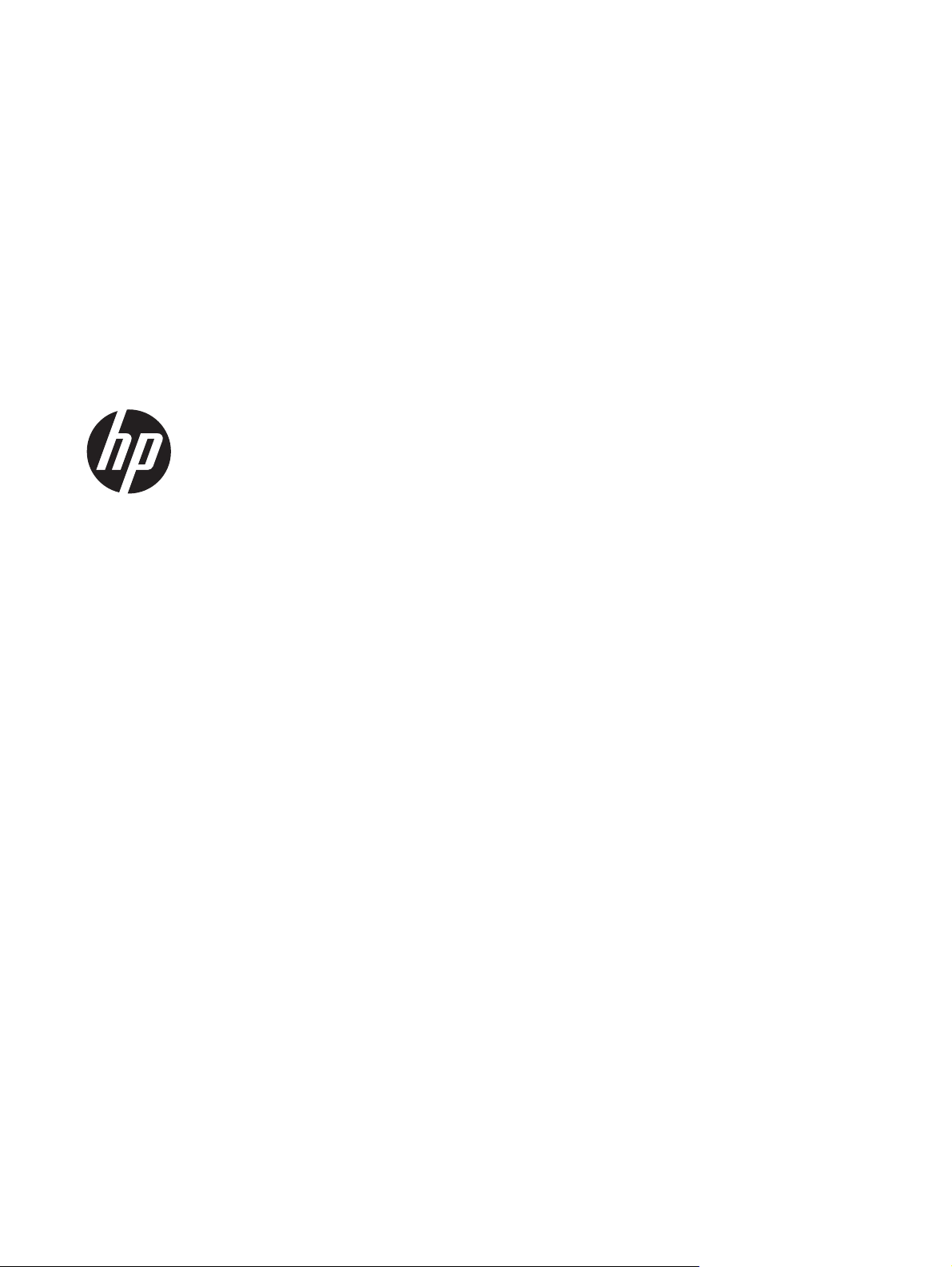
HP Officejet Pro sērija X451 un X551
Lietošanas rokasgrāmata
Page 4
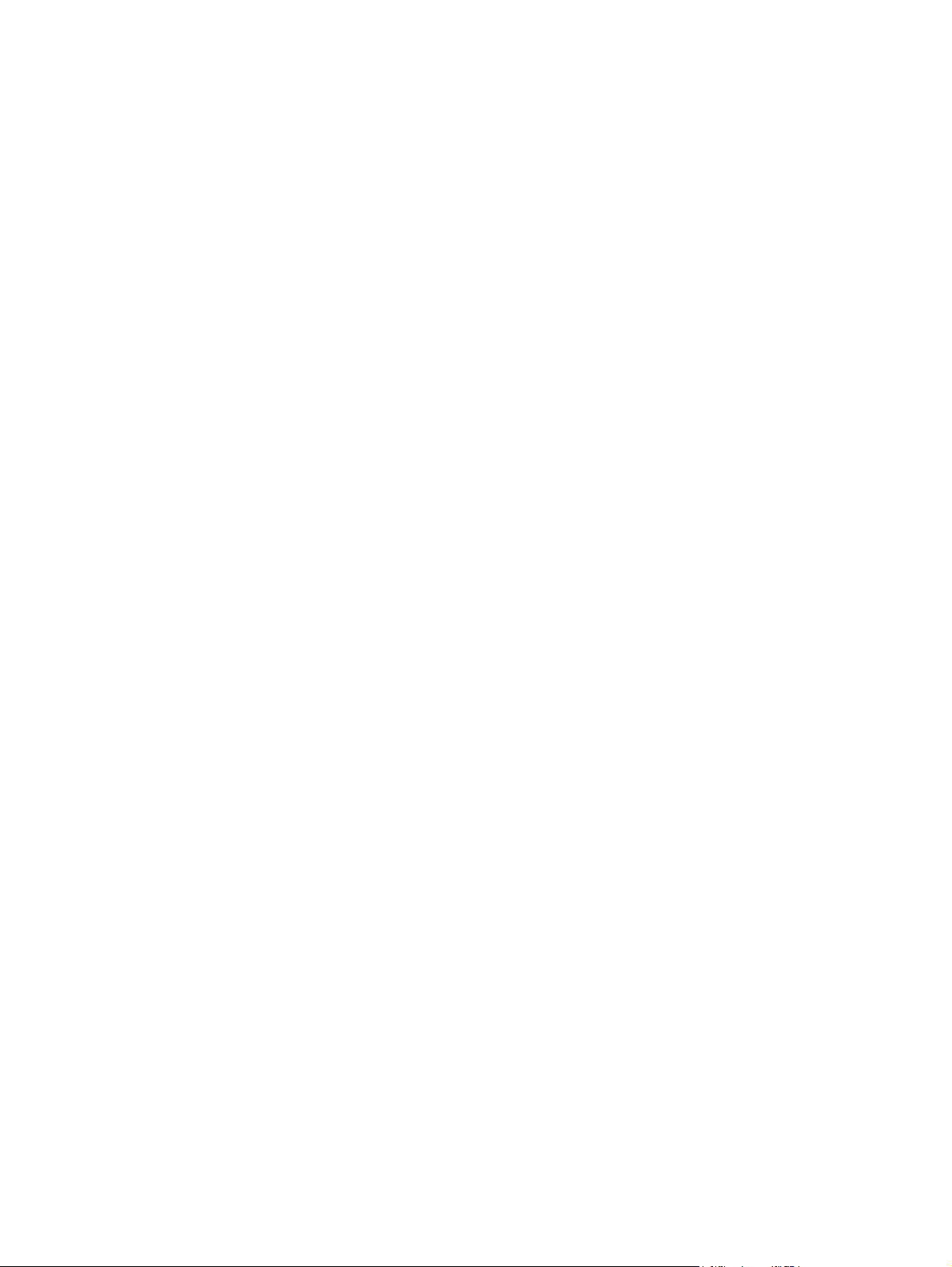
Autortiesības un licence
© 2013 Copyright Hewlett-Packard
Development Company, L.P.
Informācija par preču zīmēm
®
, Acrobat® un PostScript® ir Adobe
Adobe
Systems Incorporated preču zīmes.
Reproducēšana, pielāgošana vai tulkošana
bez iepriekšējas rakstiskas atļaujas ir
aizliegta, izņemot gadījumus, kad to atļauj
autortiesību likumi.
Šeit atrodamā informācija var tikt mainīta
bez iepriekšēja brīdinājuma.
Vienīgais servisa nodrošinājums HP precēm
un pakalpojumiem ir izklāstīts ekspresservisa
nodrošinājuma paziņojumos, kas tiek
piegādāti kopā ar šīm precēm un
pakalpojumiem. Nekas no šeit rakstītā nevar
tikt interpretēts kā papildus servisa
nodrošinājumu garantējošs faktors. HP nav
atbildīga nedz par šeit sastopamajām
tehniskajām vai redakcionālajām kļūdām,
nedz par izlaidumiem.
Edition 4, 4/2014
Intel® Core™ ir Intel Corporation preču
zīme ASV un citās valstīs/reģionos.
Java™ ir Amerikas Savienotajās Valstīs
reģistrēta Sun Microsystems, Inc.
tirdzniecības zīme.
Microsoft®, Windows®, Windows® XP un
Windows Vista® ir ASV reģistrētas
Microsoft Corporation preču zīmes.
®
UNIX
ir The Open Group reģistrēta preču
zīme.
ENERGY STAR un ENERGY STAR zīme ir
ASV reģistrētas zīmes.
Page 5
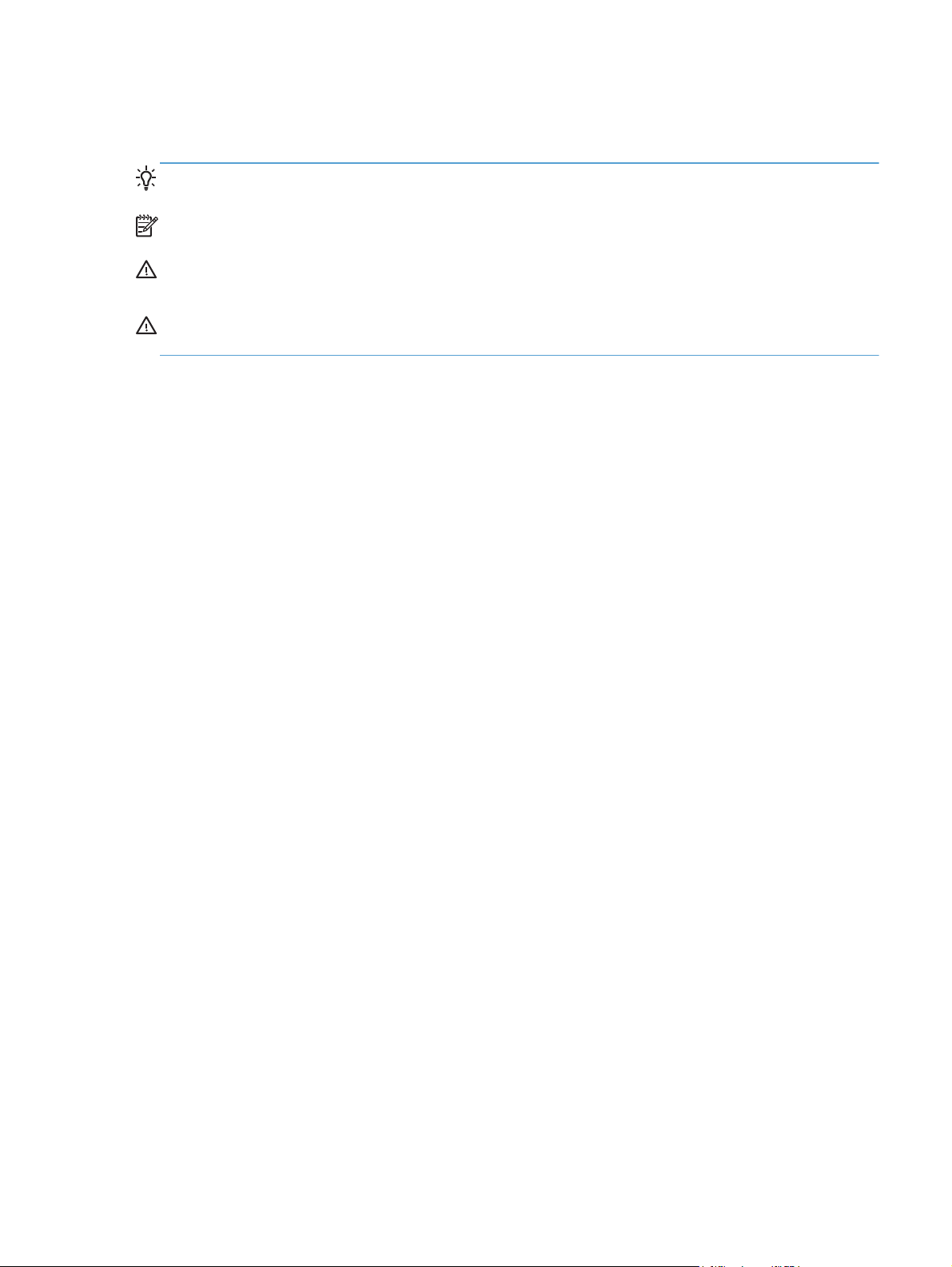
Vadlīnijās izmantotās konvencijas
PADOMS. Padomi nodrošina noderīgus pavedienus un saīsnes.
PIEZĪME. Piezīmes nodrošina svarīgu informāciju, lai paskaidrotu konceptu vai izpildītu uzdevumu.
UZMANĪBU! Drošības pasākumi norāda kā rīkoties, lai izvairītos no datu zaudēšanas vai iekārtas
bojāšanas.
BRĪDINĀJUMS! Brīdinājumi informē par specifiskām procedūrām, kurām būtu jāseko, lai izvairītos
no personiskajiem ievainojumiem, milzīgiem datu zudumiem vai plašiem iekārtas bojājumiem.
LVWW iii
Page 6
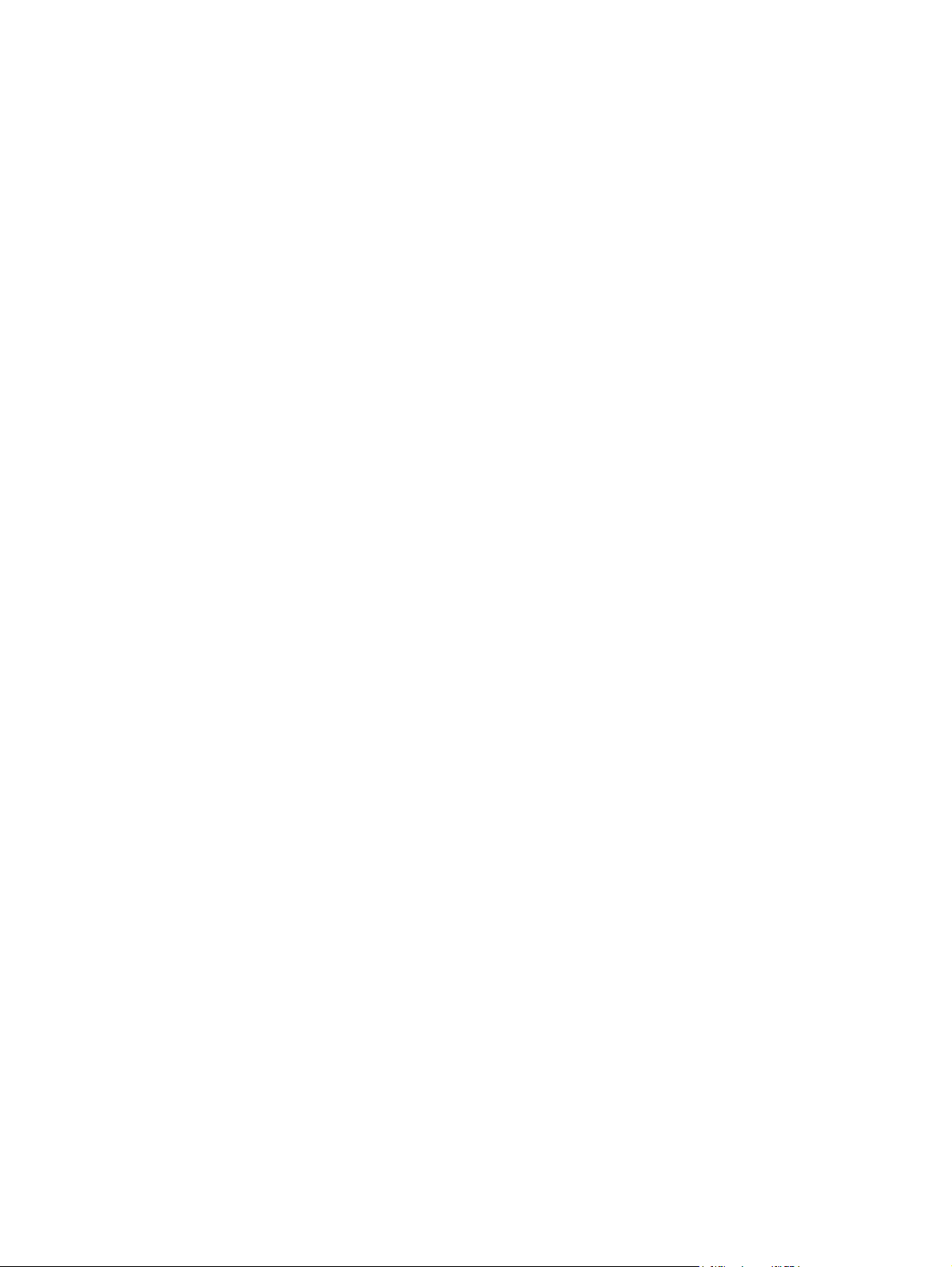
iv Vadlīnijās izmantotās konvencijas LVWW
Page 7

Saturs
1 Pamatinformācija par produktu ........................................................................................ 1
Iekārtas pārskats ...................................................................................................................... 2
HP Officejet Pro sērija X451 modeļi ............................................................................ 2
HP Officejet Pro sērija X551 modeļi ............................................................................ 3
Vides aizsardzības līdzekļi ........................................................................................................ 4
pieejamības funkcijas ............................................................................................................... 5
Iekārtas apskats ....................................................................................................................... 6
Skats no priekšpuses (X451 Series) ............................................................................. 6
Skats no priekšpuses (X551 Series) ............................................................................. 7
Skats no aizmugures .................................................................................................. 8
Interfeisa porti .......................................................................................................... 9
Sērijas numura un modeļa numura atrašanās vieta ........................................................ 9
Vadības paneļa izkārtojums (X451 Series) ................................................................. 10
Vadības paneļa izkārtojums (X551 Series) ................................................................. 12
2 Vadības paneļa izvēlnes ................................................................................................. 15
Izvēlne Status (Statuss) ............................................................................................................ 16
Apps (Lietojumprogrammas) .................................................................................................... 17
Plug and Print (Pievienot un drukāt) (tikai modelim Officejet Pro X551) ......................................... 18
Izvēlne Setup (Iestatīšana) ....................................................................................................... 19
Izvēlne Network (Tīkls) ............................................................................................. 19
HP Web Services (HP tīmekļa pakalpojumi)izvēlne (tikai modelim Officejet Pro X451) ..... 21
Izvēlne Device Setup (Ierīces iestatīšana) .................................................................... 21
Izvēlne Tools (Rī
Izvēlne Print Reports (Drukas atskaites) ....................................................................... 26
3 Produkta pievienošana ................................................................................................... 27
Iekārtas pievienošana, izmantojot USB kabeli ............................................................................ 28
CD instalēšana ....................................................................................................... 28
Iekārtas pievienošana tīklam .................................................................................................... 29
Atbalstītie tīkla protokoli ........................................................................................... 29
ki) ................................................................................................... 25
LVWW v
Page 8

Iekārtas instalēšana vadu tīklā .................................................................................. 29
IP tīkla iestatījumu konfigurēšana ............................................................................... 30
HP ePrint ................................................................................................................ 33
Iekārtas pievienošana bezvadu tīklam (tikai bezvadu modeļiem) .................................................. 34
Iekārtas pievienošana bezvadu tīklam, izmantojot bezvadu tīkla iestatīšanas vedni
(Officejet Pro X551) ................................................................................................ 34
Iekārtas pievienošana bezvadu tīklam, izmantojot WPS ............................................... 34
Iekārtas pievienošana bezvadu tīklam, izmantojot USB kabeli (tikai modelim Officejet
Pro X451) .............................................................................................................. 35
Programmatūras instalēšana bezvadu iekārtai, kas pašlaik atrodas tīklā ........................ 35
Iekārtas manuāla pievienošana bezvadu tīklam .......................................................... 36
4 Iekārtas izmantošana operētājsistēmā Windows ............................................................ 37
Atbalstītās operētājsistēmas un printera draiveri sistēmai Windows .............................................. 38
Izvēlieties Windows atbilstošo printera draiveri ......................................................................... 39
HP universālais drukāšanas draiveris (Universal Print Driver (UPD)) ................................ 39
Drukas darba iestatījumu maiņa sistē
Drukas iestatījumu prioritāte ..................................................................................... 41
Visu drukdarbu iestatījumu mainīšana pirms programmatūra tiek aizvērta ...................... 41
Visu drukdarbu noklusējuma iestatījumu maiņa ........................................................... 42
Ierīces konfigurācijas iestatījumu maiņa ..................................................................... 42
Printera draivera noņemšana no sistēmas Windows ................................................................... 43
Atbalstītās utilītas sistēmā Windows ......................................................................................... 44
mai Windows .................................................................... 41
5 Produkta izmantošana ar Mac ........................................................................................ 45
Atbalstītās operētājsistēmas un printera draiveri operētājsistēmai Mac .......................................... 46
Programmatūra Mac datoriem ................................................................................................. 47
HP Utility sistēmai Mac ............................................................................................ 47
Mac drukas iestatījumu prioritātes ............................................................................................ 48
Printera draivera iestatījumu mainīšana sistēmā Mac .................................................................. 49
Visu drukdarbu iestatījumu mainīšana pirms programmatūra tiek aizvērta ...................... 49
Noklusējuma iestatījumu maiņa visiem drukas darbiem ................................................ 49
Ierīces konfigurācijas iestatījumu maiņa ..................................................................... 49
Printera draivera noņemšana no Mac operētājsistēmām ............................................................. 50
Atbalstītās utilītas sistēmā Mac ................................................................................................. 51
HP iegultais tīmekļa serveris ...................................................................................... 51
Problēmu novēršana sistēmā Mac ............................................................................................ 52
6 Papīrs un apdrukājamie materiāli .................................................................................. 53
Papīra lietošanas noteikumu izprašana ..................................................................................... 54
Drukas draivera maiņa atbilstoši papīra tipam un izmēriem operētājsistēmā Windows ................... 56
vi LVWW
Page 9
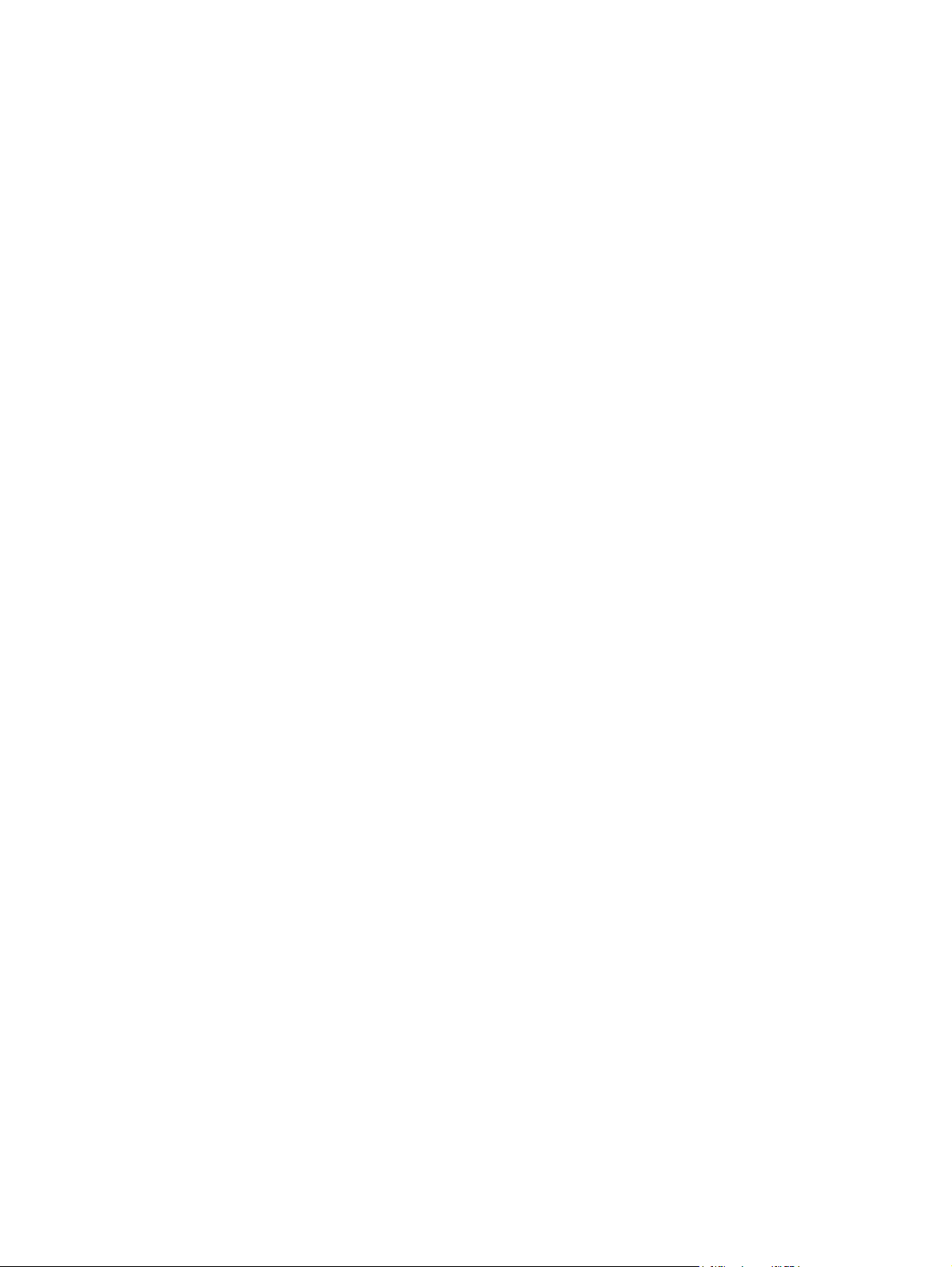
Atbalstītie papīra formāti ........................................................................................................ 57
Izmantojamie papīra veidi un papīra teknes ietilpība .................................................................. 60
Piepildiet papīra teknes ........................................................................................................... 62
Materiāla ievietošana 1. teknē (daudzfunkcionālā tekne iekārtas kreisajā pusē) .............. 62
Materiāla ievietošana 2. teknē vai papildu 3. teknē .................................................... 63
Tekņu konfigurēšana .............................................................................................................. 66
7 Tintes kasetnes ............................................................................................................... 67
Tintes kasetnes informācija ...................................................................................................... 68
Izejmateriālu apskats .............................................................................................................. 69
Tintes kasetnes apskats ............................................................................................ 69
Tintes kasetņu pārvaldība ........................................................................................................ 70
Tintes kasetņu iestatījumu maiņa ................................................................................ 70
Izejmateriālu glabāšana un utilizācija ........................................................................ 71
HP viltojumu novēršanas tīmekļa vietne ...................................................................... 71
Nomaiņas norādījumi ............................................................................................................. 72
Tintes kasetņu nomaiņa ............................................................................................ 72
Izejmateriālu problēmu risināšana ............................................................................................ 75
Tintes kaset
Vadības paneļa izejmateriālu ziņojumu skaidrojums .................................................... 76
ņu pārbaude .......................................................................................... 75
8 Drukāšana ..................................................................................................................... 81
Drukas darbi (Windows) ......................................................................................................... 82
Printera draivera atvēršana sistēmā Windows ............................................................ 82
Palīdzības saņemšana par jebkuru Windows drukas opciju .......................................... 82
Drukājamo kopiju skaita maiņa, izmantojot Windows ................................................. 82
Pielāgoto drukas iestatījumu saglabāšana atkārtotai lietošanai, izmantojot Windows ...... 83
Drukas kvalitātes uzlabošana ar Windows ................................................................. 85
Drukāšana uz abām lapas pusēm (abpusējā druka) ar Windows .................................. 86
Vairāku lappušu drukāšana uz vienas lapas, izmantojot Windows ................................ 87
Lappuses orientācijas atlasīšana, izmantojot Windows ................................................ 89
Papildu krāsu opciju iestatīšana operētājsistēmā Windows ........................................... 90
Drukas darbi (Mac) ................................................................................................................ 91
Drukas sākotnējo iestatījumu izveide un lietošana sistēmā Mac ..................................... 91
Titullapas drukāšana ar Mac .................................................................................... 91
Vairā
ku lappušu drukāšana uz vienas papīra loksnes ar Mac ....................................... 92
Drukāšana uz abām lapas pusēm (divpusēji) .............................................................. 92
Krāsu opciju iestatīšana Mac datorā .......................................................................... 92
Papildu drukas uzdevumi (Windows) ........................................................................................ 94
Drukas darba atcelšana ........................................................................................... 94
Krāsaina teksta drukāšana melnā krāsā (pelēktoņu skalā), izmantojot Windows ............. 94
LVWW vii
Page 10
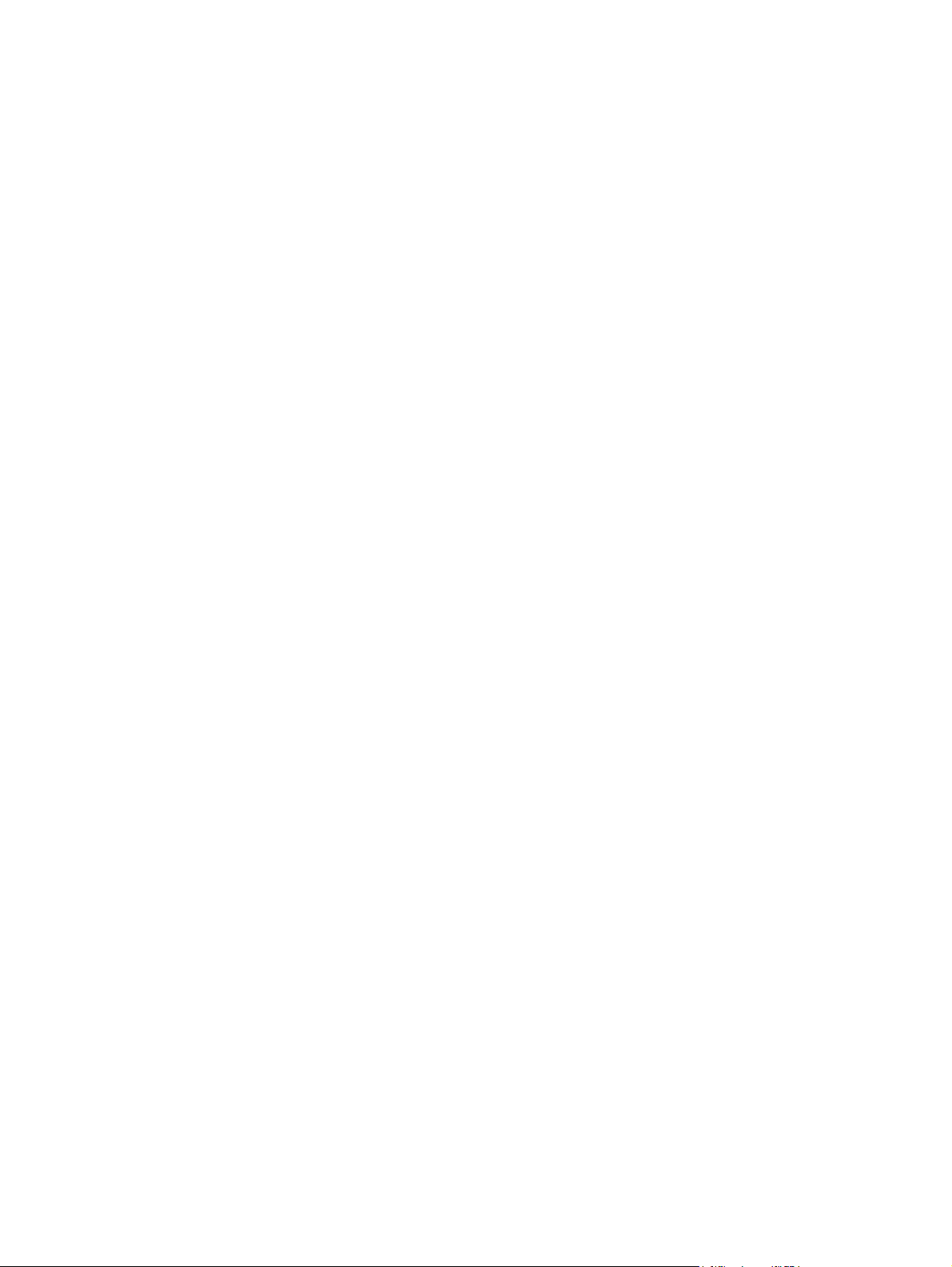
Drukāšana uz speciālā papīra vai uzlīmēm operētājsistēmā Windows ........................... 95
Pirmās vai pēdējās lappuses drukāšana uz cita veida papīra, izmantojot Windows ........ 96
Mērogot dokumentu atbilstoši lappuses izmēriem Windows programmatūrā ................... 98
Ūdenszīmes pievienošana dokumentam, izmantojot Windows ...................................... 99
Bukleta izveidošana, izmantojot Windows ................................................................. 99
Papildu drukas uzdevumi (Mac OS X) ..................................................................................... 102
Drukas darba atcelšana sistēmā Mac ...................................................................... 102
Papīra izmēru un veida maiņa sistēmā Mac ............................................................. 102
Dokumentu izmēru maiņa vai drukāšana uz īpašu izmēru papīra ar Mac ..................... 102
Ūdenszīmju lietošana kopā ar Mac ......................................................................... 103
HP ePrint izmantošana .......................................................................................................... 104
HP ePrint Mobile draivera lietošana ....................................................................................... 105
AirPrint ............................................................................................................................... 106
Printera pievienošana, izmantojot HP Wireless Direct ............................................................... 107
Pievienošana un drukāšana no Wi-Fi mobilās ierīces ................................................. 107
Pievienošana un drukā
Wireless Direct ..................................................................................................... 108
Pievienošana un drukāšana no Wi-Fi datora, izmantojot tikai Wireless Direct ............... 108
Drukāšanas, izmantojot USB, maiņa uz Wireless Direct savienojumu ........................... 109
Drukāšana no pievienota USB diska ....................................................................................... 111
Officejet Pro X551 sērijas printeriem ....................................................................... 111
šana no Wi-Fi datora, izmantojot bezvadu maršrutētāju un
9 Krāsa ........................................................................................................................... 113
Krāsu pielāgošana ............................................................................................................... 114
Mainiet krāsu tēmu drukas darbam ......................................................................... 114
Mainiet krāsu opcijas ............................................................................................ 115
HP EasyColor opcijas izmantošana ........................................................................................ 117
Krāsu saskaņošana datora ekrānā ......................................................................................... 118
Pret izbalēšanu un ūdeni izturīgas izdrukas ............................................................................. 119
10 Pārvaldīšana un apkope ............................................................................................ 121
Informācijas lapu drukāšana ................................................................................................. 122
HP iegultā tīmekļa servera lietošana ....................................................................................... 123
Par sīkfailiem ........................................................................................................ 123
HP iebūvētā tīmekļa servera atvēršana ..................................................................... 123
Funkcijas .............................................................................................................. 124
HP Web Jetadmin programmatūras izmantošana ..................................................................... 127
Iekārtas drošības funkcijas .................................................................................................... 128
Paziņojumi par drošību .......................................................................................... 128
Administratora paroles pieš
Control Panel Lock (Vadības paneļa bloķēšana) ........................................................ 128
ķiršana HP iegultajā tīmekļa serverī .................................. 128
viii LVWW
Page 11
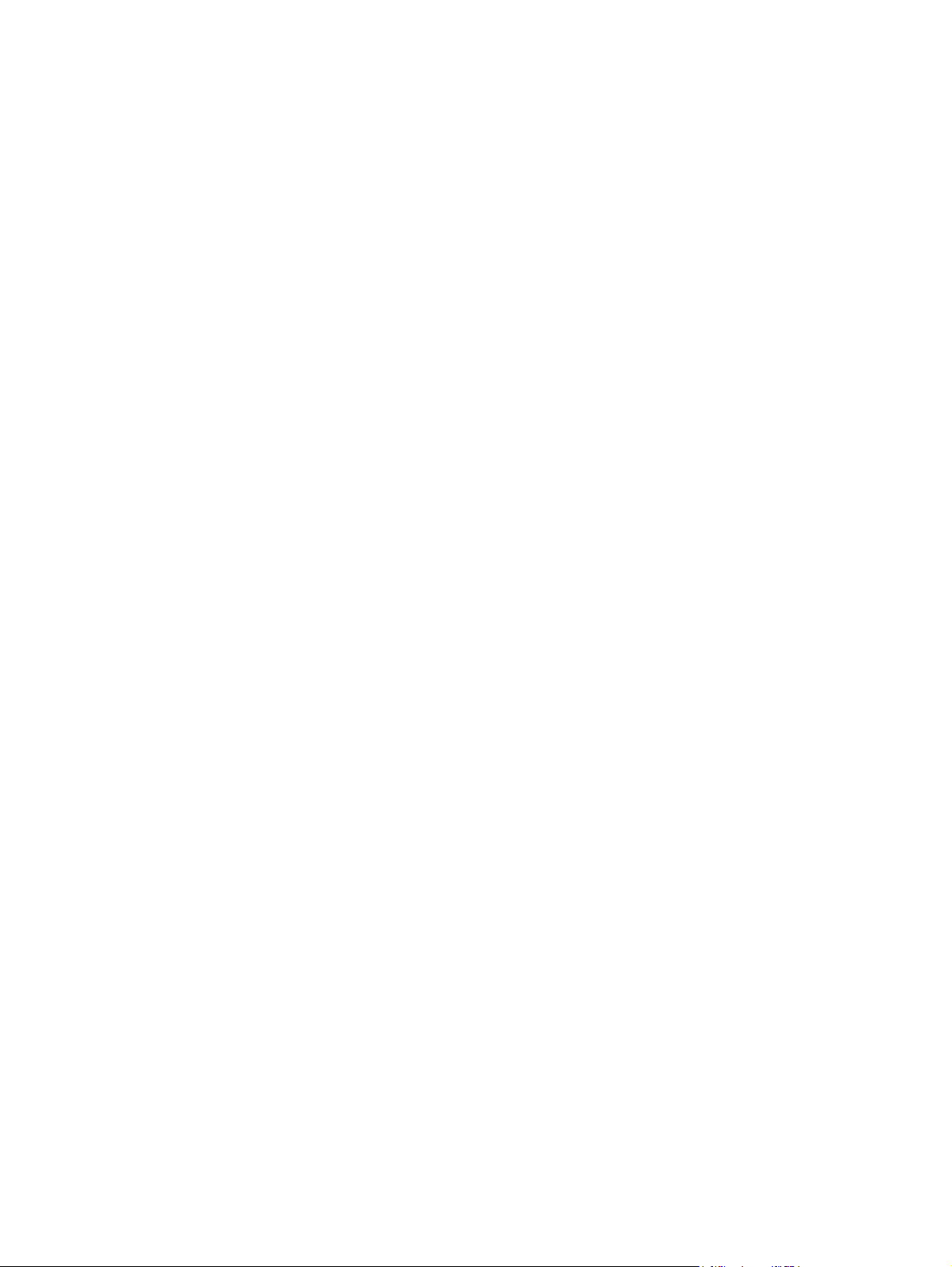
Neizmantoto protokolu un pakalpojumu deaktivizēšana ............................................ 128
Administratora iestatījumi ....................................................................................... 129
Color Access Control (Krāsu izmantošanas kontrole) .................................................. 129
Aizsargātie protokoli — HTTPS ............................................................................... 130
Ugunsmūris .......................................................................................................... 130
Skenēto un pa faksu saņemto dokumentu mapju autentifikācija ................................... 130
Syslog ................................................................................................................. 130
Sertifikāti .............................................................................................................. 130
Parakstīta aparātprogrammatūra ............................................................................. 130
Bezvadu autentifikācija .......................................................................................... 130
Ekonomiskie iestatījumi ......................................................................................................... 131
Drukāšana režīmā General Office (Vispārīga biroja) ................................................. 131
Power handling (Enerģijas patēriņa pārvaldība) ....................................................... 131
Iekārtas tīrīšana ................................................................................................................... 133
Vadības paneļa tīrīšana ......................................................................................... 133
Produkta atjauninājumi ......................................................................................................... 134
11 Problēmu risinājumi ................................................................................................... 135
Klientu atbalsts ..................................................................................................................... 136
Problēmu risināšanas kontrolsaraksts ...................................................................................... 137
1. solis. Pārliecinieties, vai iekārta ir ieslēgta ............................................................ 137
2. solis. Pārbaudiet, vai vad
3. solis. Drukāšanas funkciju pārbaude .................................................................... 137
4. solis. Mēģiniet nosūtīt drukas darbu no datora ...................................................... 137
5. solis. Pārbaudiet, kā darbojas drukāšana no pievienota USB diska (X551 Series) ..... 138
Faktori, kas ietekmē iekārtas veiktspēju .................................................................... 138
Atjaunojiet rūpnīcas noklusējuma iestatījumus .......................................................................... 139
Papīrs netiek padots pareizi vai iestrēgst ................................................................................. 140
Iekārta neievelk papīru .......................................................................................... 140
Ja iekārta ievelk vairākas lapas vienlaikus ................................................................ 140
Papīra iestrēgšanas novēršana ............................................................................... 140
Izņemiet iestrēgušo apdrukājamo materiālu. ............................................................................ 142
Iestrēgšanas vietas ................................................................................................ 142
Iestrēguša papīra izņemšana no 1. teknes (daudzfunkcionālā tekne) ........................... 142
Iestrēguša papīra izņemšana no 2. teknes ................................................................ 145
Iestrēguša papīra iz
Iestrēguša papīra izņemšana pa kreisās puses durtiņām ............................................ 148
Iestrēguša papīra izņemšana no izdruku uztvērēja .................................................... 149
Iestrēguša papīra izņemšana no dupleksera ............................................................. 150
Drukas kvalitātes uzlabošana ................................................................................................. 153
Printera draiverī izmantojiet pareizo papīra tipa iestatījumu. ...................................... 153
ņemšana no 3. teknes ................................................................ 146
ības panelī nav kļūdas ziņojumu ..................................... 137
LVWW ix
Page 12
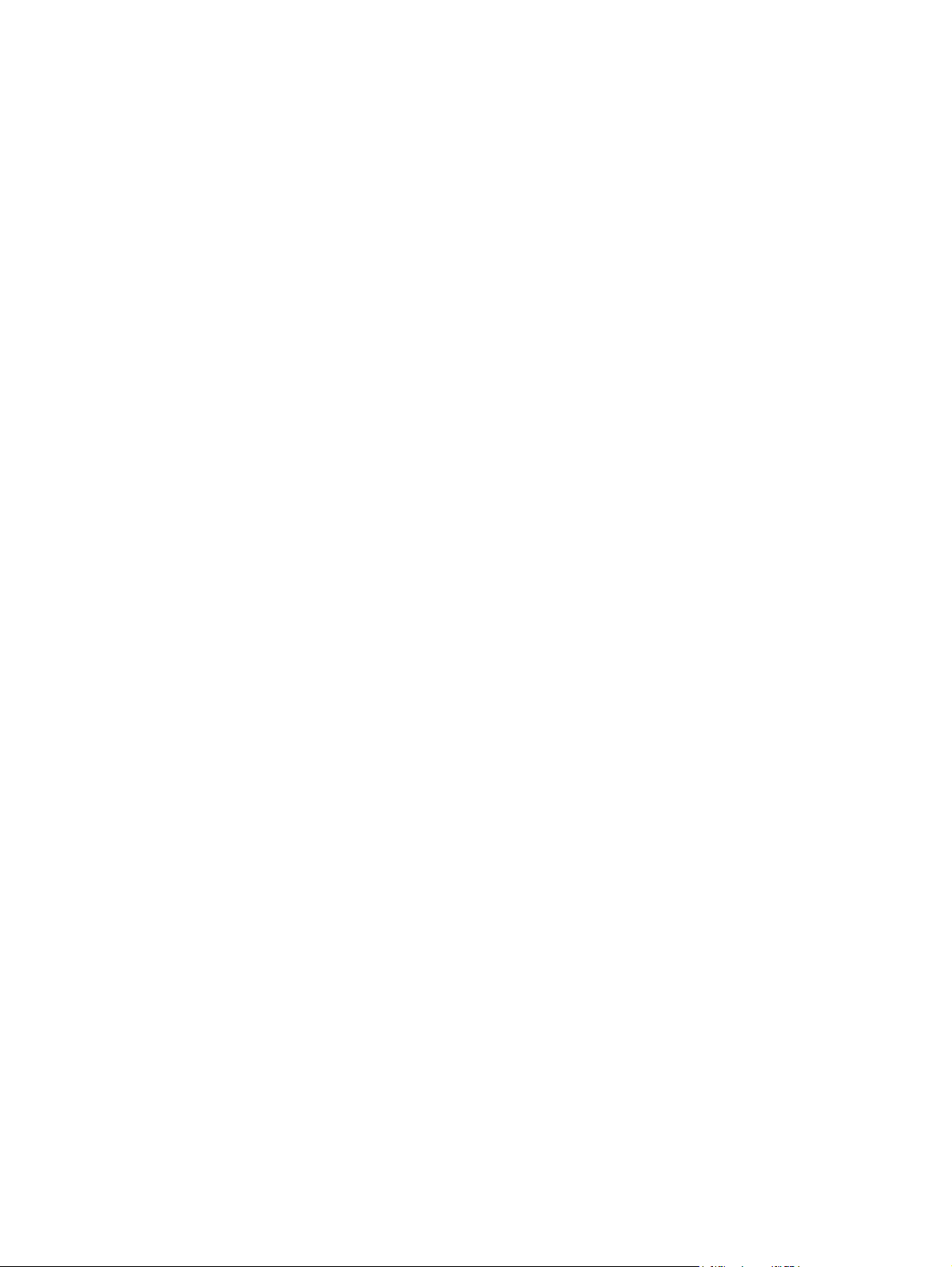
Krāsu pielāgošana ................................................................................................ 154
Papīra, kas atbilst HP specifikācijām, lietošana ......................................................... 156
Tintes kasetņu pārbaude ........................................................................................ 157
Tintes smērējumu tīrīšana ....................................................................................... 159
Drukas galviņas tīrīšana ......................................................................................... 159
Izmantojiet printera draiveri, kas vislabāk atbilst jūsu vajadzībām ............................... 160
Iekārta nedrukā vai drukā lēni ............................................................................................... 162
Iekārta nedrukā ..................................................................................................... 162
Iekārta drukā lēni .................................................................................................. 163
Problēmu novēršana saistībā ar drukāšanu no pievienota USB diska (X551 Series) ...................... 164
Izvēlne USB Print (Drukāšana no USB) netiek atvērta, kad ievietojat USB atmiņas
papildierīci ........................................................................................................... 164
Fails netiek drukāts no USB atmiņas ierīces ............................................................... 164
Fails, kuru vēlaties drukāt, nav norādī
Savienojumu problēmu novēršana .......................................................................................... 166
Tiešā USB savienojuma problēmu novēršana ............................................................ 166
Tīkla problēmu risināšana ...................................................................................... 166
Bezvadu tīkla problēmu atrisināšana ...................................................................................... 168
Bezvadu savienojumu kontrolsaraksts ...................................................................... 168
Vadības panelī tiek parādīts paziņojums: The wireless feature on this product has been
turned off (Šīs iekārtas bezvadu funkcija ir izslēgta) ................................................... 169
Iekārta nedrukā pēc bezvadu sakaru konfigurācijas pabeigšanas ............................... 169
Iekārta nedrukā, un datorā ir instalēts trešās puses ugunsmūris ................................... 170
Bezvadu savienojums nedarbojas pēc bezvadu maršrutētāja vai iekārtas pārvietošanas 170
Bezvadu iekārtai nevar pievienot vairākus datorus .................................................... 170
Izveidojot savienojumu ar VPN tīklu, bezvadu iekārtai zūd sakari ............................... 171
Tīkls netiek par
Bezvadu tīkls nedarbojas ....................................................................................... 172
Iekārtas programmatūras problēmu novēršana sistēmā Windows ............................................... 173
Iekārtas programmatūras problēmu novēršana sistēmā Mac ...................................................... 175
Printera draiveris nav iekļauts sarakstā Print & Fax (Druka un fakss) ............................. 175
Iekārtas nosaukums neparādās saraksta Print & Fax (Druka un fakss) iekārtu sarakstā .... 175
Sarakstā Print & Fax (Druka un fakss) printera draiveris neveic automātisku iekārtas
uzstādīšanu. ......................................................................................................... 175
Drukas darbs netika aizsūtīts uz izvēlēto iekārtu ........................................................ 176
Ja iekārta ir savienota ar USB kabeli, pēc draivera atlasīšanas tā nav redzama
sarakstā Print & Fax (Druka un fakss) ....................................................................... 176
USB savienojuma laikā tiek izmantots vispārējs printera draiveris ................................ 176
ādīts bezvadu tīklu sarakstā ............................................................... 171
ts izvēlnē USB Print (Drukāšana no USB) .............. 165
Pielikums A Izejmateriāli un piederumi ............................................................................ 177
Rezerves da
x LVWW
ļu, piederumu un izejmateriālu pasūtīšana ............................................................. 178
Page 13
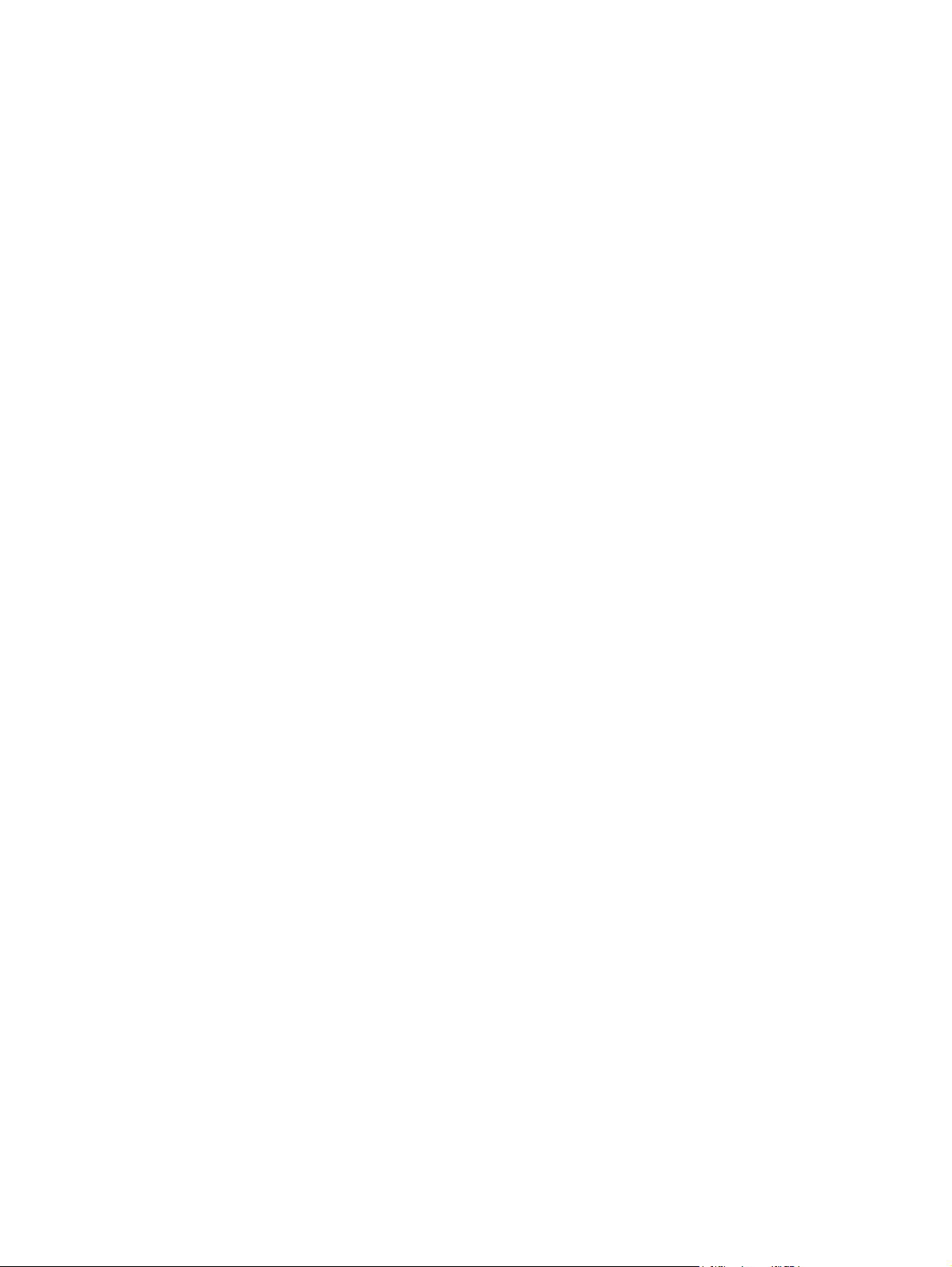
Detaļu numuri ...................................................................................................................... 179
Pielikums B Apkope un atbalsts ....................................................................................... 181
Hewlett-Packard paziņojums par ierobežoto garantiju .............................................................. 182
Galalietotāja licences līgums ................................................................................................. 184
OpenSSL ............................................................................................................................. 187
Klientu atbalsts ..................................................................................................................... 188
Pielikums C Iekārtas specifikācijas ................................................................................... 189
Fiziskās specifikācijas ........................................................................................................... 190
Enerģijas patēriņš, tehniskās prasības elektrībai un skaņas izdalīšanās ....................................... 191
Skaņas emisija .................................................................................................................... 192
Vides specifikācijas .............................................................................................................. 193
Pielikums D Iekārtas vides aizsardzības programma ....................................................... 195
Vides aizsardzība ................................................................................................................ 196
Ozona izdalīšanās ............................................................................................................... 197
Enerģijas patēriņš ................................................................................................................ 198
Papīra izmantošana ............................................................................................................. 199
Plastmasa ............................................................................................................................ 200
HP Officejet drukāšanas izejmateriāli ..................................................................................... 201
Atgriešanas un otrreizējās pārstrādes norādījumi ..................................................................... 202
ASV un Puertoriko ................................................................................................. 202
Nodošana ā
Atbrīvošanās no baterijas ....................................................................................... 203
Printera otrreizējā pārstrāde ................................................................................... 203
Papīrs ................................................................................................................................. 204
Materiālu ierobežojumi ......................................................................................................... 205
Atbrīvošanās no vecā aprīkojuma .......................................................................................... 206
Elektroniskās aparatūras otrreizējā pārstrāde .......................................................................... 207
Ķīmiskas vielas .................................................................................................................... 208
Materiālu drošības datu lapa (MSDS) ..................................................................................... 209
Papildu informācija .............................................................................................................. 210
Vielu tabula (Ķīna) ............................................................................................................... 211
Paziņojums par bīstamu vielu ierobežojumiem (Turcija) ............................................................. 212
Paziņojums par bīstamu vielu izmantošanas ierobežošanu (Ukraina) .......................................... 213
Paziņojums par bīstamu vielu izmantošanas ierobežošanu (Vjetnama) ........................................ 214
rpus ASV ............................................................................................ 203
Pielikums E Normatīvā informācija .................................................................................. 215
Reglamentējoši paziņojumi .................................................................................................... 216
LVWW xi
Page 14
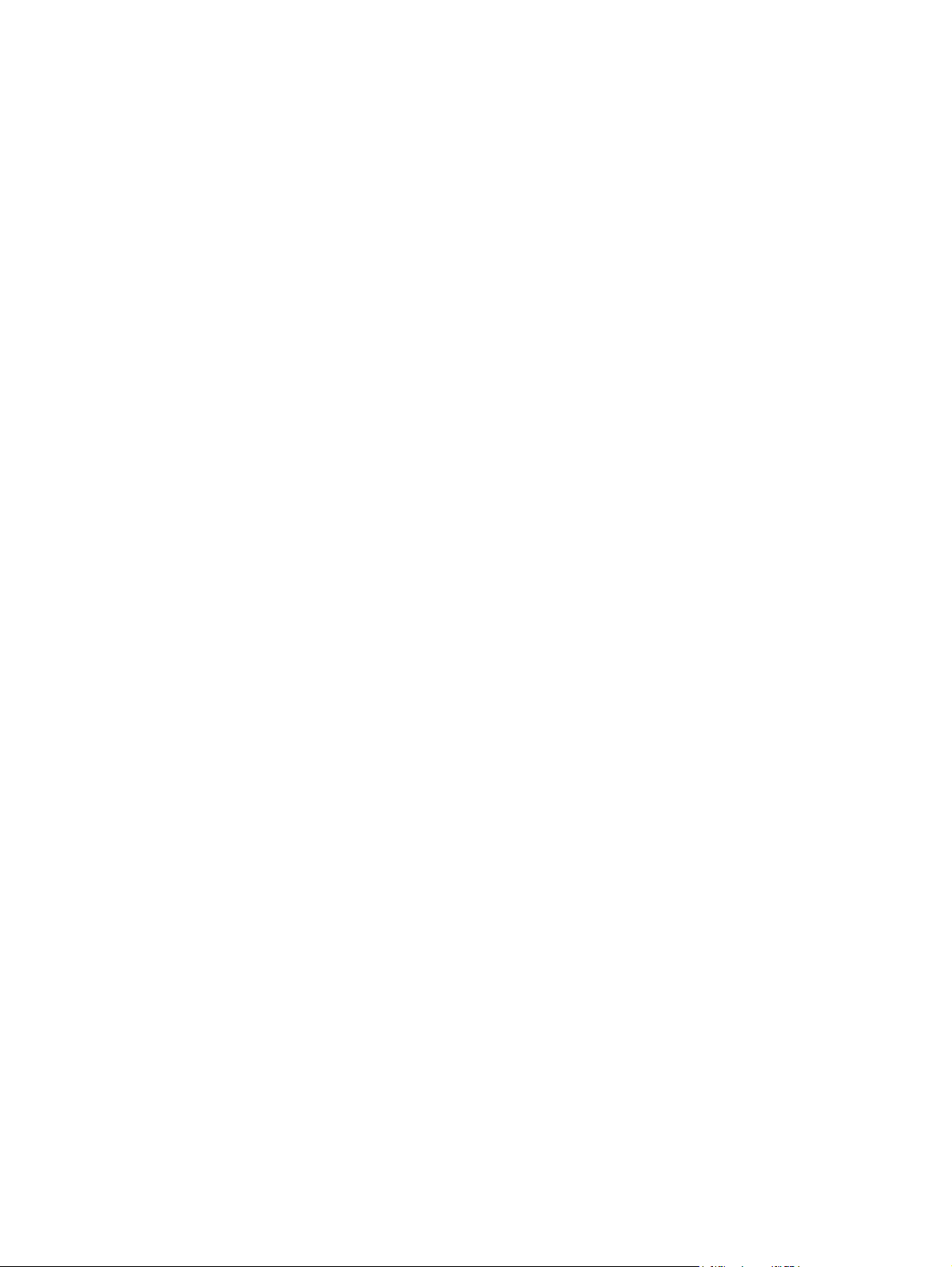
Normatīvs modeļa identifikācijas numurs ................................................................. 216
FCC paziņojums ................................................................................................... 216
VCCI paziņojums (Japāna) .................................................................................................... 217
Norādījumi strāvas vada lietošanai ........................................................................................ 218
Paziņojums par strāvas vadu (Japāna) .................................................................................... 219
EMC paziņojums (Koreja) ..................................................................................................... 220
GS paziņojums (Vācija) ........................................................................................................ 221
Eiropas Savienības reglamentējošais paziņojums ..................................................................... 222
Papildu paziņojumi saistībā ar bezvadu iekārtām .................................................................... 224
FCC atbilstības paziņojums — Amerikas Savienotās Valstis ........................................ 224
Paziņojums lietotājiem ASV un Kanādā .................................................................... 224
Austrālijas paziņojums ........................................................................................... 224
Brazīlijas ANATEL paziņojums ................................................................................ 224
Kanādas paziņojumi ............................................................................................. 224
Japānas paziņojums .............................................................................................. 225
Korejas paziņojums ............................................................................................... 225
Taivānas paziņojums ............................................................................................. 225
Meksikas paziņ
ojums ............................................................................................ 225
Anonīmu lietojuma datu krātuve ............................................................................................. 226
Pielikums F Kā rīkoties? ................................................................................................... 227
Alfabētiskais rādītājs ........................................................................................................ 229
xii LVWW
Page 15

1 Pamatinformācija par produktu
Iekārtas pārskats
●
Vides aizsardzības līdzekļi
●
pieejamības funkcijas
●
Iekārtas apskats
●
LVWW 1
Page 16
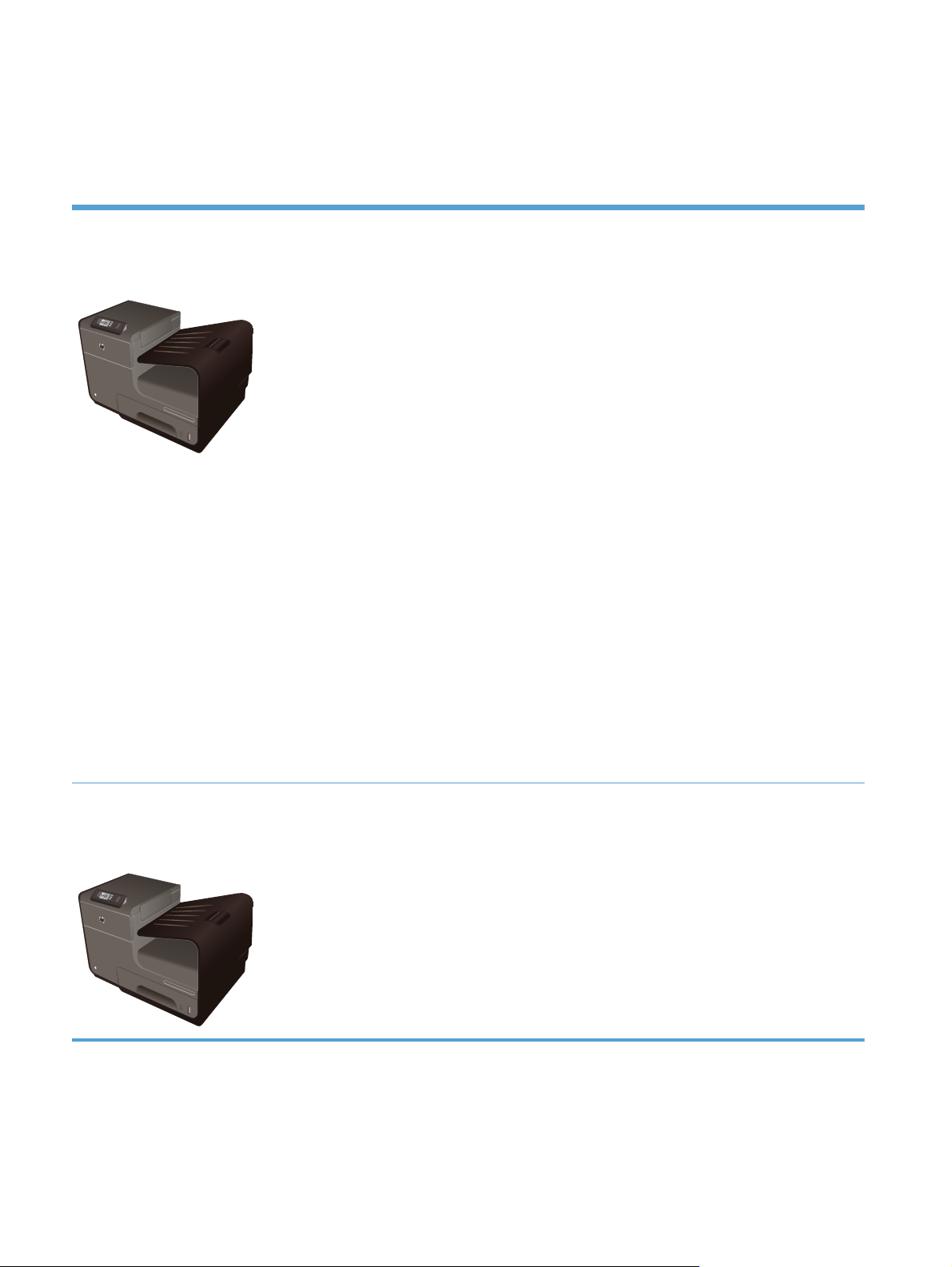
Iekārtas pārskats
HP Officejet Pro sērija X451 modeļi
Officejet Pro X451dn
modeļi
CN459A
Papīra apstrāde:
1. tekne (50 loksnes, kvalitatīvs papīrs:
●
75 g/m² jeb 20 mārciņas)
2. tekne (500 loksnes, kvalitatīvs papīrs:
●
75 g/m² jeb 20 mārciņas)
Papildu 3. tekne (500 loksnes, kvalitatīvs
●
papīrs: 75 g/m² jeb 20 mārciņas)
Standarta izdruku uztvērējs (250 loksnes,
●
kvalitatīvs papīrs: 75 g/m² jeb
20 mārciņas)
Automātiska abpusējā drukāšana
●
Atbalstītās operētājsistēmas:
Windows XP, 32 bitu versija (2. servisa
●
pakotne vai jaunāka versija)
Windows Vista, 32 bitu un 64 bitu versija
●
Windows 7, 32 bitu un 64 bitu versija
●
Windows 8, 32 bitu un 64 bitu versija
●
Mac OS X v10.6 un jaunākas versijas
●
Savienojumi:
Ātrdarbīgs USB 2.0
●
10/100 Ethernet LAN savienojums
●
Drukāšana:
Vienpusējā režīmā drukāšanas ātrums ir līdz
●
30 lpp./min. gan krāsu, gan melnbaltajā režīmā
uz Letter formāta papīra un ar profesionālas
kvalitātes iestatījumu
Abpusējā režīmā drukāšanas ātrums ir līdz
●
15 lpp./min. gan krāsu, gan melnbaltajā režīmā
uz Letter formāta papīra un ar profesionā
kvalitātes iestatījumu
las
Officejet Pro X451dw
modeļi
CN463A
PIEZĪME. Papildinformāciju par atbalstītajām
oper
ētājsistēmām skatiet sadaļā “Atbalstītās
operētājsistēmas un printera draiveri sistēmai
Windows”.
Tādas pašas funkcijas kā Officejet Pro X451dn sērijas printerim, kā arī vēl šādas:
802.11 B/G/N vienas joslas bezvadu adapteris
●
Drukāšana, izmantojot HP Wireless Direct
●
2Nodaļa 1 Pamatinformācija par produktu LVWW
Page 17
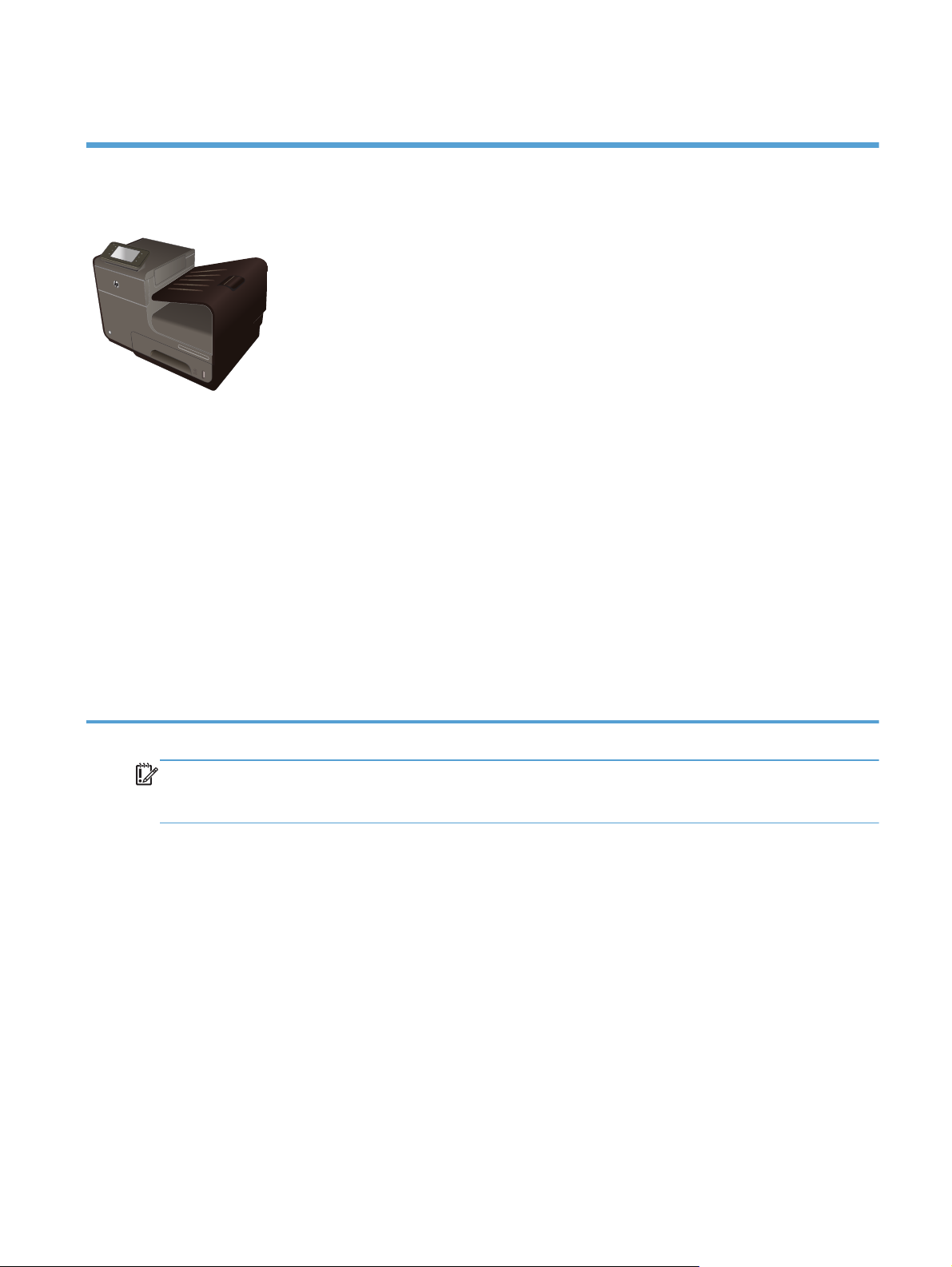
HP Officejet Pro sērija X551 modeļi
Officejet Pro X551dw
modeļi
CN596A
Papīra apstrāde:
1. tekne (50 loksnes, kvalitatīvs papīrs:
●
75 g/m² jeb 20 mārciņas)
2. tekne (500 loksnes, kvalitatīvs papīrs:
●
75 g/m² jeb 20 mārciņas)
Papildu 3. tekne (500 loksnes, kvalitatīvs
●
papīrs: 75 g/m² jeb 20 mārciņas)
Standarta izdruku uztvērējs (250 loksnes,
●
kvalitatīvs papīrs: 75 g/m² jeb
20 mārciņas)
Automātiska abpusējā drukāšana
●
Atbalstītās operētājsistēmas:
Windows XP, 32 bitu versija (2. servisa
●
pakotne vai jaunāka versija)
Windows Vista, 32 bitu un 64 bitu versija
●
Windows 7, 32 bitu un 64 bitu versija
●
Windows 8, 32 bitu un 64 bitu versija
●
Mac OS X v10.6 un jaunākas versijas
●
Savienojumi:
802.11 B/G/N vienas joslas bezvadu
●
adapteris
Ātrdarbīgs USB 2.0
●
HP ePrint
●
Drukāšana, izmantojot HP Wireless Direct
●
Drukāšana:
Vienpusējā režīmā drukāšanas ātrums ir līdz
●
40 lpp./min. gan krāsu, gan melnbaltajā
režīmā uz Letter formāta papīra un ar
profesionālas kvalitātes iestatījumu
Abpusējā režīmā drukāšanas ātrums ir līdz
●
20 lpp./min. gan krāsu, gan melnbaltajā
ā uz Letter formāta papīra un ar
režīm
profesionālas kvalitātes iestatījumu
Drukāšana no pievienota USB diska (nav
●
nepieciešams dators)
PIEZĪME. Papildinformāciju par atbalstītajām
oper
ētājsistēmām skatiet sadaļā “Atbalstītās
operētājsistēmas un printera draiveri sistēmai
Windows”.
SVARĪGI! Šo printeri ir paredzēts izmantot, novietojot to uz līdzenas virsmas. Ja printeris tiek
izmantots uz nelīdzenas virsmas, printerī var tikt parādīts neprecīzs ziņojums par kasetnēs atlikušo
tintes daudzumu.
LVWW
Iekārtas pārskats
3
Page 18
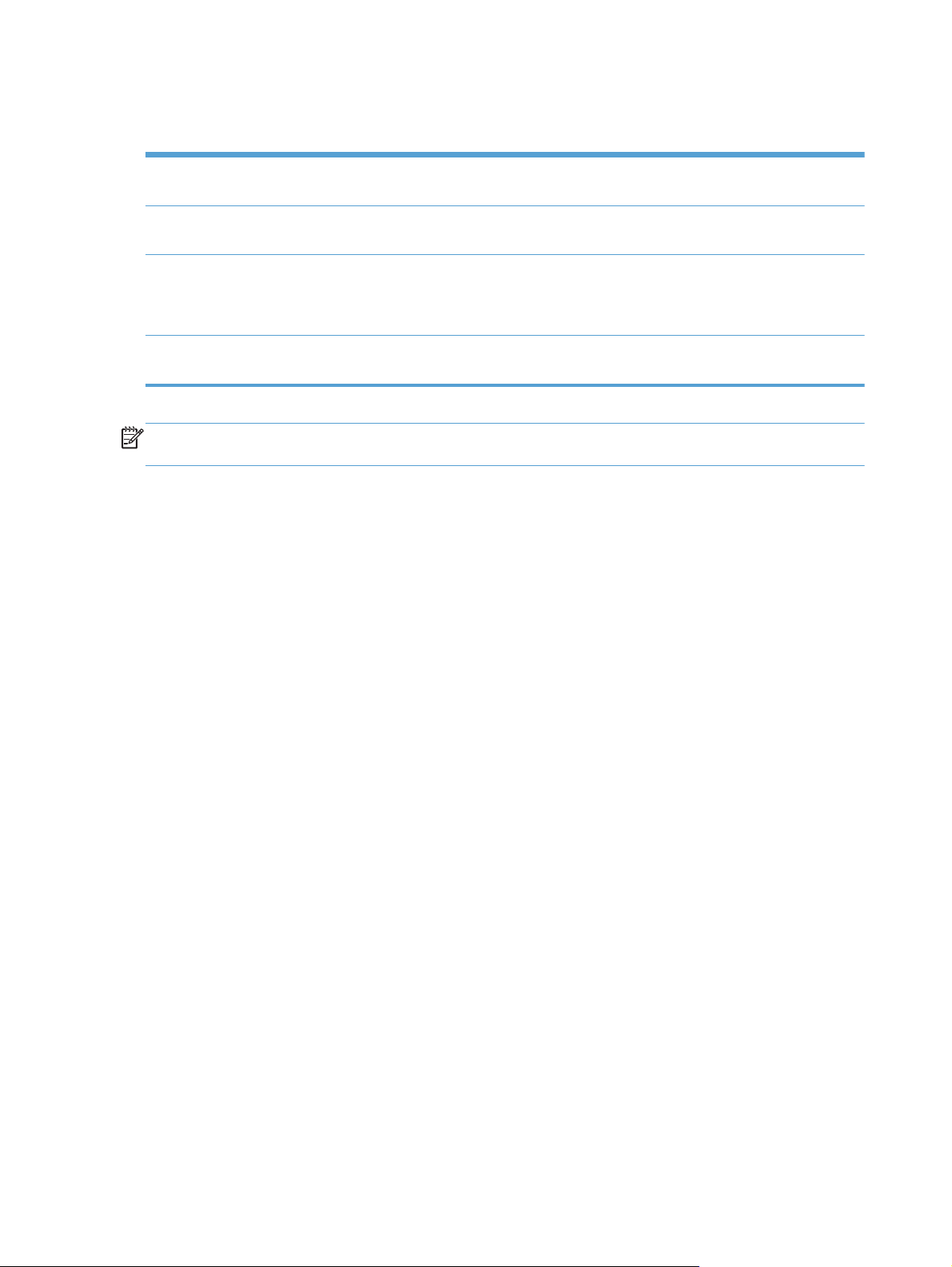
Vides aizsardzības līdzekļi
Abpusējā drukāšana Automātiska abpusējā drukāšana ir pieejama iekārtā Officejet Pro X451 un Officejet Pro
X551. Abpusējā drukāšana palīdz taupīt apkārtējās vides resursus un jūsu līdzekļus.
Vairāku lappušu drukāšana
katrā lapā
Otrreizējā izejvielu pārstrāde Samaziniet atkritumu daudzumu, izmantojot otrreiz pārstrādātu papīru.
Enerģijas taupīšana Miega režīmi un taimera opcijas iekārtā ā
Taupiet papīru, drukājot divas vai vairākas dokumenta lappuses citu citai blakus uz vienas
papīra lapas. Šai funkcijai var piekļūt, izmantojot printera draiveri.
Nododiet tintes kasetnes otrreizējai pārstrādei, izmantojot HP Planet Partners programmas
nodošanas procesu.
tri aktivizē samazināta enerģijas patēriņa stāvokli,
kad netiek drukāts, šādi taupot enerģiju.
PIEZĪME. Papildu enerģijas ietaupījumu var iegūt, izslēdzot printeri, ja to nav paredzēts lietot vismaz
četras stundas.
4Nodaļa 1 Pamatinformācija par produktu LVWW
Page 19
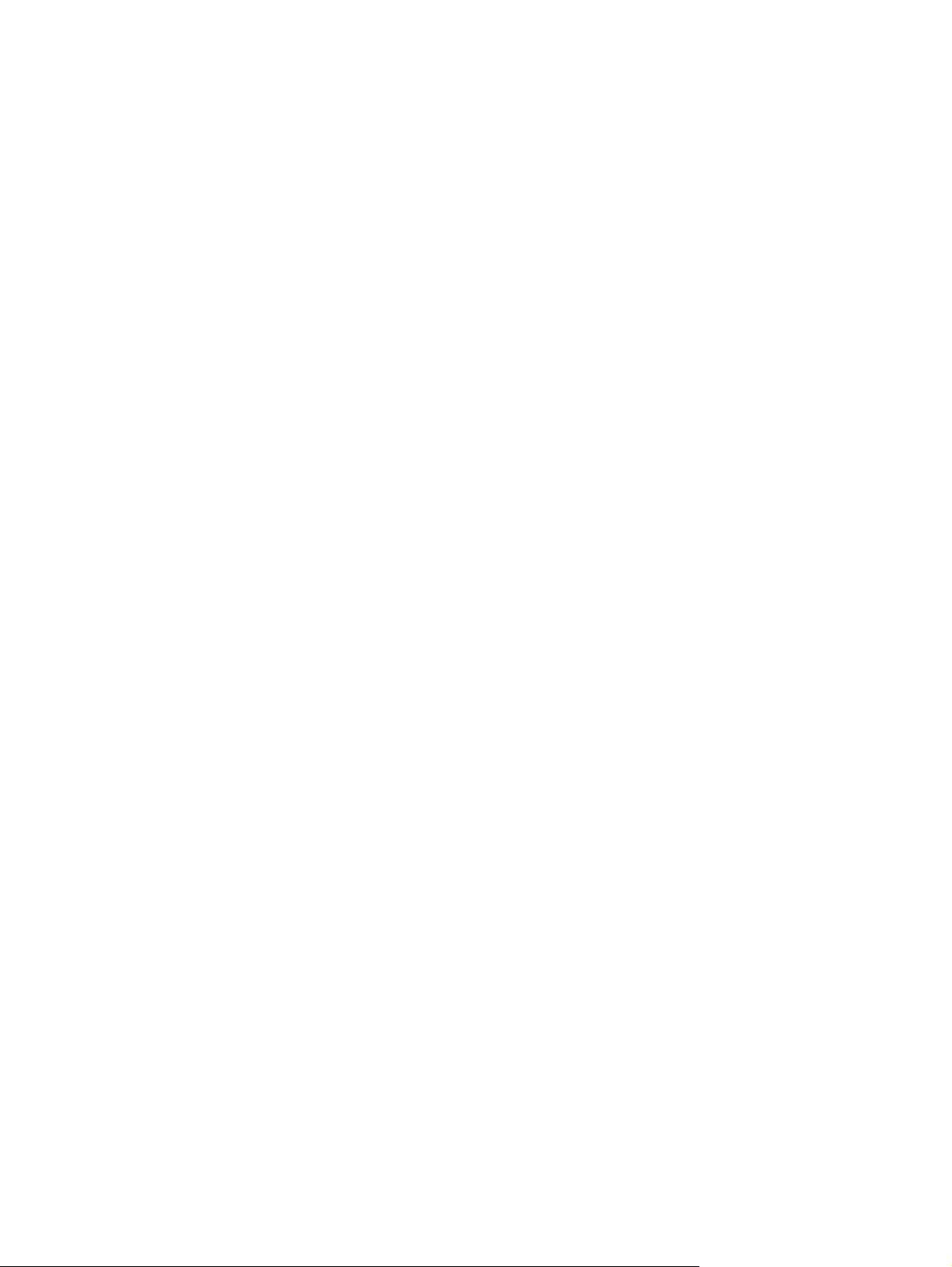
pieejamības funkcijas
Šai iekārtai ir vairākas funkcijas, kas to ļauj lietot personām ar redzes, dzirdes, kustību vai spēka
traucējumiem.
Tiešsaistes lietošanas pamācība ir saderīga ar ekrāna lasīšanas programmām.
●
Tintes kasetnes var ievietot un izņemt ar vienu roku.
●
Visus vākus un pārsegus var atvērt ar vienu roku.
●
LVWW
pieejamības funkcijas
5
Page 20

Iekārtas apskats
Skats no priekšpuses (X451 Series)
1
7
6
2
3
4
1Vadības panelis
2Izdruku uztvērēja atloks
3Izdruku uztvērējs
4Izdruku uztvērēja pagarinājums
5 2. tekne (galvenā papīra tekne)
6Ieslēgšanas/izslēgšanas poga
7 Tintes kasetnes vāks
5
6Nodaļa 1 Pamatinformācija par produktu LVWW
Page 21

Skats no priekšpuses (X551 Series)
1
8
7
6
1Vadības panelis
2
3
4
5
2Izdruku uztvērēja vāks
3Izdruku uztvērējs
4Izdruku uztvērēja pagarinājums
5 2. tekne (galvenā papīra tekne)
6 Ieslēgšanas/izslēgšanas poga
7 Tintes kasetnes vāks
8 USB 2.0 resursdatora ports, kuram var pievienot USB atmiņas ierīces, lai drukātu no pievienota USB diska
LVWW
Iekārtas apskats
7
Page 22
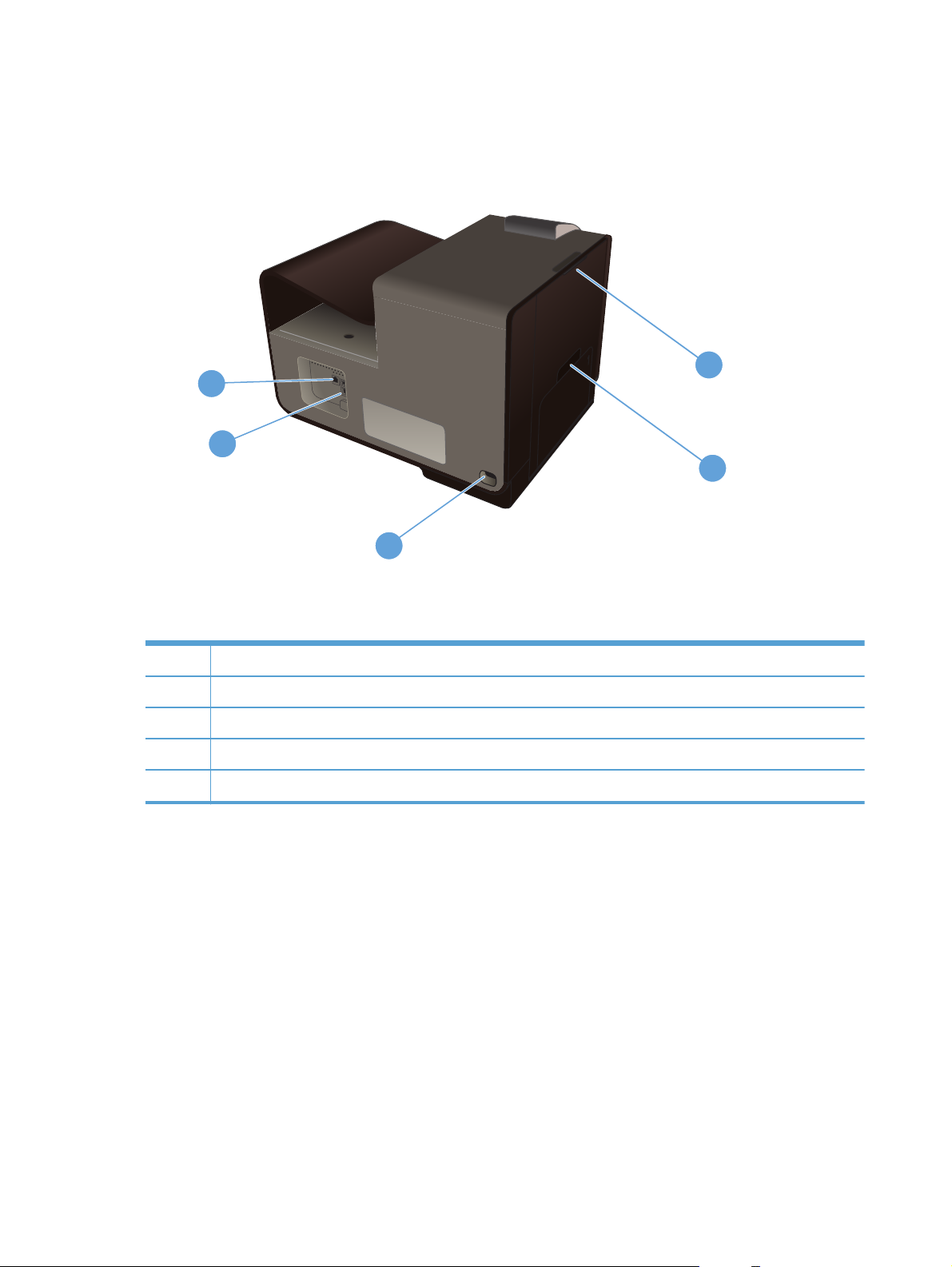
Skats no aizmugures
5
4
1
2
3
1Kreisās puses vāks (piekļuve, lai izņemtu iestrēgušu papīru)
2 1. tekne (daudzfunkcionāla tekne)
3Strāvas savienojums
4 Ātrdarbīga USB 2.0 porti
5 Ethernet ports
8Nodaļa 1 Pamatinformācija par produktu LVWW
Page 23
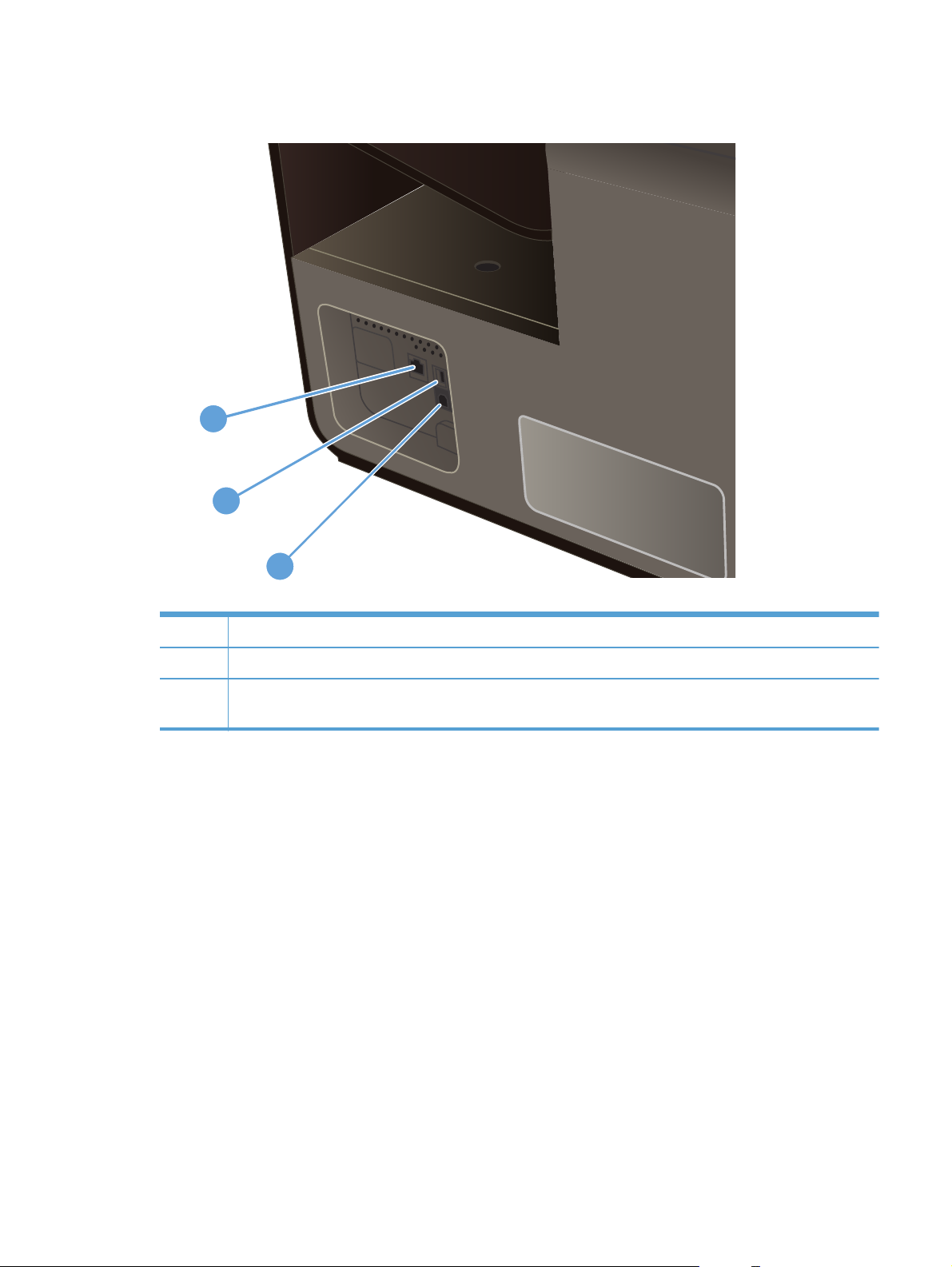
Interfeisa porti
1
2
3
1 Ethernet ports
2USB ierīces portam var pievienot datora USB kabeli (alternatīvs risinājums tīkla un bezvadu tīkla savienojumam)
3 USB resursdatora portam var pievienot USB atmiņas ierīces, lai drukātu no pievienotas ierīces (tikai modelim
Officejet Pro X551)
Sērijas numura un modeļa numura atrašanās vieta
Atveriet tintes kasetnes nodalījuma vāku, lai redzētu etiķeti ar sērijas numuru un iekārtas modeļa
numuru.
LVWW
Iekārtas apskats
9
Page 24
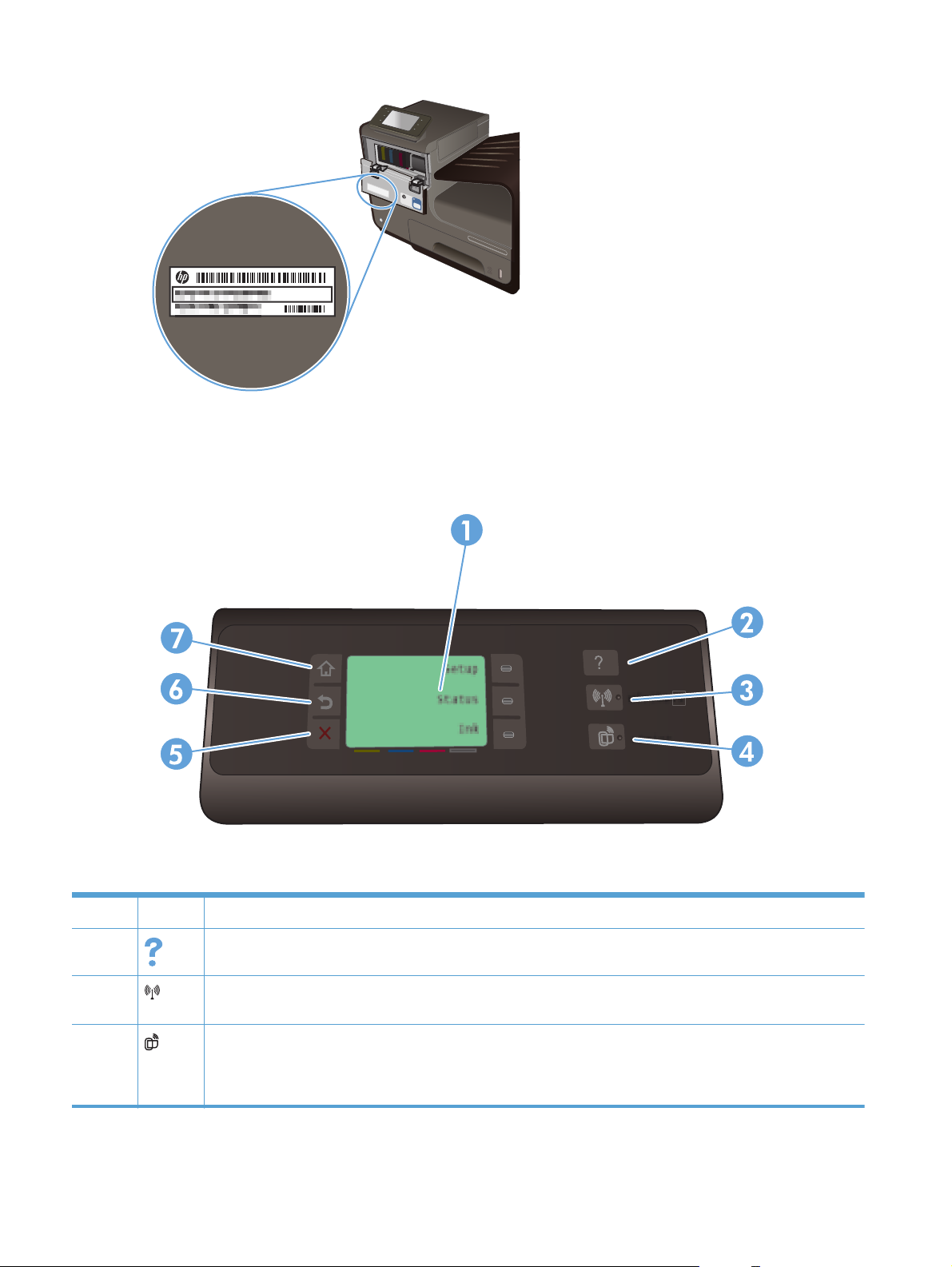
Vadības paneļa izkārtojums (X451 Series)
1 Displeja apgabals
2
3
4
Palīdzības poga: nodrošina piekļuvi iekārtas palīdzības sistēmai.
Bezvadu tīkla poga: nodrošina piekļuvi vairākiem izvēlnes elementiem, lai bezvadu modeļos skatītu un pielāgotu
tīkla iestatījumus.
HP ePrint poga: nodrošina ātru piekļuvi HP tīmekļa pakalpojumu funkcijām, tostarp HP ePrint.
HP ePrint ir rīks, kas drukā dokumentus, izmantojot jebkuru ierīci ar iespējotu e-pastu, lai nosūtītu tos uz iekārtas epasta adresi.
10 Nodaļa 1 Pamatinformācija par produktu LVWW
Page 25
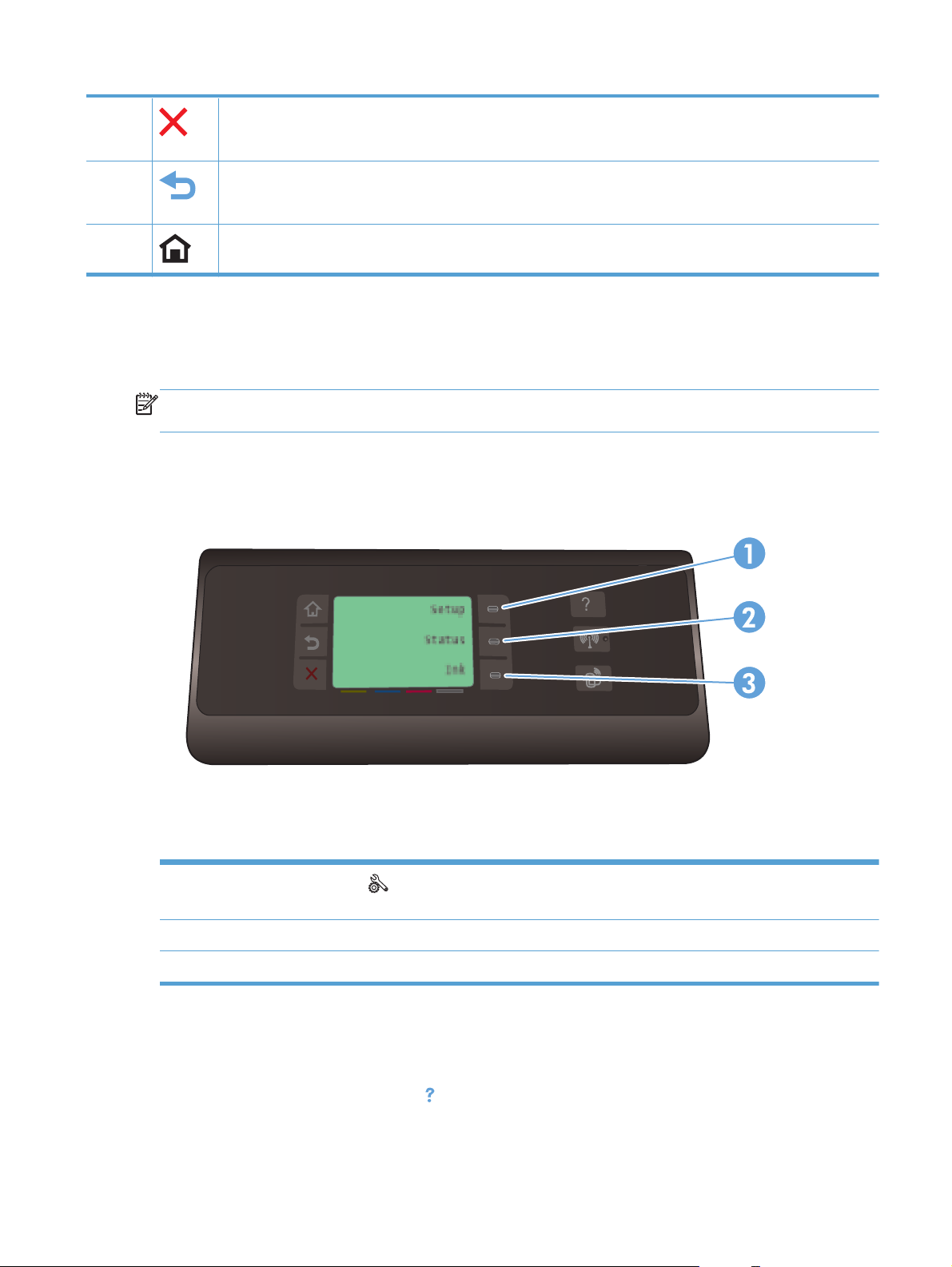
5 Atcelšanas poga: atceļ pašreizējo darbu vai aizver pašreizējo ekrānu
PIEZĪME. Šī poga tiek izgaismota tikai tad, ja pašreizējais ekrāns var izmantot šo līdzekli.
6
7
Poga Atpakaļ: atgriežas iepriekšējā ekrānā.
PIEZĪME. Šī poga tiek izgaismota tikai tad, ja pašreizējais ekrāns var izmantot šo līdzekli.
Sākuma poga: nodrošina ātru piekļuvi sākuma ekrānam. Šī poga tiek izgaismota tikai tad, ja pašreizējais ekrāns
var izmantot šo funkciju.
Sākuma ekrāna pogas (X451 Series)
Sākuma ekrāns nodrošina piekļuvi iekārtas līdzekļiem un norāda iekārtas statusu.
PIEZĪME. Atkarībā no iekārtas konfigurācijas sākuma ekrānā redzamie līdzekļi var atšķirties.
Izkārtojums var būt apgriezts dažām valodām.
1
2Poga Job Status (Darba statuss): ļauj apskatīt jebkura pašreizējā drukas darba statusu.
3Poga Ink Information (Tintes dati): nodrošina informāciju par tintes līmeņiem.
Poga Setup (Iestatīšana)
iestatījumus.
: nodrošina piekļuvi vairākiem izvēlnes elementiem, lai skatītu un pielāgotu iekārtas
Vadības paneļa palīdzības sistēma
Iekārtai ir iebūvēta palīdzības sistēma, kas paskaidro, kā lietot katru ekrānu. Lai atvērtu palīdzības
sistēmu, pieskarieties pogai Palīdzība
vai vadības paneļa augšējā labajā stūrī (Officejet Pro X551).
LVWW
, kas atrodas pa labi no vadības paneļa (Officejet Pro X451)
Iekārtas apskats
11
Page 26
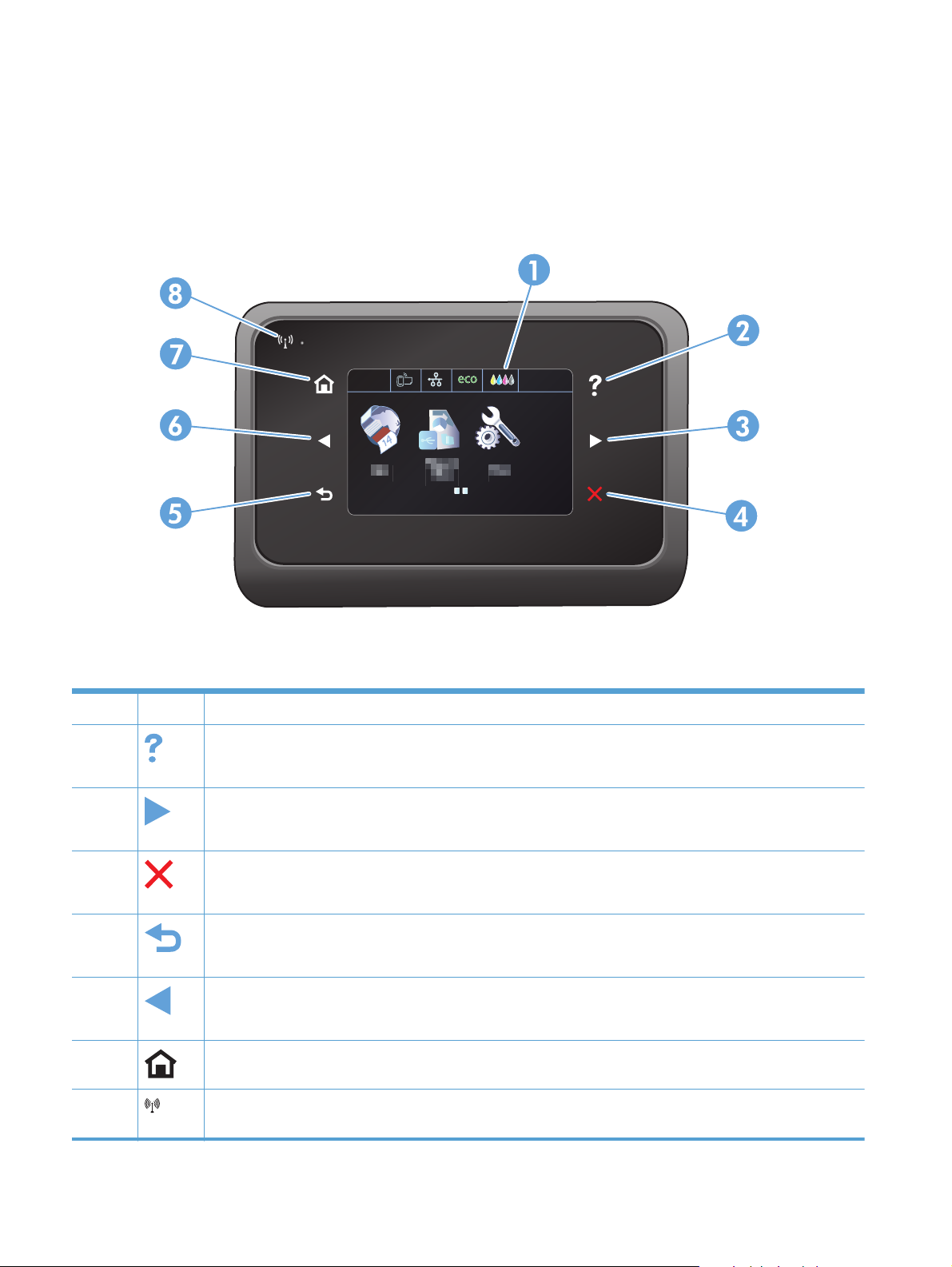
Ekrānos, kuros norādīti iestatījumi atsevišķiem darbiem, palīdzības funkcija atver tematu, kurā
paskaidrotas šo darbu opcijas.
Vadības paneļa izkārtojums (X551 Series)
Jan 00 00 00:00a
1 Displejs un skārienekrāna apgabals
2
3
4
5
6
7
8
Poga Palīdzība: nodrošina piekļuvi iekārtas palīdzības sistēmai.
PIEZĪME. Šī poga tiek izgaismota tikai tad, ja pašreizējam ekrānam vai funkcijai ir pieejama palīdzība.
Pa labi vērsta bultiņa: pārvieto rādītāju pa labi vai pārvieto displeja attēlu uz nākamo ekrānu.
PIEZĪME. Šī poga tiek izgaismota tikai tad, ja pašreizējais ekrāns var izmantot šo līdzekli.
Atcelšanas poga: atceļ pašreizējo darbu vai aizver pašreizējo ekrānu
PIEZĪME. Šī poga tiek izgaismota tikai tad, ja pašreizējais ekrāns var izmantot šo līdzekli.
Poga Atpakaļ: atgriežas iepriekšējā ekrānā.
PIEZĪME. Šī poga tiek izgaismota tikai tad, ja pašreizējais ekrāns var izmantot šo līdzekli.
Pa kreisi vērsta bultiņa: pārvieto rādītāju pa kreisi.
PIEZĪME. Šī poga tiek izgaismota tikai tad, ja pašreizējais ekrāns var izmantot šo līdzekli.
Sākuma poga: nodrošina ātru piekļuvi sākuma ekrānam. Šī poga tiek izgaismota tikai tad, ja pašreizējais ekrāns
var izmantot šo funkciju.
Bezvadu indikators: norāda, ka bezvadu tīkls ir iespējots. Indikators mirgo, kad ierīce izveido savienojumu ar
bezvadu tīklu. Kad savienojums ir izveidots, indikators pārstāj mirgot un deg nepārtraukti.
12 Nodaļa 1 Pamatinformācija par produktu LVWW
Page 27
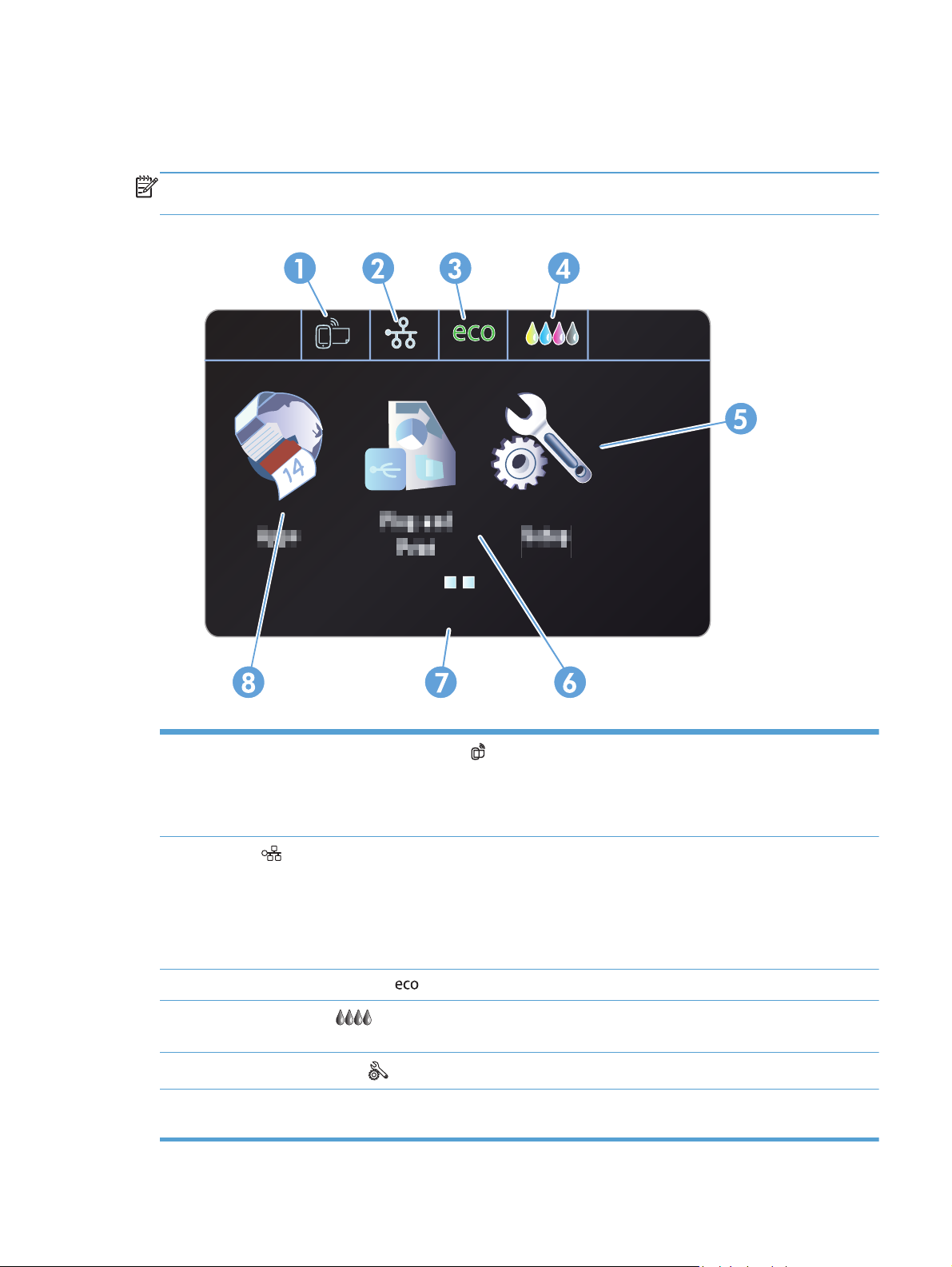
Sākuma ekrāna pogas (X551 Series)
Sākuma ekrāns nodrošina piekļuvi iekārtas līdzekļiem un norāda iekārtas statusu.
PIEZĪME. Atkarībā no iekārtas konfigurācijas sākuma ekrānā redzamie līdzekļi var atšķirties.
Izkārtojums var būt apgriezts dažām valodām.
1
2
3 Poga Ekonomiskie iestatījumi
4
5
Poga Web Services (Tīmekļa pakalpojumi)
HP ePrint.
HP ePrint ir rīks, kas drukā dokumentus, izmantojot jebkuru ierīci ar iespējotu e-pastu, lai nosūtītu tos uz iekārtas e-
pasta adresi.
Tīkla
lapu Network Summary (Tīkla kopsavilkums), iestatīt bezvadu tīkla savienojumu un piekļūt papildu tīkla
iestatījumiem.
PIEZĪME. Bezvadu tīkla funkcija ir pieejama tikai dažos modeļos.
PIEZĪME. Ja esat izveidojis savienojumu ar bezvadu tīklu, šī ikona parādās kā signāla stipruma joslu kopums.
Poga Izejmateriāli
varat izdrukāt lapu Izejmateriālu statuss.
Poga Setup (Iestatīšana)
poga: nodrošina piekļuvi tīkla iestatījumiem un informācijai. Tīkla iestatījumu ekrānā varat drukāt
: nodrošina informāciju par izejmateriālu statusu. No izejmateriālu kopsavilkuma ekrāna
Jan 00 00 00:00a
: nodrošina ātru piekļuvi HP tīmekļa pakalpojumu funkcijām, tostarp
: parāda to opciju sarakstu, kas palīdz samazināt enerģijas un papīra patēriņu.
: parāda pieejamo faksa atskaišu un iestatījumu sarakstu.
LVWW
6Poga Plug and Print (Pievienot un drukāt): nodrošina piekļuvi drukāšanai no pievienota USB diska (nav
nepieciešams dators).
Iekārtas apskats
13
Page 28
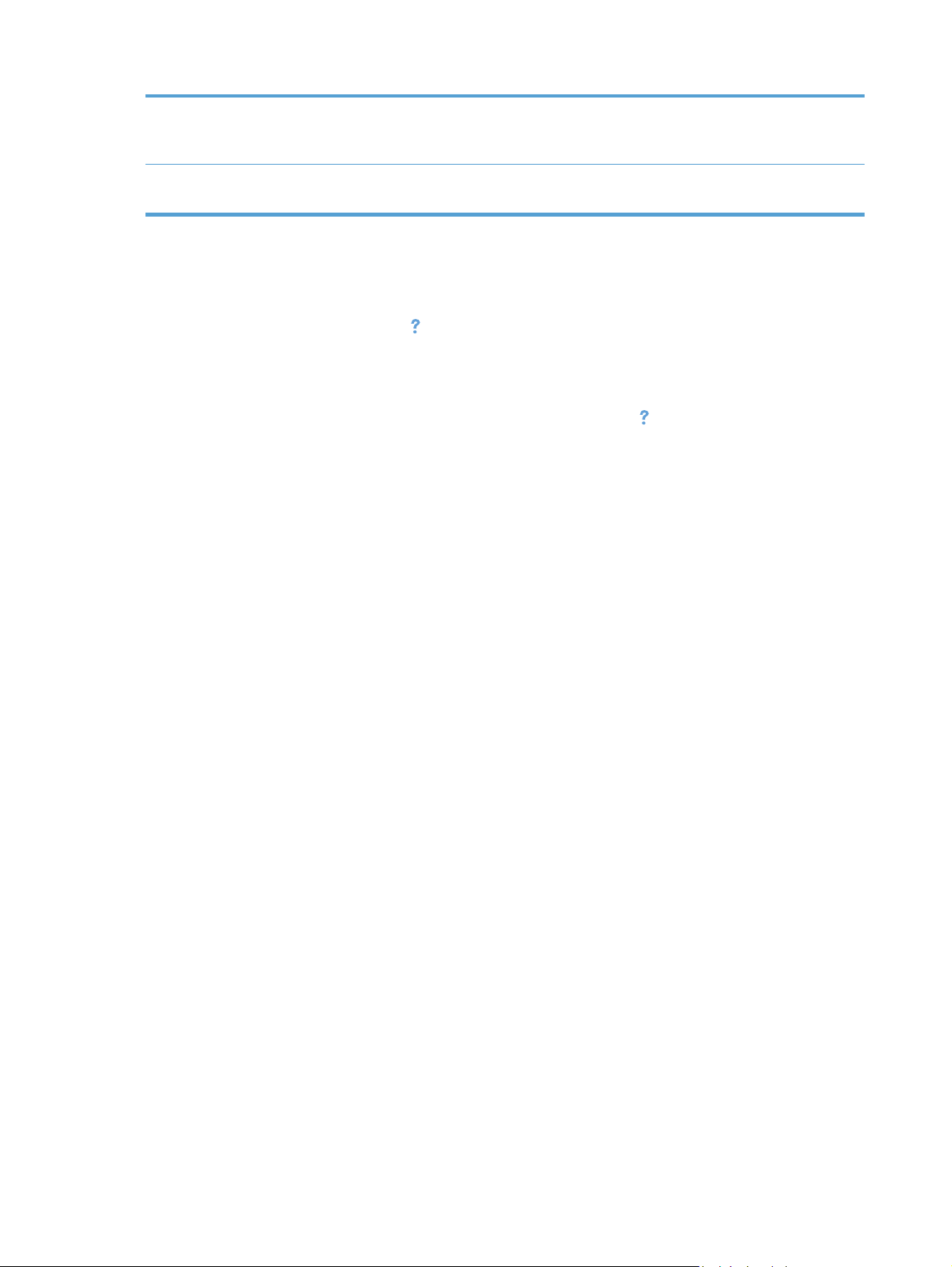
7 Statusa parādīšana: Ja iekārta ir dīkstāvē, šajā vadības paneļa apgabalā tiek parādīts laiks un datums;
pieskaroties šim apgabalam var piekļūt laika un datuma iestatījumiem. Ja iekārta veic darbu, laika un datuma vietā
tiek rādīta darba statusa informācija.
8Poga Apps (Lietojumprogrammas): nodrošina piekļuvi izvēlnei Apps (Lietojumprogrammas), lai drukātu tieši no
atlasītām tīmekļa lietojumprogrammām.
Vadības paneļa palīdzības sistēma
Iekārtai ir iebūvēta palīdzības sistēma, kas paskaidro, kā lietot katru ekrānu. Lai atvērtu palīdzības
sistēmu, pieskarieties pogai Palīdzība
Ekrānos, kuros norādīti iestatījumi atsevišķiem darbiem, palīdzības funkcija atver tēmu, kurā
paskaidrotas šiem darbiem atbilstošās opcijas.
ekrāna augšējā labajā stūrī.
Ja iekārta parāda kļūdu vai brīdinājumu, pieskarieties pogai Palīdzība
, lai atvērtu ziņojumu, kurā
izskaidrota problēma. Ziņojumā arī ietvertas instrukcijas problēmas novēršanai.
14 Nodaļa 1 Pamatinformācija par produktu LVWW
Page 29
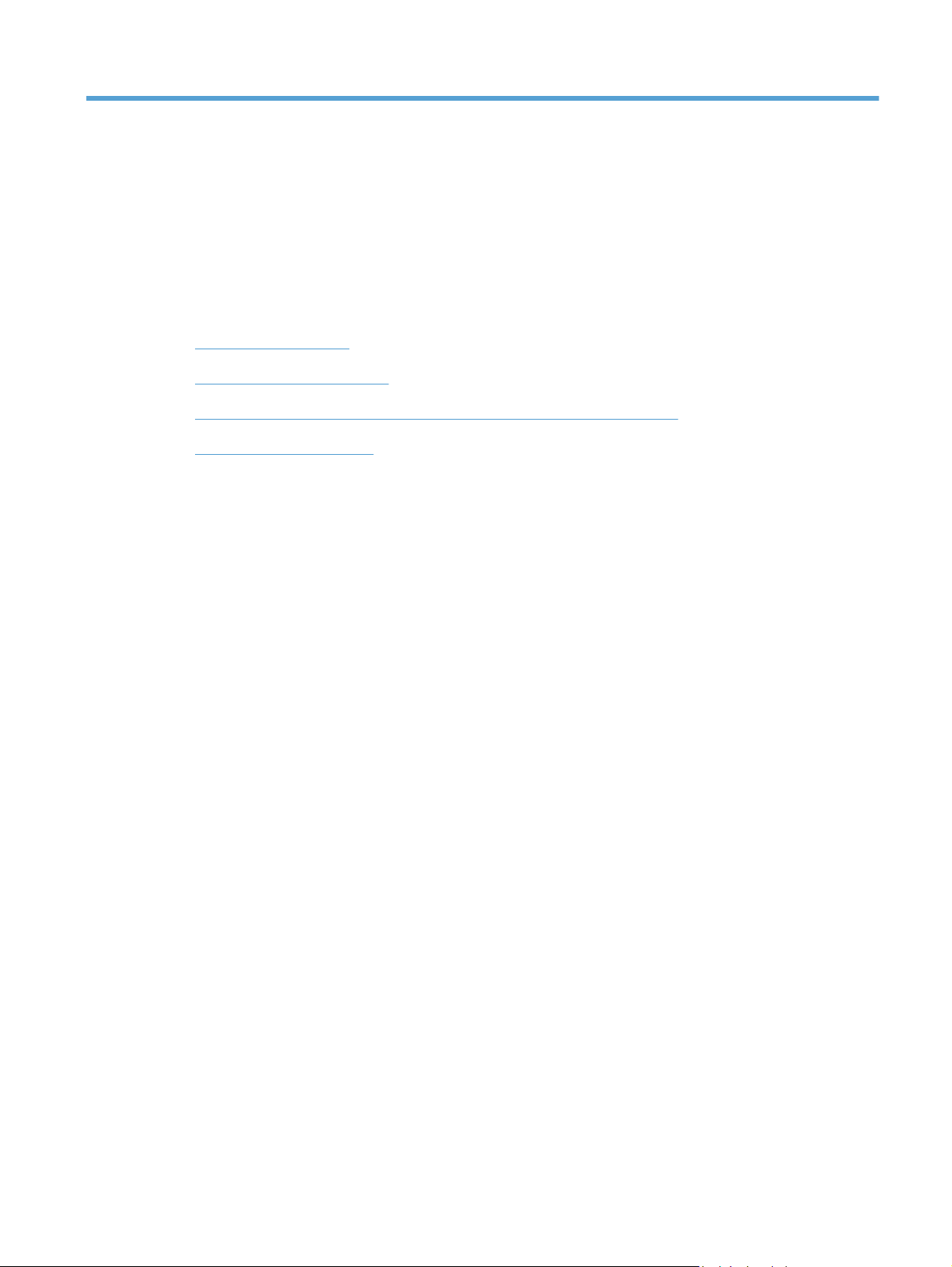
2Vadības paneļa izvēlnes
Izvēlne Status (Statuss)
●
Apps (Lietojumprogrammas)
●
Plug and Print (Pievienot un drukāt) (tikai modelim Officejet Pro X551)
●
Izvēlne Setup (Iestatīšana)
●
LVWW 15
Page 30
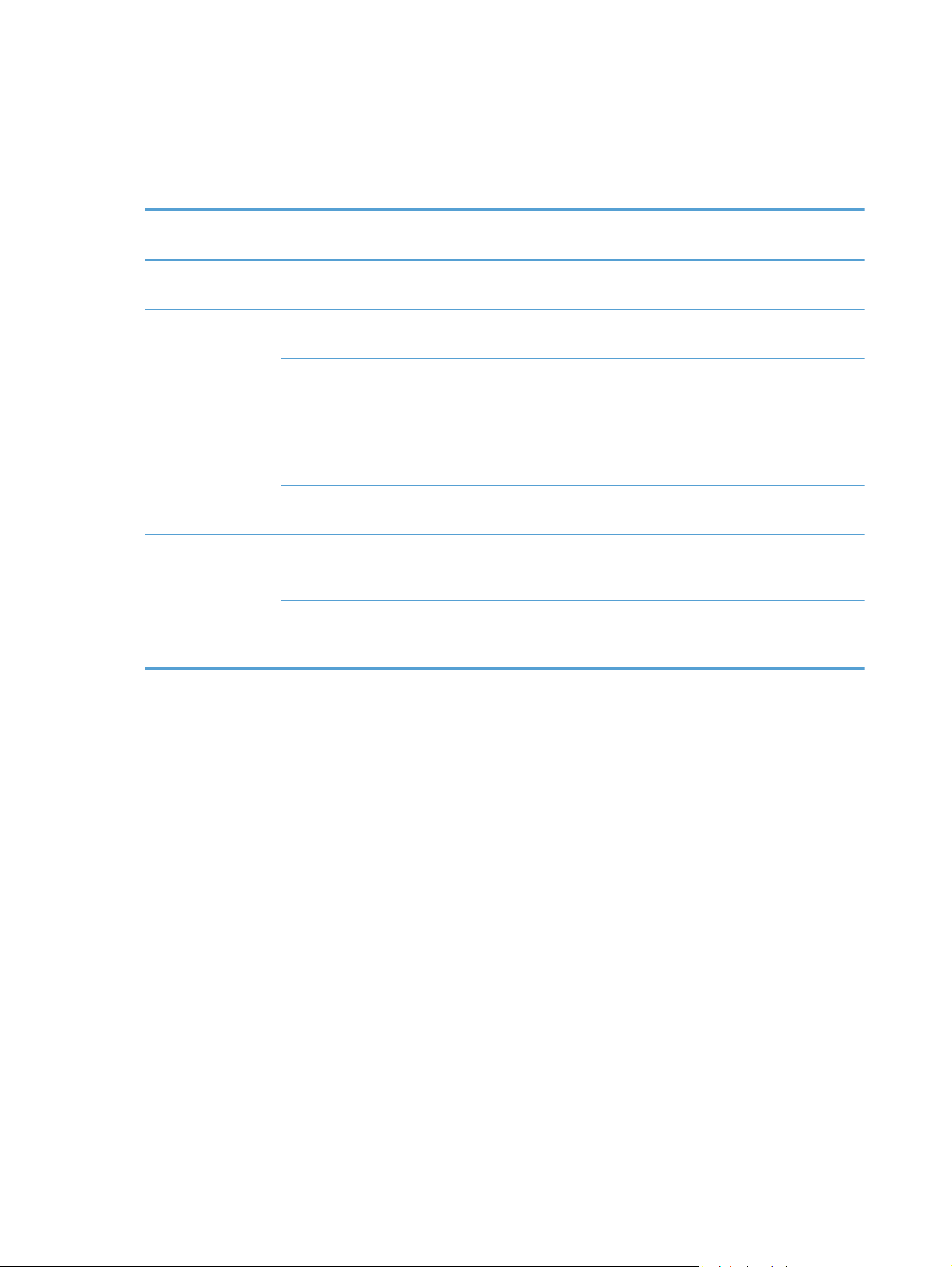
Izvēlne Status (Statuss)
Lai piekļūtu izvēlnei Status (Statuss), vadības paneļa sākuma ekrānā atlasiet Status (Statuss). Izvēlne
Status (Statuss) ir pieejama tikai modelim Officejet Pro X451.
Izvēlnes elements Apakšizvēlnes
elements
Job Status (Darba
statuss)
Ink Information (Tintes
dati)
Network Summary
(Tīkla kopsavilkums)
Skatiet informāciju par iekārtā pašlaik
Estimated Levels
(Aprēķinātie līmeņi)
Cartridge Info
(Kasetnes dati)
Print Report (Drukāt
atskaiti)
Wired (Vadu) Skatiet kopsavilkumu par iekārtas vadu tīkla
Wireless (Bezvadu) Skatiet kopsavilkumu par iekārtas bezvadu tīkla
Apakšizvēlnes
elements
Skatiet grafisku attēlojumu par visās kasetnēs esošo
Magenta (Fuksīna)
Cyan (Ciāna)
Yellow (Dzeltena)
Black (Melna)
Izdrukājiet printera statusa atskaiti.
Apraksts
apstrādātajiem darbiem.
tintes līmeni.
Skatiet grafisku attēlojumu par katrā kasetnē esošo
tintes līmeni.
iestatījumiem, IP adresi, resursdatora nosaukumu un
Mac adresi.
iestatījumiem, IP adresi, resursdatora nosaukumu un
Mac adresi.
16 Nodaļa 2 Vadības paneļa izvēlnes LVWW
Page 31

Apps (Lietojumprogrammas)
Izmantojiet izvēlni Apps (Lietojumprogrammas) (tikai modelim HP OfficeJet Pro X551), lai iekārtā
iespējotu tīmekļa pakalpojumus, izmantotu HP ePrint un drukātu no lietojumprogrammām.
LVWW
Apps (Lietojumprogrammas)
17
Page 32

Plug and Print (Pievienot un drukāt) (tikai modelim Officejet Pro X551)
Izmantojiet izvēlni Plug and Print (Pievienot un drukāt), lai drukātu tieši no USB zibatmiņas vai cietā
diska ierīces. Papildinformāciju par drukāšanu no pievienota USB diska skatiet sadaļā “Drukāšana no
pievienota USB diska”.
18 Nodaļa 2 Vadības paneļa izvēlnes LVWW
Page 33

Izvēlne Setup (Iestatīšana)
Lai atvērtu šo izvēlni, vadības panelī nospiediet (X451 Series) vai pieskarieties (X551 Series) pogai
Setup (Iestatīšana)
Network (Tīkls)
●
HP Web Services (HP tīmekļa pakalpojumi) (tikai modelim HP OfficeJet Pro X451)
●
Device Setup (Ierīces iestatīšana)
●
Rīki
●
Print Reports (Drukas atskaites)
●
Izvēlne Network (Tīkls)
Šajā tabulā zvaigznīte (*) norāda rūpnīcas noklusējuma iestatījumu.
PIEZĪME. Bezvadu izvēlnes opcijas ir pieejamas tikai tajās iekārtās, kas atbalsta bezvadu
savienojumu. Papildinformāciju skatiet šīs lietotāja rokasgrāmatas sadaļā Iekārtas pamatinformācija.
. Ir pieejamas šādas apakšizvēlnes:
Izvēlnes elements Apakšizvēlnes
elements
Wireless Menu
(Bezvadu izvēlne) (tikai
bezvadu iekārtas)
PIEZĪME. Šai izvēlnei
varat arī piekļūt,
vadības panelī
pieskaroties pogai
Bezvadu
Wireless Direct (tikai
bezvadu iekārtas)
Wireless Setup Wizard
(Bezvadu tīkla
iestatīšanas vednis) (HP
Officejet Pro sērija
X551)
Wi-Fi Protected Setup
(Wi-Fi aizsargāta
iestatīšana) (tikai
bezvadu iekārtas)
.
On (Ieslēgts)
Off (Izslēgts)
On (Ieslēgts)
On With Security
(Ieslēgt ar drošību)
Off (Izslēgts)
Print Guide (Drukāšanas
rokasgrāmata)
Continue (Turpināt)
Continue (Turpināt) Push Button (Spiedpoga)
Apakšizvēlnes
elements
Iespējot vai atspējo bezvadu tīkla funkciju.
Konfigurē iekārtas Wireless Direct iestatījumus.
Palīdz veikt darbības, lai iekārtu iestatītu bezvadu tīklā.
PIN
Apraksts
Ja bezvadu maršrutētājs atbalsta WPS, izmantojiet šo
metodi, lai iestatītu iekārtas savienojumu ar bezvadu tīklu.
Šī
ir visvienkāršākā metode.
LVWW
Izvēlne Setup (Iestatīšana)
19
Page 34

Izvēlnes elements Apakšizvēlnes
elements
Apakšizvēlnes
elements
Apraksts
View Network Summary
(Skatīt tīkla
kopsavilkumu)
Print Wireless Test
Report (Drukāt bezvadu
pārbaudes lapu) (tikai
bezvadu iekārtas)
Print Network
Configuration Page
(Drukāt tīkla
konfigurācijas lapu)
Advanced Setup
(Papildu iestatīšana)
IP Settings (IP iestatījumi) Automatic (DHCP)
View Wired (Skatīt vadu
tīklu)
View Wireless (Skatīt
bezvadu tīklu)
Drukā bezvadu tīkla pārbaudes atskaiti.
Drukā tīkla konfigurācijas iestatījumu atskaiti.
Link Speed
(Savienojuma ātrums)
Drukā tīkla iestatījumu kopsavilkumu.
Automatic
(Automātiski)*
10 Full (10 pilns)
10 Half (10 puse)
100 Full (100 pilns)
100 Half (100 puse)
(Automātiski (DHCP))*
Iestata savienojuma ātrumu. Pēc saiknes ātruma
iestatīšanas iekā
Iestata, vai iekārtas IP iestatījums tiek konfigurēts
automātiski ar DHCP vai norādīts manuāli.
rta automātiski restartējas.
Manual (Static) (Manuāli
(statiska))
IPv6 On (Ieslēgts)*
Off (Izslēgts)
Hostname
(Saimniekdatora
nosaukums)
Legacy Default IP
(Mantota noklusējuma
IP)
Restore Network
Defaults (Atjaunot tīkla
noklusējumus)
Atiestata visas tīkla konfigurācijas vērt
OK (Labi)
Change (Mainīt)
On (Ieslēgts)
Off (Izslēgts)
Iekārtā iespējo vai atspējo IPv6 protokolu.
Izmantojiet šo iestatījumu, lai mainītu veidu, kā iekārta tiek
identificēta tīklā.
ības uz rūpnīcas
noklusējuma vērtībām.
20 Nodaļa 2 Vadības paneļa izvēlnes LVWW
Page 35

HP Web Services (HP tīmekļa pakalpojumi)izvēlne (tikai modelim Officejet Pro X451)
Izvēlnes elements Apakšizvēlnes
elements
Enable Web Services (Iespējot
tīmekļa pakalpojumus)
Yes (Jā)
No (Nē)
Apraksts
Iespējo HP tīmekļa pakalpojumus, lai varētu lietot HP ePrint un izvēlni Apps
(Lietojumprogrammas).
HP ePrint ir rīks, kas drukā dokumentus, izmantojot jebkuru ierīci ar
iespējotu e-pastu, lai nosūtītu tos uz iekārtas e-pasta adresi.
Izmantojiet izvēlni Apps (Lietojumprogrammas), lai drukātu tieši no
izvēlētām tīmekļa lietojumprogrammām.
Izvēlne Device Setup (Ierīces iestatīšana)
Šajā tabulā zvaigznīte (*) norāda rūpnīcas noklusējuma iestatījumu.
Izvēlnes
elements
Preferences Laiks/datums Iekārtā iestata laika formātu, pašreizējo laiku, datuma
Valoda Vadības paneļa
Apakšizvēlnes
elements
Apakšizvēlnes
elements
displejā pieejamo
valodu saraksts.
Apakšizvēlnes
elements
Iestata valodu, kurā vadības panelis rāda ziņojumus un
Apraksts
formātu un pašreizējo datumu.
iekārtas atskaites.
Country/Region
(Valsts/Reğions)
Screen Brightness
(Ekrāna spilgtums)
Faster Browsing
Default Tray
(Noklusējuma
tekne)
Sound Effects
Volume (Skaņas
efektu skaļums)
(Ātrāka
pārlūkošana)
Auto (Automātiski)
1. tekne
2. tekne*
3. tekne
(piederums); tikai,
ja uzstādīta
Parāda pieejamo
valstu un reģionu
sarakstu.
Pārvietojiet slīdni, lai kontrolētu vadības paneļa ekrāna
Kluss*
Skaļš
Off (Izslēgts)
On (Ieslēgts)
Off (Izslēgts)*
Iestatiet noklusējuma tekni, no kuras ir jādrukā.
Izvēlieties, kuras valsts/reģiona iestatījumi ir jālieto
iekārtā.
spilgtumu.
Pielāgo iekārtas skaņas efektu skaļuma līmeni.
Iestata pārlūkošanas ātrumu, kas ir lielāks nekā
noklusējuma ātrums.
LVWW
Izvēlne Setup (Iestatīšana)
21
Page 36

Izvēlnes
elements
Apakšizvēlnes
elements
Apakšizvēlnes
elements
Apakšizvēlnes
elements
Apraksts
Default Paper in
Tray
(Noklusējuma
papīrs teknē)
Default Paper
1. tekne Default Paper Size
(Noklusējuma
papīra formāts)
Type
(Noklusējuma
papīra tips)
Letter (8,5 x 11in.)
(Letter
(8,5x11 collas))
A4 (297 x 210
mm) (A4
(297x210 mm))
...
Visu papīra
formātu sarakstu
skatiet sadaļā
“Atbalstītie papīra
formāti”.
Parastais papīrs
Premium Inkjet
...
Visu papīra
formātu sarakstu
skatiet sadaļā
“Atbalstītie papīra
tipi un teknes
ietilpī
ba”.
Izvēlieties 1. teknes (daudzfunkcionālās teknes)
noklusējuma papīra formātu.
Iestatiet papīra tipu, uz kāda jādrukā iekšējās atskaites
vai drukas darbi, kuriem nav norādīts papīra tips.
2. tekne Default Paper Size
(Noklusējuma
papīra formāts)
Default Paper
Type
(Noklusējuma
papīra tips)
Letter (8,5 x 11in.)
(Letter
(8,5x11 collas))
A4 (297 x 210
mm) (A4
(297x210 mm))
...
Visu papīra
formātu sarakstu
skatiet sadaļā
“Atbalstītie papīra
formāti”.
Parastais papīrs
Premium Inkjet
...
Visu papīra
formātu sarakstu
skatiet sadaļā
“Atbalstītie papīra
tipi un teknes
ietilpība”.
Izvēlieties 2. teknes (galvenās papīra teknes)
noklusējuma papīra formātu.
Iestatiet papīra tipu, uz kāda j
vai drukas darbi, kuriem nav norādīts papīra tips.
ādrukā iekšējās atskaites
22 Nodaļa 2 Vadības paneļa izvēlnes LVWW
Page 37

Izvēlnes
elements
Apakšizvēlnes
elements
Apakšizvēlnes
elements
Apakšizvēlnes
elements
Apraksts
3. tekne Default Paper Size
(Noklusējuma
papīra formāts)
Default Paper
Type
(Noklusējuma
papīra tips)
Letter (8,5 x 11in.)
(Letter
(8,5x11 collas))
A4 (297 x 210
mm) (A4
(297x210 mm))
...
Visu papīra
formātu sarakstu
skatiet sadaļā
“Atbalstītie papīra
formāti”.
Parastais papīrs
Premium Inkjet
...
Visu papīra
formātu sarakstu
skatiet sadaļā
“Atbalstītie papīra
tipi un teknes
ietilpība”.
Iestata papildu 3. teknes noklusējuma papīra formātu.
Iestatiet papīra tipu, uz kāda jādrukā iekšējās atskaites
vai drukas darbi, kuriem nav norā
dīts papīra tips.
Tray Lock (Teknes
bloķēšana)
Duplex
(Abpusēj
Off (Izslēgts)
Ink Low Warning
Level (Brīdinājums
par zemu tintes
līmeni)
ā)
1. tekne
2. tekne
3. tekne
None (Nav)*
On (Ieslēgts) Bind on Long
Automatic
(Automātiski)
Custom (Pielāgots)
Tray Lock (Teknes bloķēšana) ir funkcija, kas bloķē
Edge (Iesiet pie
garās malas)
Bind on Short
Edge (Iesiet pie
īsās malas)
Nosaka, vai vadības panelī tiek parādīts brīdinājums
tekni, lai printeris no tās papīru ņemtu tikai tad, ja tas
tiek īpaši pieprasīts. Tas ir noderīgi, ja teknē ir ievietots
speciālais papīrs, piemēram, iespiedveidlapas. Ja
papīra avots tiek izvēlēts, izmantojot opciju
Automatically Select (Automātiska izvēle) un 1. tekne ir
bloķēta, printeris ņem papīru tikai no atlikušajām
teknēm — 2. teknes vai 3. papildu teknes (ja tā ir
uzstādīta). Drukāšanu no bloķētās teknes var joprojām
veikt, taču ir jānorāda papīra avots. 1. teknes
bloķēšanu noteiktos apstākļos var ignorēt.
Izvēlieties, vai ieslēgt/izslēgt abpusējo drukāšanu. Ja
šis iestatījums ir ieslēgts, norādiet, vai papīra loksnes
jālīdzina pie garās vai īsās malas, lai tās varētu iesiet.
par zemu tintes līmeni. Izvēlieties Custom (Pielāgots), lai
norādītu kasetnes krāsu un tintes l
līdz 99.
īmeņa vērtību no 1
LVWW
Izvēlne Setup (Iestatīšana)
23
Page 38

Izvēlnes
elements
Apakšizvēlnes
elements
Apakšizvēlnes
elements
Apakšizvēlnes
elements
Apraksts
Power Handling
(Enerģijas
patēriņa
pārvaldība)
Sleep after
Auto Power Off
Standby
(Gaidstāve)
Standby (Miega
režīms pēc
gaidstāves)
(Automātiska
izslēgšana) (HP
Officejet Pro sērija
X451)
5 minūtes
10 minūtes *
15 minūtes
30 minūtes
1 stunda
15 minūtes
30 minūtes
1 stunda
2 stundas *
Never (Nekad)*
2 hours after
standby
(2 stundas pēc
gaidstāves)
4 hours after
standby
(4 stundas pēc
gaidstāves)
Nosaka, kad iekārtā jāaktivizē gaidstāves režīms.
Nosaka, pēc cik ilga gaidstāves laika iekārtā jāaktivizē
miega režīms.
Iestatiet, lai iekārta tiktu izslēgta pēc noteikta laika
perioda.
8 hours after
standby
(8 stundas pēc
gaidstāves)
12 hours after
standby
(12 stundas pēc
gaidstāves)
Schedule On/Off
(Plānota
ieslēgšana/
izslēgšana)
Drukas iestatījumi Personība Automatic
Schedule On
(Plānošana
ieslēgta)
Schedule Off
(Plānošana
izslēgta)
(Automātiski)*
PCL5 Only (Tikai
PCL5)
PCL6 Only (Tikai
PCL6)
PS Only (Tikai PS)
Plāno laiku, kad iekārta automātiski jāieslēdz vai
jāizslēdz.
Iestata printera valodu. Pēc noklusējuma iekārta
automātiski izvēlas izmantojamo valodu.
24 Nodaļa 2 Vadības paneļa izvēlnes LVWW
Page 39

Izvēlnes
elements
Apakšizvēlnes
elements
Apakšizvēlnes
elements
Apakšizvēlnes
elements
Apraksts
Copies
(Eksemplāri)
Quality (Kvalitāte) General Office
PCL Configuration
(TCP/IP
konfigurēšana)
Iestatiet kopiju skaitu (0–99), kāds jāizgatavo,
(Vispārīga biroja)
Professional
(Profesionāla)*
Presentation
(Prezentācija)
Formas garums
Orientācija
Fonta numurs
Fonta solis
Fonta punkta
izmērs
Simbolu komplekts
Pievienojiet CR
pie LF
1
1
pieskaroties kopēšanas pogai. Noklusējuma vērtība ir
1.
Iestata printera noklusējuma kvalitāti.
Iestata teksta atribūtus izmantotajai printera vadības
valodai.
Print Postscript
Error (Drukāt
PostScript kļūdu)
1
HP Officejet Pro sērija X451s iekārtu vadības panelī nevar norādīt fontu iestatņu un fontu punktu lieluma iestatījumus. Šie
iestatījumi ir jāmaina, izmantojot iegulto tīmekļa serveri.
Izvēlne Tools (Rīki)
Izmantojiet izvēlni Rīki, lai uzlabotu iekārtas drukas kvalitāti un skatītu aprēķinātos tintes līmeņus.
Izvēlnes elements Apraksts
Display Estimated Ink Levels
(Rādīt aprēķinātos tintes
līmeņus)
Clean Printhead (Tīrīt drukas
galviņu)
Cartridge Chip Information
(Kasetnes mikroshēmas dati)
Control Panel Lock (Vadības
paneļa bloķēšana)
Parāda diagrammu, cik daudz tintes ir iztērēts katrā kasetnē.
Izmantojiet šo funkciju, lai tīrītu, regulētu un pielāgotu drukas galviņas. Izpildiet ekrānā redzamos
norādījumus, lai pareizi uzlabotu iekārtas drukas kvalitāti.
Kasetnes mikroshēma saglabā anonīmu informāciju par iekārtas lietošanu.
Izmantojiet šo funkciju, lai bloķētu iekārtas vadības paneli un novērstu nesankcionētu iekārtas lietošanu.
On (Ieslēgts)
Off (Izslēgts)
Iestata, lai iekārta drukātu visas Postscript kļūdas, kas
rodas.
LVWW
Izvēlne Setup (Iestatīšana)
25
Page 40

Izvēlnes elements Apraksts
Clean Ink Smear (Tīrīt tintes
smērējumus)
Restore Factory Defaults
(Atjaunot rūpnīcas
noklusējumus)
Izmantojiet šo funkciju, lai atrisinātu drukas kvalitātes problēmas, ko rada tintes izsmērēšanās uz
izdrukātajām lapām.
Visus iestatījumus atiestata uz rūpnīcas noklusējuma vērtībām.
Izvēlne Print Reports (Drukas atskaites)
Izmantojiet izvēlni Print Reports (Drukas atskaites), lai drukātu atskaites, kas sniedz informāciju par
iekārtu.
Izvēlnes elements Apakšizvēlnes
elements
Printer Status Report (Printera
statusa atskaite)
Print Quality Report (Drukas
kvalitātes atskaite)
Usage Page (Lietojuma lapa) Rāda visu papīra formātu skaitu, kas ir izmantoti šajā iekārtā;
Izdrukājiet pašreizējo informāciju par iekārtu, kasetņu statusu un
Izdrukājiet kvalitātes pārbaudes lapu, kas palīdz noteikt
Apraksts
citu informāciju.
maznozīmīgas drukāšanas problēmas.
uzrāda, vai tie ir drukāti melnbaltajā, krāsu, vienpusējā vai
abpusējā režīmā, un ziņo par lappušu skaitu. Šī atskaite ir
noderīga, lai saskaņotu līgumā noteiktās izmaksas.
Network Configuration Page
(Tīkla konfigurā
Event Log (Notikumu žurnāls) Drukā kļūdu un neregulāru kļūmju sarakstu, lai palīdzētu novērst
PCL Font List (PCL fontu saraksts) Izdrukā visu instalēto PCL fontu sarakstu.
PCL6 fontu saraksts Izdrukā visu instalēto PCL6 fontu sarakstu.
PS Font List (PS fontu saraksts) Izdrukā visu instalēto PS fontu sarakstu.
cijas lapa)
Drukā noderīgu informāciju par iekārtas vadu vai bezvadu tīkla
savienojumu.
problēmas.
26 Nodaļa 2 Vadības paneļa izvēlnes LVWW
Page 41

3 Produkta pievienošana
Iekārtas pievienošana, izmantojot USB kabeli
●
Iekārtas pievienošana tīklam
●
Iekārtas pievienošana bezvadu tīklam (tikai bezvadu modeļiem)
●
LVWW 27
Page 42

Iekārtas pievienošana, izmantojot USB kabeli
Šī iekārta atbalsta USB 2.0 savienojumu. Izmantojiet A vai B tipa USB kabeli. HP iesaka izmantot
kabeli, kura garums nepārsniedz 2 m.
UZMANĪBU! Nepievienojiet USB kabeli, kamēr to nepieprasa instalēšanas programmatūra.
SVARĪGI! Šo printeri ir paredzēts izmantot, novietojot to uz līdzenas virsmas. Ja printeris tiek
izmantots uz virsmas, kas nav līdzena, var tikt parādīts neprecīzs ziņojums par kasetnēs palikušo tintes
daudzumu.
CD instalēšana
1. Izejiet no visām datorā atvērtajām programmām.
2. Instalējiet programmatūru no kompaktdiska un izpildiet ekrānā redzamos norādījumus.
PIEZĪME. Ja instalējat sistēmā Mac, noklikšķiniet uz HP instalēšanas programmas ikonas, lai
instalētu programmatūru.
3. Kad tiek prasīts, izvēlieties opciju USB-Connect the printer to the computer using a USB
cable (USB: pievienot printeri datoram, izmantojot USB kabeli) un pēc tam noklikšķiniet uz pogas
Tālāk.
PIEZĪME. Dialogā tiek parādīts brīdinājums, ka tīmekļa pakalpojumi (HP ePrint un drukāšana no
lietojumprogrammām) nebūs pieejami, veicot USB instalēšanu. Noklikšķiniet uz pogas Yes (Jā),
lai turpinātu USB instalēšanu, vai noklikšķiniet uz pogas No (Nē), lai atceltu USB instalēšanu.
4. Kad programmatūrā tiek parādīta uzvedne, pievienojiet USB kabeli datoram un iekārtai.
5. Kad instalēšana ir pabeigta, jebkurā programmā izdrukājiet pārbaudes lapu, lai pārliecinātos, ka
drukāšanas programmatūra ir instalēta pareizi.
28 Nodaļa 3 Produkta pievienošana LVWW
Page 43

Iekārtas pievienošana tīklam
Atbalstītie tīkla protokoli
Lai tīklošanai paredzētu produktu pievienotu tīklam, ir nepieciešams tīkls, kas izmanto vismaz vienu no
šiem protokoliem:
TCP/IP (IPv4 vai IPv6)
●
PIEZĪME. Kaut arī šo iekārtu var izmantot IPv6 tīklos, iekārtas programmatūras instalēšana no
kompaktdiska netiek atbalstīta IPv6 tīklos.
LPD drukas protokols
●
SLP
●
WS-Discovery
●
HP Wireless Direct
●
Iekārtas instalēšana vadu tīklā
Izmantojiet šo procedūru, lai iekārtu uzstādītu vadu tīklā.
IP adreses iegūšana
1. Pievienojiet Ethernet kabeli iekārtai un tīklam. Ieslēdziet iekārtu.
2. Uzgaidiet 60 sekundes un tad turpiniet. Šajā laikā tīkls atpazīst iekārtu un piešķir tai IP adresi vai
resursdatora nosaukumu.
3.
Iekārtas vadības panelī nospiediet pogu Setup (Iestatīšana)
.
LVWW
4. Pieskarieties izvēlnei Print Reports (Drukas atskaites) un pēc tam pieskarieties izvēlnes elementam
Network Configuration Page (Tīkla konfigurācijas lapa), lai izdrukātu konfigurācijas atskaiti.
Iekārtas pievienošana tīklam
29
Page 44

5. Konfigurācijas atskaitē atrodiet IP adresi.
Printer Status Report
[[[
[
[
[
[
Programmatūras instalēšana
1. Aizveriet visas datora programmas.
2. Instalējiet programmatūru no kompaktdiska.
[
[
[
3. Izpildiet ekrānā redzamos norādījumus.
4. Kad parādās uzvedne, atlasiet opciju Wired Network - Connect the printer to your
network using an Ethernet cable. (Vadu tīkls — pievienojiet printeri tīklam,
izmantojot Ethernet kabeli.) un noklikšķiniet uz pogas Tālāk.
5. Pieejamo printeru sarakstā atlasiet printeri ar pareizo IP adresi.
6. Kad instalēšana ir pabeigta, izdrukājiet pārbaudes lappusi no jebkuras programmas, lai
pārliecinātos, vai drukāšanas programmatūra ir pareizi instalēta.
IP tīkla iestatījumu konfigurēšana
Tīkla iestatījumu skatīšana vai mainīšana
Lai skatītu vai mainītu JP konfigurācijas iestatījumus, izmantojiet iebūvēto tīmekļa serveri.
1. Izdrukājiet konfigurācijas lapu un atrodiet IP adresi.
Ja izmantojat IPv4, tad IP adrese satur tikai ciparus. Tās formāts ir šāds:
●
xxx.xxx.xxx.xxx
Ja izmantojat IPv6, tad IP adrese ir heksadecimāla rakstzīmju un ciparu kombinācija. Tai ir
●
līdzīgs formāts šim:
30 Nodaļa 3 Produkta pievienošana LVWW
Page 45

xxxx::xxx:xxxx:xxxx:xxxx
2. Lai atvērtu HP iegulto Web serveri, ievadiet IP adresi (IPv4) Web pārlūka adreses joslā. Gadījumā
ar IPv6 izmantojiet protokolu, kas Web pārlūkā paredzēts IPv6 adrešu ievadīšanai.
3. Noklikšķiniet uz cilnes Networking (Tīklošana), lai iegūtu informāciju par tīklu. Iestatījumus varat
mainīt pēc vajadzības.
Tīkla paroles iestatīšana vai mainīšana
Izmantojiet HP iegulto tīmekļa serveri, lai iestatītu paroli vai mainītu esošu paroli tīklā pievienotai
iekārtai un lai nesankcionēti lietotāji nevarētu mainīt iekārtas iestatījumus.
1. Pārlūkprogrammas adreses rindā ierakstiet iekārtas IP adresi. Noklikšķiniet uz cilnes Settings
(Iestatījumi), noklikšķiniet uz Security (Drošība) un pēc tam uz saites Password Settings
(Paroles iestatījumi).
PIEZĪME. Ja parole ir iepriekš iestatīta, jums tiks pieprasīts ierakstīt paroli. Ierakstiet
lietotājvārdu “admin” un paroli un pēc tam noklikšķiniet uz pogas Apply (Lietot).
2. Ievadiet jauno paroli lodziņos Password (Parole) un Confirm Password (Apstiprināt
paroli).
3. Loga apakšdaļā noklikšķiniet uz pogas Apply (Lietot), lai saglabātu paroli.
IPv4 TCP/IP parametru manuāla konfigurēšana no vadības paneļa
Izmantojiet vadības paneļa izvēlnes, lai iestatītu IPv4 adresi, apakštīkla masku un noklusējuma vārteju.
HP OfficeJet Pro X451
1.
Sākuma ekrānā atlasiet opciju Setup (Iestatīšana)
2. Atlasiet opciju Network (Tīkls).
3. Atlasiet opciju Advanced Setup (Papildu iestatīšana).
4. Atlasiet opciju IPv4.
5. Atlasiet opciju Manuāls.
6. Atlasiet opciju IP adrese.
7. Izmantojiet cipartastatūru, lai ievadītu IP adresi, un pieskarieties pogai OK (Labi). Lai apstiprinātu,
pieskarieties pogai Yes (Jā).
8. Izmantojiet cipartastatūru, lai ievadītu apakštīkla masku, un pieskarieties pogai OK (Labi). Lai
apstiprinātu, pieskarieties pogai Yes (Jā).
9. Izmantojiet cipartastatūru, lai ievadītu noklusējuma vārteju, un pieskarieties pogai OK (Labi). Lai
apstiprinātu, pieskarieties pogai Yes (Jā).
.
LVWW
Iekārtas pievienošana tīklam
31
Page 46

HP OfficeJet Pro X551
1. Vadības panelī pieskarieties bezvadu tīkla pogai
.
2. Pieskarieties izvēlnei Advanced Setup (Papildu iestatīšana) un pēc tam pieskarieties pogai IPv4
iestatījumi.
3. Pieskarieties pogai manuāla IP adrese;.
4. Izmantojiet cipartastatūru, lai ievadītu IP adresi, un pieskarieties pogai OK (Labi). Lai apstiprinātu,
pieskarieties pogai Yes (Jā).
5. Izmantojiet cipartastatūru, lai ievadītu apakštīkla masku, un pieskarieties pogai OK (Labi). Lai
apstiprinātu, pieskarieties pogai Yes (Jā).
6. Izmantojiet cipartastatūru, lai ievadītu noklusējuma vārteju, un pieskarieties pogai OK (Labi). Lai
apstiprinātu, pieskarieties pogai Yes (Jā).
Savienojuma ātrums un abpusējās drukas iestatījumi
PIEZĪME. Šī informācija attiecas tikai uz Ethernet tīkliem. Tā neattiecas uz bezvadu tīkliem.
Drukas servera savienojuma ātrumam un sakaru režīmam jāatbilst tīkla centrmezglam. Vairumā
gadījumu iekārta jāatstāj automātiskajā režīmā. Ja veiksiet nepareizas izmaiņas saites ātruma un
abpusējās drukas iestatījumos, iespējams, iekārta nevarēs sazināties ar citām tīkla ierīcēm. Ja
nepieciešams veikt izmaiņas, izmantojiet iekārtas vadības paneli.
PIEZĪME. Šim iestatījumam jābūt tādam pašam kā tās tīkla iekārtas iestatījumam, ar kuru veidojat
savienojumu (tīkla centrmezglu, komutatoru, vārteju, maršrutētāju vai datoru).
PIEZĪME. Izdarot izmaiņas šajos iestatījumos, iekārta vispirms izslēgsies un tad ieslēgsies. Veiciet
izmaiņas tikai tad, kad iekārta netiek darbināta.
1. Vadības panelī nospiediet (X451 Series) vai pieskarieties (X551 Series) pogai Setup (Iestatīšana)
.
2. Nospiediet vai pieskarieties izvēlnes elementam Tīkla iestatīšana.
3. Nospiediet vai pieskarieties izvēlnes elementam Advanced Setup (Papildu iestatīšana).
4. Nospiediet vai pieskarieties izvēlnei Link Speed (Savienojuma ātrums).
5. Atlasiet vienu no turpmāk minētajām opcijām.
Iestatījums Apraksts
Automatic (Automātiski) Drukas serveris, lai nodrošinātu tīklā pieļaujamo maksimālo saites ātrumu un
sakaru režīmu, konfigurāciju veic automātiski.
10 Half (10 puse) 10 megabaiti sekundē (Mbps), pusdupleksā darbība
10 Full (10 pilns) 10 Mbps, pilndupleksā darbība.
32 Nodaļa 3 Produkta pievienošana LVWW
Page 47

6. Nospiediet vai pieskarieties pogai OK (Labi). Iekārta izslēdzas un pēc tam ieslēdzas.
HP ePrint
Izmantojot funkciju HP ePrint, varat drukāt jebkurā vietā un jebkurā laikā no mobilā tālruņa, klēpjdatora
vai jebkuras citas mobilās ierīces. HP ePrint darbojas ar jebkuru ierīci, kas var nosūtīt e-pastu. Ja varat
nosūtīt e-pastu, varat drukāt ar iekārtu, kurā iespējota funkcija HP ePrint. Detalizētu informāciju skatiet
vietnē
PIEZĪME. Lai izmantotu funkciju HP ePrint, iekārtai jābūt tīkla savienojumam un piekļuvei internetam.
HP ePrint pēc noklusējuma iestatījuma iekārtā ir atspējota. Veiciet šīs darbības, lai to iespējotu.
1. Lai atvērtu HP iegulto tīmekļa serveri, ierakstiet iekārtas IP adresi tīmekļa pārlūkprogrammas
2. Noklikšķiniet uz cilnes HP Web Services (HP tīmekļa pakalpojumi).
Iestatījums Apraksts
100 Full (100 pilns) 100 Mbps, pilndupleksā darbība.
100 Half (100 puse) 100 Mbps, pusdupleksā darbība.
www.hpeprintcenter.com.
adreses rindiņā.
3. Atlasiet šo opciju, lai iespējotu tīmekļa pakalpojumus.
LVWW
Iekārtas pievienošana tīklam
33
Page 48

Iekārtas pievienošana bezvadu tīklam (tikai bezvadu modeļiem)
Pirms iekārtas programmatūras instalēšanas pārliecinieties, vai iekārta nav pievienota tīklam ar Ethernet
kabeli.
Ja jūsu bezvadu maršrutētājs neatbalsta standartu Wi-Fi Protected Setup (WPS), iegūstiet bezvadu
maršrutētāja tīkla iestatījumus no sava sistēmas administratora vai veiciet tālāk minētās darbības.
Uzziniet bezvadu tīkla nosaukumu vai pakalpojumu kopas identifikatoru (SSID).
●
Noskaidrojiet, kāda drošības parole vai šifrēšanas atslēga tiek izmantota bezvadu tīklā.
●
Iekārtas pievienošana bezvadu tīklam, izmantojot bezvadu tīkla
iestatīšanas vedni (Officejet Pro X551)
Ja bezvadu maršrutētājs neatbalsta standartu WiFi-Protected Setup (WPS), varat izmantot šo metodi, lai
iekārtu uzstādītu bezvadu tīklā.
1.
Iekārtas vadības paneļa sākuma ekrānā pieskarieties pogai Setup (Iestatīšana)
2. Pieskarieties pogai Network (Tīkls), un tad pieskarieties pogai Wireless Setup Wizard (Bezvadu
tīkla iestatīšanas vednis).
.
3. Iekārta meklē pieejamos bezvadu tīklus un parāda sarakstu ar tīklu nosaukumiem (SSID). Sarakstā
izvēlieties sava bezvadu maršrutētāja SSID, ja tas ir pieejams. Ja bezvadu maršrutētāja SSID nav
sarakstā, pieskarieties pogai Ievadiet SSID. Kad tiek prasīts tīkla drošības veids, izvēlieties opciju,
kas tiek izmantota jūsu bezvadu maršrutētājā. Vadības paneļa displejā tiek atvērta tastatūra.
4. Ja bezvadu maršrutētājs izmanto WPA drošību, ar tastatūru ierakstiet ieejas frāzi.
Ja bezvadu maršrutētājs izmanto WEP drošību, ar tastatūru ierakstiet atslēgu.
5. Pieskarieties pogai OK (Labi) un gaidiet, līdz iekā
maršrutētāju. Bezvadu savienojuma izveide var ilgt dažas minūtes.
rta izveido savienojumu ar bezvadu
Iekārtas pievienošana bezvadu tīklam, izmantojot WPS
1. Iekārtas vadības panelī nospiediet (X451 Series) vai pieskarieties (X551 Series) bezvadu tīkla
pogai
2. Nospiediet izvēlnes Wireless (Bezvadu) pogu.
.
34 Nodaļa 3 Produkta pievienošana LVWW
Page 49

3. Nospiediet pogu Wi-Fi Protected Setup (Wi-Fi aizsargāta iestatīšana) un pēc tam nospiediet pogu
Continue (Turpināt).
4. Lai pabeigtu iestatīšanu, izmantojiet vienu no šīm metodēm:
Pushbutton (Spiedpoga): atlasiet opciju Push Button (Spiedpoga) un izpildiet vadības
●
panelī sniegtos norādījumus. Bezvadu savienojuma izveide var ilgt dažas minūtes.
PIN: atlasiet opciju Ģenerēt PIN un izpildiet vadības panelī sniegtos norādījumus. Iekārta
●
ģenerē unikālu PIN, kas jāieraksta bezvadu maršrutētāja iestatīšanas ekrānā. Bezvadu
savienojuma izveide var ilgt dažas minūtes.
PIEZĪME. Ja šī metode nav sekmīga, iekārtas vadības panelī mēģiniet izmantot bezvadu tīkla
iestatīšanas vedni vai izveidojiet savienojumu, izmantojot USB kabeli.
Iekārtas pievienošana bezvadu tīklam, izmantojot USB kabeli (tikai modelim Officejet Pro X451)
Ja bezvadu maršrutētājs neatbalsta standartu WiFi-Protected Setup (WPS), izmantojiet šo metodi, lai
iestatītu iekārtu bezvadu tīklā. Iestatījumu pārsūtīšana pa USB kabeli atvieglo bezvadu savienojuma
iestatīšanu. Kad iestatīšana ir pabeigta, varat atvienot USB kabeli un izmantot bezvadu savienojumu.
1. Datora kompaktdisku teknē ievietojiet programmatūras kompaktdisku.
2. Sekojiet ekrānā redzamajām instrukcijām. Kad tiekat aicināts, atlasiet opciju Wireless- Connect
the printer to your wireless network and internet. (Bezvadu — pievienojiet
printeri bezvadu tīklam un internetam.). Kad tas tiek prasīts, ierīcei pievienojiet USB
kabeli.
UZMANĪBU! Nepievienojiet USB kabeli, iekams instalēšanas programmā nav redzams
atbilstošs uzaicinājums.
3. Kad instalēšana ir pabeigta, izdrukājiet konfigurācijas lapu, lai pārliecinātos, vai iekārtai ir SSID
nosaukums.
4. Kad instalēšana ir pabeigta atvienojiet USB kabeli.
Programmatūras instalēšana bezvadu iekārtai, kas pašlaik atrodas tīklā
Ja iekārtai jau ir IP adrese bezvadu tīklā un vēlaties instalēt iekārtas programmatūru datorā, veiciet
tālāk minētās darbības.
1. Izmantojot iekārtas vadības paneli, izdrukājiet konfigurācijas lapu, lai iegūtu iekārtas IP adresi.
2. Instalējiet programmatūru no kompaktdiska.
3. Sekojiet ekrānā redzamajām instrukcijām.
LVWW
Iekārtas pievienošana bezvadu tīklam (tikai bezvadu modeļiem)
35
Page 50

4. Kad parādās uzvedne, atlasiet opciju Wireless- Connect the printer to your wireless
network and internet. (Bezvadu — pievienojiet printeri bezvadu tīklam un
internetam.) un noklikšķiniet uz pogas Tālāk.
5. Pieejamo printeru sarakstā atlasiet printeri ar pareizo IP adresi.
Iekārtas manuāla pievienošana bezvadu tīklam
Pirmajās 120 iekārtas iestatīšanas minūtēs vai pēc iekārtas tīkla noklusējuma iestatījumu atjaunošanas
(ja iekārtai nav pievienots tīkla kabelis), iekārtas bezvadu radio pārraida iekārtai iestatītā bezvadu
tīkla datus.
Šī tīkla nosaukums ir HP-Setup-xx-[iekārtas nosaukums].
PIEZĪME. “xx” tīkla nosaukumā apzīmē iekārtas MAC adreses pēdējās divas rakstzīmes. Iekārtas
nosaukums būs vai nu HP Officejet Pro sērija X451, vai HP Officejet Pro sērija X551.
1. No bezvadu iekārtas izveidojiet savienojumu ar ierīcei iestatīto tīklu.
2. Kad ir izveidots savienojums ar šo iestatīto tīklu, atveriet tīmekļa pārlūkprogrammu un HP iegulto
tīmekļa serveri (HP EWS), izmantojot šādu IP adresi:
192.168.223.1
●
3. Iekārtas iegultā tīmekļa serverī atrodiet bezvadu tīkla iestatīšanas vedni un izpildiet ekrānā
redzamos norādījumus, lai manuāli izveidotu savienojumu ar iekārtu.
PIEZĪME. Iekārta pēc noklusējuma izmanto iestatījumu Automatic DHCP (Automātisks DHCP).
36 Nodaļa 3 Produkta pievienošana LVWW
Page 51

4Iekārtas izmantošana
operētājsistēmā Windows
Atbalstītās operētājsistēmas un printera draiveri sistēmai Windows
●
Izvēlieties Windows atbilstošo printera draiveri
●
Drukas darba iestatījumu maiņa sistēmai Windows
●
Printera draivera noņemšana no sistēmas Windows
●
Atbalstītās utilītas sistēmā Windows
●
LVWW 37
Page 52

Atbalstītās operētājsistēmas un printera draiveri sistēmai Windows
Šī iekārta atbalsta šādas Windows operētājsistēmas:
Ieteicamā programmatūras instalācija
Windows XP (32 bitu, 2. servisa pakotne vai jaunāka
●
versija)
Windows Vista (32 bitu un 64 bitu)
●
Windows 7 (32 bitu un 64 bitu)
●
Windows 8 (32 bitu un 64 bitu)
●
Tikai printera draiveri
Windows 2003 Server (32 bitu, 3. servisa pakotne)
●
Windows 2008 Server
●
Windows 2008 Server R2
●
PIEZĪME. Windows Server instalēšanas atbalsts ir
pieejams, izmantojot tikai Enterprise (komandrinda)
instalēšanas metodi.
Šī iekārta atbalsta šādus Windows printera draiverus:
HP PCL 6 (šis ir noklusējuma printera draiveris, kas ir iekļauts kompaktdiskā)
●
HP Universal Print Driver sistēmai Windows Postcript
●
HP Universal Print Driver sistēmai PCL 5
●
HP Universal Print Driver sistēmai PCL 6
●
Printera draiveros ir tiešsaistes palīdzība, kas ietver norādījumus par ierastākajiem drukāšanas
uzdevumiem un apraksta pogas, izvēles rūtiņas un nolaižamos sarakstus, kas atrodas printera draiverī.
PIEZĪME. Lai iegūtu draiveru HP UPD Postscript, PCL 5 un PCL 6 lejupielādes un papildinformāciju
par šiem draiveriem, apmeklējiet vietni
www.hp.com/go/upd.
38 Nodaļa 4 Iekārtas izmantošana operētājsistēmā Windows LVWW
Page 53

Izvēlieties Windows atbilstošo printera draiveri
Printera draiveri sniedz piekļuvi ierīces funkcijām un ļauj datoram sazināties ar ierīci (izmantojot
printera valodu).
Draiveris HP PCL 6 (šis drukas
draiveris ir iekļauts iepakojumā esošajā
kompaktdiskā un pieejams arī tīmekļa
vietnē
http://www.hp.com/go/support)
Draiveris HP UPD PS (šo drukas
draiveri var lejupielādēt no vietnes
www.hp.com/go/upd)
HP UPD PCL 5 (šo drukas draiveri var
lejupielādēt no vietnes
go/upd)
www.hp.com/
Nodrošināts kā noklusējuma draiveris. Šis draiveris tiek instalēts automātiski,
●
ja nav atlasīts cits draiveris.
Ieteicams visām Windows vidēm.
●
Nodrošina vislabāko vispārējo ātrumu, drukas kvalitāti un produkta līdzekļu
●
atbalstu lielākajai daļai lietotāju.
Izstrādāts speciāli Windows grafisko ierīču interfeisam (Graphic Device
●
Interface — GDI), lai Windows vidēs nodrošinātu vislielāko ātrumu.
Var nebūt pilnībā saderīgs ar trešo pušu un citām datorprogrammām, kas
●
izmanto valodu PCL 5.
●
Ieteicams drukāšanai ar Adobe
datorprogrammām, kurās ir daudz grafikas.
Nodrošina atbalstu, ja nepieciešama drukāšana no PostScript emulācijas, vai
●
PostScript flash fontu atbalstu.
Ieteicams biroja drukāšanas darbiem Windows vidēs.
●
Saderīgs ar iepriekšējām PCL versijām un vecākām HP Officejet iekārtām.
●
Labākā izvēle drukāšanai ar citu ražotāju vai pielāgotu programmatūru.
●
Labākā izvēle, strādājot dažādās vidēs, kur iekārtā ir jāiestata valoda PCL 5
●
(UNIX, Linux, lieldatoriem).
®
datorprogrammām vai citām
Paredzēts lietošanai korporatīvās Windows vidēs, lai dažādu modeļu
●
printeriem varētu izmantot vienu kopīgu draiveri.
Ieteicams, ja drukāšana tiek veikta ar dažādu modeļu printeriem, izmantojot
●
mobilu Windows datoru.
HP UPD PCL 6 (šo drukas draiveri var
lejupielādē
go/upd)
t no vietnes www.hp.com/
Ieteicams drukāšanai visās Windows vidēs.
●
Nodrošina vislabāko kopējo ātrumu, drukas kvalitāti un printera funkciju
●
atbalstu lielākajai daļai lietotāju.
Izstrādāts speciāli Windows grafisko ierīču interfeisam (Graphic Device
●
Interface — GDI), lai Windows vidēs nodrošinātu vislielāko ātrumu.
Var nebūt pilnībā saderīgs ar trešo pušu un pielāgotiem risinājumiem, kas
●
izmanto valodu PCL 5.
HP universālais drukāšanas draiveris (Universal Print Driver (UPD))
HP universālais drukas draiveris (Universal Print Driver — UPD), kas paredzēts operētājsistēmai
Windows, ir vienots draiveris, kas sniedz tūlītēju piekļuvi gandrīz jebkurai HP Officejet iekārtai no
jebkuras vietas, neinstalējot atsevišķus draiverus. Tajā ir iebūvēta pārbaudīta HP drukas draiveru
LVWW
Izvēlieties Windows atbilstošo printera draiveri
39
Page 54

tehnoloģija, un tas ir rūpīgi pārbaudīts un izmantots kopā ar dažādām datorprogrammām. Tas ir
efektīvs risinājums, kas nodrošina ilgtošu un kvalitatīvu darbību.
HP UPD tieši sazinās ar katru HP iekārtu, apkopo konfigurācijas informāciju un pēc tam pielāgo
lietotāja interfeisu, lai atklātu iekārtas unikālās pieejamās funkcijas. Tas automātiski iespējo iekārtai
pieejamās funkcijas, piemēram, divpusējo drukāšanu, lai jums tās nebūtu jāiespējo manuāli.
Papildinformāciju skatiet
UPD instalācijas režīmi
Tradicionālais režīms
Dinamiskais režīms
www.hp.com/go/upd.
Izmantojiet šo režīmu, lai instalētu draiveri vienā datorā. Skatiet vietni
●
www.hp.com/go/upd.
Instalējot tradicionālajā režīmā, universālais drukas draiveris (UPD) darbojas
●
kā atsevišķs printera draiveris. Tas darbojas kopā ar noteiktu iekārtu.
Lietojot šo režīmu, UPD nepieciešams instalēt katrā datorā un katrā ierīcē.
●
Lai lietotu šo režīmu, lejupielādējiet UPD internetā. Skatiet
●
upd.
Dinamiskais režīms atļauj jums lietot kopīga draivera instalāciju, lai jūs varētu
●
atklāt un drukāt no HP iekārtām jebkurā vietā.
Izmantojiet šo režīmu, ja instalējat universālo drukas draiveri darba grupai vai
●
arī atsevišķiem lietotājiem ir jānodrošina ērta piekļuve dažādiem printeriem.
www.hp.com/go/
40 Nodaļa 4 Iekārtas izmantošana operētājsistēmā Windows LVWW
Page 55

Drukas darba iestatījumu maiņa sistēmai Windows
Drukas iestatījumu prioritāte
Izmaiņām drukas iestatījumos tiek piešķirta prioritāte atkarībā no tā, kur izmaiņas ir izdarītas:
PIEZĪME. Komandu un dialoglodziņu nosaukumi var būt atšķirīgi atkarībā no jūsu datorprogrammas.
Pārvaldītās vidēs administratori var ieviest drukas politikas un ierobežojumus.
Page Setup (Lapas iestatījumi) dialoga rāmītis: Lai atvērtu dialoga rāmīti, programmā, ar
●
ko patlaban strādājat, izvēlnē File (Datnes) klikšķiniet uz Page Setup (Lapas iestatījumi) vai
līdzīgas komandas. Šeit izmantotajiem iestatījumiem ir prioritāte attiecībā uz citur veiktajiem
iestatījumiem.
Drukāt dialoglodziņu: Lai atvērtu šo dialoglodziņu, noklikšķiniet Print (Drukāt) Print Setup
●
(Drukāšanas uzstādīšana) vai uz kādas citas līdzīgas komandas zem File (Datnes) izvēlnes
programmā, ar kuru jūs strādājat. Iestatījumi, kas tiek izmainīti Print (Drukā
zemākas prioritātes un parasti neignorē izmaiņas, kas veiktas Page Setup (Drukāšanas
uzstādīšana ) dialoglodziņā.
Dialoglodziņš Printer Properties (Printera rekvizīti) (printera draiveris): lai atvērtu
●
printera draiveri, dialoglodziņā Print (Drukāšana) noklikšķiniet uz Properties (Rekvizīti).
Dialoglodziņā Printer Properties (Printera rekvizīti) mainītie iestatījumi parasti neaizstāj citur
drukāšanas programmatūrā veiktos iestatījumus, bet tie tiek lietoti, ja drukas darbam netiek dota
konfliktējoša komanda. Šeit varat izmainīt lielāko daļu drukāšanas iestatījumu.
t) dialoglodziņā, ir
Noklusējuma printera dziņa iestatījumi: Noklusējuma printera dziņa iestatījumi nosaka
●
iestatījumus visiem drukas darbiem, ja vien iestat
(Lapas iestatījumi), Print (Drukāt) vai Printer Properties (Printera rekvizīti).
Printera vadības paneļa iestatījumi: Iestatījumiem, kas mainīti vadības panelī, ir zemāka
●
prioritāte, nekā izmaiņām, kas veiktas citur.
ījumi nav mainīti dialoglodziņos Page Setup
Visu drukdarbu iestatījumu mainīšana pirms programmatūra tiek aizvērta
1. Izvēlnē File (Datne) lietojumprogrammā, klikšķiniet uz Print (Drukāt).
2. Izvēlieties dzini un tad klikšķiniet uz Properties (Īpašības) vai uz Preferences (Izvēles).
Darbības var atšķirties, bet šis paņēmiens ir visizplatītākais.
LVWW
Drukas darba iestatījumu maiņa sistēmai Windows
41
Page 56

Visu drukdarbu noklusējuma iestatījumu maiņa
1. Windows XP, Windows Server 2003, un Windows Server 2008 (lietojot
noklusējuma Start (Sākt) izvēlnes skatu): Noklikšķiniet Start (Sākt) un tad noklikšķiniet
Printers and Faxes (Printeri un faksi).
Windows XP, Windows Server 2003, and Windows Server 2008 (lietojot parasto
Start (Sākt) izvēlnes skatu): Noklikšķiniet uz Start (Sākt), Settings (Iestatījumi), pēc tam
noklikšķiniet uz Printers (Printeri).
Windows Vista: Noklikšķiniet uz Start (Sākt), uz Control Panel (Vadības panelis) un pēc
tam kategorijā Hardware and Sound (Aparatūra un skaņa) noklikšķiniet uz Printer (Printeris).
Windows 7: noklikšķiniet uz Sākt un pēc tam noklikšķiniet uz Printeri.
2. Ar labo peles taustiņu noklikšķiniet draivera ikonu un izvēlieties Printing Preferences
(Drukāšanas preferences).
Ierīces konfigurācijas iestatījumu maiņa
1. Windows XP, Windows Server 2003, un Windows Server 2008 (lietojot
noklusējuma Start (Sākt) izvēlnes skatu): Noklikšķiniet Start (Sākt) un tad noklikšķiniet
Printers and Faxes (Printeri un faksi).
Windows XP, Windows Server 2003, and Windows Server 2008 (lietojot parasto
Start (Sākt) izvēlnes skatu): Noklikšķiniet uz Start (Sākt), Settings (Iestatījumi), pēc tam
noklikšķiniet uz Printers (Printeri).
Windows Vista: Noklikšķiniet uz Start (Sākt), uz Control Panel (Vadības panelis) un pēc
tam kategorijā Hardware and Sound (Aparatūra un skaņa) noklikšķiniet uz Printer (Printeris).
Windows 7: noklikšķiniet uz Sākt un pēc tam noklikšķiniet uz Printeri.
2. Ar labo peles taustiņu noklikšķiniet draivera ikonu un izvēlieties Printing Preferences
(Drukāšanas preferences).
3. Noklikšķiniet uz z
īmnes Device Settings (Ierīces iestatījumi).
42 Nodaļa 4 Iekārtas izmantošana operētājsistēmā Windows LVWW
Page 57

Printera draivera noņemšana no sistēmas Windows
Windows XP
1. Noklikšķiniet uz Start (Sākt), uz Control Panel (Vadības panelis) un pēc tam uz Add or
Remove Program (Pievienot vai noņemt programmas).
2. Sarakstā atrodiet un atlasiet produktu.
3. Noklikšķiniet uz Change/Remove (Mainīt/noņemt) pogas, lai noņemtu programmatūru.
Windows Vista
1. Noklikšķiniet uz Start (Sākt), uz Control Panel (Vadības panelis) un pēc tam uz Programs
and Features (Programmas un līdzekļi).
2. Sarakstā atrodiet un atlasiet produktu.
3. Atlasiet opciju Uninstall/Change (Atinstalēt/mainīt).
Windows 7
1. Noklikšķiniet uz Sākt, Vadības panelis un pēc tam sadaļā Programmas noklikšķiniet uz
Atinstalēt programmu.
2. Sarakstā atrodiet un atlasiet produktu.
3. Atlasiet opciju Atinstalēt.
LVWW
Printera draivera noņemšana no sistēmas Windows
43
Page 58

Atbalstītās utilītas sistēmā Windows
HP Web Jetadmin
●
HP iegultais tīmekļa serveris
●
HP ePrint
●
HP Wireless Direct
●
44 Nodaļa 4 Iekārtas izmantošana operētājsistēmā Windows LVWW
Page 59

5 Produkta izmantošana ar Mac
Atbalstītās operētājsistēmas un printera draiveri operētājsistēmai Mac
●
Programmatūra Mac datoriem
●
Mac drukas iestatījumu prioritātes
●
Printera draivera iestatījumu mainīšana sistēmā Mac
●
Printera draivera noņemšana no Mac operētājsistēmām
●
Atbalstītās utilītas sistēmā Mac
●
Problēmu novēršana sistēmā Mac
●
LVWW 45
Page 60

Atbalstītās operētājsistēmas un printera draiveri operētājsistēmai Mac
Šī iekārta atbalsta šādas Mac operētājsistēmas:
Mac OS X 10.6 un jaunākas versijas
●
PIEZĪME. Lai iegūtu jaunākos draiverus, kas paredzēti operētājsistēmai Mac, skatiet vietni
www.hp.com/support.
PIEZĪME. Operētājsistēmā Mac OS X 10.6 un jaunākās versijās tiek atbalstīts Intel Core Processor
Mac.
HP Officejet programmatūras instalēšanas programma nodrošina PostScript® printera apraksta
(PostScript Printer Description — PPD) failus, printera dialoga paplašinājumus (Printer Dialog
Extensions — PDE) un utilītu HP Utility, ko lietot datoros, kuros instalēta operētājsistēma Mac OS X.
HP printera PPD un PDE faili kopā ar iebūvētajiem Apple PostScript printera draiveriem, nodrošina
pilnu drukāšanas funkcionalitāti un piekļuvi pie dažādām HP printera iespējām.
46 Nodaļa 5 Produkta izmantošana ar Mac LVWW
Page 61

Programmatūra Mac datoriem
HP Utility sistēmai Mac
Izmantojiet HP Printer Utility, lai iestatītu ierīces funkcijas, kas nav pieejamas printera draiverī.
HP Printer Utility ir iespējams lietot, ja ierīce izmanto universālās seriālās kopnes (USB) kabeli vai ja tā
ir sasvienota ar TCP/IP tīklu.
Atveriet HP Utility
Izmantojiet vienu no šīm metodēm, lai atvērtu HP Utility:
Dokā noklikšķiniet uz HP Utility.
●
Izvēlnē Applications (Programmas) atveriet mapi Hewlett Packard un pēc tam noklikšķiniet uz
●
HP Utility.
Noklikšķiniet uz cilnes Utility (Utilītprogramma), kas atrodas sadaļas Print and Fax (Printeris
●
un fakss) panelī Options and Supplies (Papildiespējas un izejmateriāli).
HP Utility funkcijas
Izmantojiet HP Utility programmatūru šādu uzdevumu veikšanai:
Informācijas iegūšana par izejmateriālu statusu.
●
Informācijas iegūšana par iekārtu, piemēram, par aparātprogrammatūras versiju un sērijas
●
numuru.
Izdrukājiet konfigurācijas lapu.
●
Iekārtām, kas savienotas ar IP tīklu, iegūstiet tīkla informāciju un atveriet HP iegulto tīmekļa serveri.
●
Konfigurējiet papīra veidu un formātu atbilstoši teknei.
●
Pārsūtiet failus un fontus no datora uz iekārtu.
●
Atjauniniet iekārtas aparātprogrammatūru.
●
LVWW
Programmatūra Mac datoriem
47
Page 62

Mac drukas iestatījumu prioritātes
Izmaiņām drukas iestatījumos tiek piešķirta prioritāte atkarībā no tā, kur izmaiņas ir izdarītas:
PIEZĪME. Komandu nosaukumi un dialoga rāmīši var būt atšķirīgi atkarībā no jūsu
lietojumprogrammas.
Dialoga rāmītis Lapas iestatījumi: lai atvērtu dialoga rāmīti, programmā, ar ko patlaban
●
strādājat, izvēlnē File (Datnes) klikšķiniet uz Page Setup (Lapas iestatījumi) vai līdzīgas
komandas. Šeit mainītiem iestatījumiem var būt prioritāte pār iestatījumiem, kas tiek mainīti citur.
Dialoglodziņš Drukāt: lai atvērtu šo dialoglodziņu, noklikšķiniet Print (Drukāt), Print Setup
●
(Drukāšanas uzstādīšana) vai uz kādas citas līdzīgas komandas izvēlnē File (Datnes) programmā,
ar kuru jūs strādājat. Dialoglodziņā
tās neignorēPage Setup (Lapas iestatījumi) dialoglodziņā izdarītās izmaiņas.
Noklusējuma printera dziņa iestatījumi: noklusējuma printera dziņa iestatījumi nosaka
●
iestatījumus visiem drukas darbiem, ja vien iestatījumi nav mainīti dialoglodziņos Page Setup
(Lapas iestatījumi), Print (Drukāt) vai Printer Properties (Printera rekvizīti).
Printera vadības paneļa iestatījumi: iestatījumiem, kas mainīti vadības panelī, ir zemāka
●
prioritāte, nekā izmaiņām, kas veiktas citur.
Print (Drukāt) izdarītajām izmaiņām ir zemāka prioritāte un
48 Nodaļa 5 Produkta izmantošana ar Mac LVWW
Page 63

Printera draivera iestatījumu mainīšana sistēmā Mac
Visu drukdarbu iestatījumu mainīšana pirms programmatūra tiek aizvērta
1. Izvēlnē File (Fails) noklikšķiniet uz pogas Print (Drukāt).
2. Mainiet nepieciešamos iestatījumus dažādās izvēlnēs.
Noklusējuma iestatījumu maiņa visiem drukas darbiem
1. Izvēlnē File (Fails) noklikšķiniet uz pogas Print (Drukāt).
2. Mainiet nepieciešamos iestatījumus dažādās izvēlnēs.
3. Izvēlnē Presets (Sākotnējie iestatījumi) noklikšķiniet uz opcijas Save As...(Saglabāt
kā…) un ievadiet sākotnējā iestatījuma nosaukumu.
Šie iestatījumi tiek saglabāti izvēlnē Presets (Sākotnējie iestatījumi). Lai izmantotu jaunos
iestatījumus, katru reizi atverot lietojumprogrammu un drukājot, ir jāatlasa sākotnējā iestatījuma opcija.
Ierīces konfigurācijas iestatījumu maiņa
1.
Apple izvēlnē
pēc tam uz ikonas Print & Scan (Druka un skenēšana).
2. Loga kreisajā pusē atlasiet iekārtu.
3. Noklikšķiniet uz pogas Options & Supplies (Papildiespējas un izejmateriāli).
4. Noklikšķiniet uz cilnes Driver (Draiveris).
5. Konfigurējiet instalētās opcijas.
noklikšķiniet uz izvēlnes System Preferences (Sistēmas preferences) un
LVWW
Printera draivera iestatījumu mainīšana sistēmā Mac
49
Page 64

Printera draivera noņemšana no Mac operētājsistēmām
Lai nodzēstu programmatūru, jums jābūt administratora tiesībām.
1. Atveriet System Preferences (Sistēmas preferences).
2. Atlasiet Print & Scan (Druka un skenēšana).
3. Iezīmējiet iekārtas nosaukumu.
4. Lai izdzēstu drukas rindu, noklikšķiniet uz mīnuszīmes (-).
50 Nodaļa 5 Produkta izmantošana ar Mac LVWW
Page 65

Atbalstītās utilītas sistēmā Mac
HP iegultais tīmekļa serveris
Iekārta ir aprīkota ar HP iegulto tīmekļa serveri, kas nodrošina piekļuvi informācijai par iekārtu un tīkla
aktivitātēm. Piekļūstiet HP iegultajam tīmekļa serverim no utilītas HP Utility. Atveriet izvēlni Printer
Settings (Printera iestatījumi) un pēc tam atlasiet opciju Additional Settings
(Papildiestatījumi).
Varat arī piekļūt HP iegultajam tīmekļa serverim no Safari tīmekļa pārlūkprogrammas:
1. Atlasiet lapas ikonu Safari rīkjoslas kreisajā pusē.
2. Noklikšķiniet uz Bonjour logotipa.
3. Printeru sarakstā veiciet dubultklikšķi uz šīs iekārtas. Atveras HP iegultais tīmekļa serveris.
Lai HP iegultajam tīmekļa serverim piekļūtu no citas tīmekļa pārlū
adresi pārlūkprogrammas adreses laukā.
HP iegultajam tīmekļa serverim var arī piekļūt izvēlnē System Preferences (Sistēmas preferences).
Noklikšķiniet uz System Preferences (Sistēmas preferences), noklikšķiniet uz Print and Scan
(Printeris un skeneris), izvēlieties iekārtas nosaukumu, noklikšķiniet uz Options and Supplies
(Papildiespējas un izejmateriāli), noklikšķiniet uz General (Vispārīgi) un pēc tam uz Show Printer
Webpage (Rādīt printera tīmekļa lapu).
kprogrammas, ierakstiet iekārtas IP
LVWW
Atbalstītās utilītas sistēmā Mac
51
Page 66

Problēmu novēršana sistēmā Mac
Papildinformāciju par problēmu novēršanu sistēmā Mac skatiet sadaļā Iekārtas programmatūras
problēmu novēršana sistēmā Mac 175. lpp..
52 Nodaļa 5 Produkta izmantošana ar Mac LVWW
Page 67

6Papīrs un apdrukājamie materiāli
Papīra lietošanas noteikumu izprašana
●
Drukas draivera maiņa atbilstoši papīra tipam un izmēriem operētājsistēmā Windows
●
Atbalstītie papīra formāti
●
Izmantojamie papīra veidi un papīra teknes ietilpība
●
Piepildiet papīra teknes
●
Tekņu konfigurēšana
●
LVWW 53
Page 68

Papīra lietošanas noteikumu izprašana
Uzņēmuma vajadzībām paredzētās HP Officejet tintes ir īpaši izstrādātas lietošanai ar HP drukas
galviņām. Unikālās tintes formulas ļauj paildzināt drukas galviņu darbmūžu un uzlabot izturību.
Izmantojot kopā ar ColorLok® papīru, šīs tintes nodrošina lāzera tipa krāsu klājumu, kas ātri nožūst un
ir gatavs lietošanai.
Šajā iekārtā var izmantot dažādu veidu papīru un citus apdrukas materiālus. Papīrs vai apdrukas
materiāls, kas neatbilst šajās vadlīnijās noteiktajam, var izraisīt zemu drukas kvalitāti, palielināt papīra
iestrēgšanas iespējamību un paātrināt iekārtas nolietojumu.
Iespējams, ka papī
rs atbilst visām šīm vadlīnijām, tomēr rezultāti nav apmierinoši. Tās var būt
nepareizas apiešanās, neatbilstošas temperatūras un/vai mitruma līmeņa vai kāda cita faktora sekas,
ko Hewlett-Packard nespēj kontrolēt.
UZMANĪBU! Hewlett-Packard prasībām neatbilstoša papīra vai apdrukājamo materiālu lietošana
var radīt printera darbības traucējumus, kuru novēršanai nepieciešams remonts. Šāda remonta
izdevumus nesedz Hewlett-Packard garantija vai apkalpošanas vienošanās noteikumi.
Lai sasniegtu vislabākos rezultātus, izmantojiet tikai HP papīru un apdrukas materiālus, kas
●
paredzēti strūklprinteriem vai daudzfunkcionālai lietošanai.
Izmantojiet strūklprinteriem paredzētu papīru vai apdrukas materiālu.
●
Hewlett-Packard Company neiesaka izmantot citu zīmolu apdrukas materiālus, jo HP nevar
●
kontrolēt to kvalitāti.
PIEZĪME. Ņemot vērā HP iekšējās pārbaudes, kurās tiek izmantots dažādu veidu parastais papīrs,
HP šajā iekārtā iesaka izmantot papīru ar ColorLok® logotipu. Papildinformāciju skatiet vietnē
www.hp.com/go/printpermanence.
Ievērojiet šīs vadlīnijas, lai iegūtu apmierinošus rezultātus, izmantojot speciālu papīru vai apdrukas
materiālu. Lai panāktu labāku rezultātu, printera draiverī iestatiet papīra tipu un formātu.
Materiālu veids Do Do not
Aploksnes
Aploksnes glabājiet guļus stāvoklī.
●
Lietojiet aploksnes, kuru šuve
●
stiepjas gar visu malu līdz
aploksnes stūrim.
Nelietojiet aploksnes, ja tās ir
●
saburzītas, tām ir robi, tās ir
salipušas vai citādi bojātas.
Nelietojiet aploksnes, kurām ir
●
skavas, spiedpogas, lodziņi vai
krītpapīra apdare.
54 Nodaļa 6 Papīrs un apdrukājamie materiāli LVWW
Page 69

Materiālu veids Do Do not
Uzlīmes
Vēstuļpapīrs vai veidlapas
Biezs papīrs
Glossy or coated paper
Uzlīmes Lietojiet tikai tādas uzlīmju
●
loksnes, kur pamatne nav redzama
starp uzlīmēm.
Izmantojiet cieši pieguļošas
●
uzlīmes.
Izmantojiet tikai veselas uzlīmju
●
lapas.
Lietojiet tikai tādas
●
iespiedveidlapas vai veidlapas, kas
ir apstiprinātas lietošanai
strūklprinteros.
Lietojiet tikai tādu biezu papīru, kas
●
ir apstiprināts izmantošanai
strūklprinteros un atbilst šī produkta
svara specifikācijā
Lietojiet tikai tādu glancētu papīru
●
vai krītpapīru, kas ir apstiprināts
izmantošanai strūklprinteros.
m.
Neizmantojiet uzlīmes, kas ir
●
rievainas, ar gaisa burbuļiem vai
citādi bojātas.
Neapdrukājiet loksnes, kurām ir
●
tikai daļa uzlīmju.
Nelietojiet veidlapas ar reljefu
●
izcēlumu vai metālisku apdruku.
Neizmantojiet papīru, kas ir
●
smagāks par šim produktam
ieteiktajiem drukas materiālu
tehniskajiem parametriem, ja vien
tas nav HP papīrs, kas apstiprināts
izmantošanai šajā produktā.
Nelietojiet glancētu papīru vai
●
krītpapīru, kas ir paredzēts
izmantošanai lāzerprinteros.
LVWW
Papīra lietošanas noteikumu izprašana
55
Page 70

Drukas draivera maiņa atbilstoši papīra tipam un izmēriem operētājsistēmā Windows
1. Izvēlnē Fails lietojumprogrammā noklikšķiniet uz Drukāt.
2. Atlasiet iekārtu un noklikšķiniet uz pogas Rekvizīti vai Preferences.
3. Noklikšķiniet uz cilnes Papīrs/kvalitāte.
4. Nolaižamajā sarakstā Papīra izmēri atlasiet izmērus.
5. Atlasiet papīra tipu nolaižamajā sarakstā Papīra veids.
6. Noklikšķiniet uz pogas Labi.
56 Nodaļa 6 Papīrs un apdrukājamie materiāli LVWW
Page 71

Atbalstītie papīra formāti
PIEZĪME. Lai iegūtu vislabākos drukas rezultātus, pirms drukāšanas printera draiverī izvēlieties
piemērotu papīra formātu un veidu.
Tabula 6-1 Atbalstītie papīra un apdrukājamo materiālu formāti
Formāts Izmēri 1. padeve 2. tekne 3. tekne Automātiska
abpusējā drukāšana
Letter 216 x 279 mm
Oficio 8,5x13 8,5x13 collas
Oficio
216x340 mm
Legal 216 x 356 mm
A4 210 x 297 mm
Executive 184 x 267 mm
Paziņojums 140x216 mm
A5 148 x 210 mm
A6 105 x 148,5 mm
B5 (JIS) 182 x 257 mm
B6 (JIS) 128x182 mm
16k 184 x 260 mm
Custom
(Pielāgots)
216x340 mm
195 x 270 mm
197 x 273 mm
Ne mazāk kā: 3x5 collas
Ne vairāk kā: 8,5–14 collas
Platums: 3–
8,5 collas
Garums: 5–
14 collas
Platums: 4–
8,5 collas
Garums: 8,27–
11,7 collas
Platums: 4–
8,5 collas
Garums: 8,27–
14 collas
Tabula 6-2 Atbalstītās aploksnes
Formāts Izmēri 1. padeve 2. tekne 3. tekne Automātiska
abpusējā drukāšana
Aploksne
#10
DL aploksne 110 x 220 mm
C5 aploksne 162 x 229 mm
105 x 241 mm
LVWW
Atbalstītie papīra formāti
57
Page 72

Tabula 6-2 Atbalstītās aploksnes (turpinājums)
Formāts Izmēri 1. padeve 2. tekne 3. tekne Automātiska
abpusējā drukāšana
B5 aploksne 176 x 250 mm
Aploksne C6 114 x 162 mm
Monarch
aploksne
Japanese
Envelope
Chou #3
Japanese
Envelope
Chou #4
98 x 191 mm
120 x 235 mm
90 x 205 mm
Tabula 6-3 Atbalstītās kartītes
Izmēri Izmēri 1. tekne 2. tekne 3. tekne Automātiska
abpusējā drukāšana
3 x 5 76,2 x 127 mm
4x6 102 x 152 mm
5x8 127 x 203 mm
A6 105 x 148,5 mm
Japanese
Postcard
Double
Japan
Postcard
Rotated
100 x 148 mm
148 x 200 mm
Tabula 6-4 Atbalstītie fotoattēlu materiāli
Izmēri Izmēri 1. tekne 2. tekne 3. tekne Automātiska
abpusējā drukāšana
4x6 102 x 152 mm
10x15 cm 100 x 150 mm
L 89 x 127 mm
58 Nodaļa 6 Papīrs un apdrukājamie materiāli LVWW
Page 73

Tabula 6-4 Atbalstītie fotoattēlu materiāli (turpinājums)
Izmēri Izmēri 1. tekne 2. tekne 3. tekne Automātiska
abpusējā drukāšana
5x7
fotoattēla
materiāls
(5x7 bez
rāmjiem)
Fotoattēla
materiāls
(Letter un
A4)
Japanese
Postcard
Custom
(Pielāgots)
127 x 178 mm
100 x 148 mm
Ne mazāk kā: 3–5 collas
Ne vairāk kā: 8,5–14 collas
Platums: 3–
8,5 collas
Garums: 5–
14 collas
Platums: 4–
8,5 collas
Garums: 8,27–
11,7 collas
Platums: 4–
8,5 collas
Garums: 8,27–
14 collas
Tabula 6-5 Citi atbalstītie materiāli
Izmēri Izmēri 1. tekne 2. tekne 3. tekne Automātiska abpusējā
drukāšana
Uzlīmes
(Letter un
A4)
LVWW
Atbalstītie papīra formāti
59
Page 74

Izmantojamie papīra veidi un papīra teknes ietilpība
Tabula 6-6 1. tekne (daudzfunkciju) iekārtas kreisajā pusē
Paper type (Papīra tips) Svars
Ikdienas:
Nenorādīts un parasts
●
HP EcoSMART Lite
●
Viegls papīrs 60 - 74 g
●
Vidējs 85–95 g
●
Vidēji smags papīrs 96–
●
110 g
Smags papīrs111–130 g
●
HP Premium Presentation
●
Matte 120 g
Īpaši smags papīrs 131–
●
175 g
HP Brochure Matte 180 g
●
HP Brochure Glossy 180 g
●
Kartītes 176-220g
●
60–175 g/m
Līdz 220 g/m
2
16–47 mārciņas
2
(58 mārciņām)
Ietilpība
Līdz 50 loksnēm Lapa ir jāievieto ar apdrukājamo
1
Līdz 25 loksnēm Lapa ir jāievieto ar apdrukājamo
1
Papīra orientācija
pusi uz leju; augšējai lapas
malai jāatrodas papīrtura
priekšpusē.
pusi uz augšu; augšējai lapas
malai jāatrodas papīrtura
aizmugurē.
HP Cover Matte 200 g
●
HP Advanced Photo Papers
●
Aploksne
●
Smaga aploksne
●
Uzlīmes
●
1
Ietilpība var mainīties atkarībā no papīra svara un biezuma, kā arī darba vides apstākļiem.
Līdz 7 aploksnēm vai uzlīmēm Lapa ir jāievieto ar apdrukājamo
pusi uz augšu; augšējai lapas
malai jābūt pavērstai iekārtas
virzienā.
60 Nodaļa 6 Papīrs un apdrukājamie materiāli LVWW
Page 75

Tabula 6-7 2. tekne (galvenā tekne) un 3. tekne (papildpiederums)
Paper type (Papīra tips) Svars
Nenorādīts un parasts
●
HP EcoSMART Lite
●
Viegls papīrs 60 - 74 g
●
Vidējs 85–95 g
●
Vidēji smags papīrs 96–
●
60–175 g/m
110 g
Smags papīrs111–130 g
●
HP Premium Presentation
●
Matte 120 g
Īpaši smags papīrs 131–
●
175 g
HP Brochure Matte 180 g
●
HP Brochure Glossy 180 g
●
Kartītes 176-220g
●
HP Cover Matte 200 g
●
Līdz 220 g/m
2
16–47 mārciņas
2
1
(58 lb)
Ietilpība
1
Papīra orientācija
Līdz 500 loksnēm Lapa ir jāievieto ar apdrukājamo
pusi uz augšu; augšējai lapas
malai jāatrodas papīrtura
priekšpusē.
Līdz 100 loksnēm Lapa ir jāievieto ar apdrukājamo
pusi uz augšu; augšējai lapas
malai jāatrodas papīrtura
aizmugurē.
HP Advanced Photo Papers
●
Aploksne
●
Smaga aploksne
●
Uzlīmes
●
1
Ietilpība var mainīties atkarībā no papīra svara un biezuma, kā arī darba vides apstākļiem.
Līdz 30 aploksnēm vai uzlīmēm
PIEZĪME. No 3. teknes nevar
drukāt uz aploksnēm.
Lapa ir jāievieto ar apdrukājamo
pusi uz augšu; augšējai lapas
malai jābūt pavērstai iekārtas
virzienā.
LVWW
Izmantojamie papīra veidi un papīra teknes ietilpība
61
Page 76

Piepildiet papīra teknes
Materiāla ievietošana 1. teknē (daudzfunkcionālā tekne iekārtas kreisajā pusē)
1. Atveriet 1. tekni.
62 Nodaļa 6 Papīrs un apdrukājamie materiāli LVWW
Page 77

2. Izvelciet teknes pagarinājumu.
3. Pilnībā izvelciet papīra vadotnes un pēc tam
ievietojiet papīra kaudzīti 1. teknē. Pielāgojiet
papīra vadotnes papīra formātam.
PIEZĪME. Ievietojiet papīru 1. teknē ar
apdrukājamo pusi uz leju un lapas augšmalu
pret teknes priekšpusi.
Materiāla ievietošana 2. teknē vai papildu 3. teknē
1. Izvelciet padevi no iekārtas.
LVWW
Piepildiet papīra teknes
63
Page 78

2. Atbīdiet papīra garuma un platuma vadotnes.
3. Ievietojiet papīru teknē un pārliecinieties, vai
tas nevienā stūrī nav atlocījies. Pabīdiet papīra
platuma vadotnes sānos atbilstoši papīra
formāta atzīmēm teknes apakšā. Pabīdiet
priekšējo papīra garuma vadotni, lai tā
piestumtu papīra kaudzīti teknes aizmugurei.
PIEZĪME. Ievietojiet papīru teknē ar
apdrukājamo pusi uz augšu.
64 Nodaļa 6 Papīrs un apdrukājamie materiāli LVWW
Page 79

4. Piespiediet papīru uz leju, lai pārliecinātos, ka
papīra paka atrodas zem papīru
ierobežojošajiem izvirzījumiem padeves
sānos.
5. Iebīdiet padevi iekārtā.
LVWW
Piepildiet papīra teknes
65
Page 80

Tekņu konfigurēšana
Pēc noklusējuma iekārta ņem papīru no 2. teknes. Ja 2. tekne ir tukša, iekārta ņem papīru no 1. teknes
vai 3. teknes, ja tā ir uzstādīta. Konfigurējot iekārtas tekni, tiek mainīti ātruma iestatījumi, lai panāktu
labāko drukas kvalitāti izmantotā tipa papīram. Ja lielākajai daļai vai visiem drukas darbiem
izmantojat speciālo papīru, mainiet šo iekārtas noklusējuma teknes iestatījumu.
Šajā tabulā ir norādīti iespējamie veidi, kā izmantot teknes iestatījumus atbilstoši jūsu drukāšanas
vajadzībām.
Papīra izmantošana Iekārtas konfigurēšana Drukāšana
1. teknē un kādā no pārējām teknēm
ievietojiet vienāda tipa papīru un
norādiet, lai iekārta ņemtu papīru no
otras teknes, ja viena ir tukša.
Teknē, kur parasti tiek likts parasts
papīrs, laiku pa laikam ievietojiet
speciālo papīru, piemēram, smagu
papīru vai iespiedveidlapu.
Regulāri izmantojiet speciālo papīru
(piemēram, smagu papīru vai
iespiedveidlapas) no vienas teknes.
Tekņu konfigurēšana
Ievietojiet papīru 1. teknē. Ja
noklusējuma papīra tipa un formāta
iestatījumi nav mainīti, konfigurēšana
nav jāveic.
Ievietojiet speciālo papīru 1. teknē. Pirms drukas darba izpildes
Ievietojiet speciālo papīru 1. teknē un
pielāgojiet tekni atbilstoši papīra tipam.
Izdrukājiet darbu, izmantojot
datorprogrammu.
datorprogrammas drukāšanas
dialoglodziņā izvēlieties papīra tipu, kas
atbilst teknē ievietotajam speci
papīram. Cilnē Papīrs/kvalitāte
(Windows) vai izvēlnē Paper Feed
(Papīra padeve) (Mac) kā papīra avotu
izvēlieties 1. tekni.
Pirms drukas darba izpildes
datorprogrammas drukāšanas
dialoglodziņā izvēlieties papīra tipu, kas
atbilst teknē ievietotajam speciālajam
papīram. Cilnē Papīrs/kvalitāte
(Windows) vai izvēlnē Paper Feed
(Papīra padeve) (Mac) kā papīra avotu
izvēlieties 1. tekni.
ālajam
1. Pārliecinieties, vai iekārta ir ieslēgta.
2. Izpildiet vienu no tālāk minētajām procedūrām.
Vadības panelī: nospiediet (X451 Series) vai pieskarieties (X551 Series) pogai Setup
●
(Iestatīšana)
, nospiediet vai pieskarieties pie Papīra apstrāde un pēc tam nospiediet vai
pieskarieties pie Paper Selection (Papīra izvēle). Atlasiet konfigurējamo tekni.
Iegultā tīmekļa serverī: noklikšķiniet uz cilnes Settings (Iestatījumi) un pēc tam
●
kreisajā panelī noklikšķiniet uz Paper Settings (Papīra iestatījumi). Katrai teknei atlasiet
Default Media Size (Noklusējuma apdrukas materiāla formāts) un Default Media Type
(Noklusējuma apdrukas materiāla tips).
3. Nospiediet pogu OK (Labi) vai noklikšķiniet uz Apply (Lietot).
66 Nodaļa 6 Papīrs un apdrukājamie materiāli LVWW
Page 81

7 Tintes kasetnes
Dokumentā iekļautā informācija var tikt mainīta bez iepriekšēja brīdinājuma. Lai iegūtu jaunāko
lietotāja rokasgrāmatas informāciju, apmeklējiet vietni
www.hp.com/support/ojpx551.
Tintes kasetnes informācija
●
Izejmateriālu apskats
●
Tintes kasetņu pārvaldība
●
Nomaiņas norādījumi
●
Izejmateriālu problēmu risināšana
●
www.hp.com/support/ojpx451 vai
LVWW 67
Page 82

Tintes kasetnes informācija
Krāsains Kasetnes numurs Detaļas numurs
Standarta tilpuma maināma melnās
tintes kasetne
Liela tilpuma maināma melnās tintes
kasetne
Standarta tilpuma maināma ciāna tintes
kasetne
Liela tilpuma maināma ciāna tintes
kasetne
Standarta tilpuma maināma dzeltenās
tintes kasetne
Liela tilpuma maināma dzeltenās tintes
kasetne
Standarta tilpuma maināma fuksīna
tintes kasetne
Liela tilpuma maināma fuksīna tintes
kasetne
HP 970 CN621A
HP 970XL CN625A
HP 971 CN622A
HP 971XL CN626A
HP 971 CN624A
HP 971XL CN628A
HP 971 CN623A
HP 971XL CN627A
Pieejamība: tintes kasetni var ievietot un izņemt ar vienu roku.
Vides aizsardzības līdzekļi: Nododiet tintes kasetnes otrreizējai pārstrādei, izmantojot HP Planet
Partners nodošanas un otrreizējās pārstrādes programmu.
Lai iegūtu papildinformāciju par izejmateriāliem, apmeklējiet vietni
learnaboutsupplies.
www.hp.com/go/
68 Nodaļa 7 Tintes kasetnes LVWW
Page 83

Izejmateriālu apskats
Tintes kasetnes apskats
1
1Metāla savienotājs un tintes sprausla. Nepieskarieties! Pirkstu nospiedumi var radīt izejmateriālu kļūdu ziņojumus. Arī
putekļi var izraisīt izejmateriālu kļūdu ziņojumu parādīšanu; ilgstoši neturiet tintes kasetnes ārpus iekārtas.
LVWW
Izejmateriālu apskats
69
Page 84

Tintes kasetņu pārvaldība
Tintes kasetnes pareiza izmantošana, uzglabāšana un pārraudzīšana var palīdzēt nodrošināt augstas
kvalitātes izdrukas.
Tintes kasetņu iestatījumu maiņa
Drukāšana, kad beidzies tintes kasetnes lietošanas laiks
Iekārtas vadības panelī tiek parādīti ar izejmateriāliem saistīti paziņojumi.
Kad tuvojas tintes kasetnes lietošanas laika beigas un ir jāiegādājas rezerves kasetne, tiek
●
parādīts ziņojums <Supply> Low (Zems izejmateriāla līmenis), kur <Supply> ir kasetne.
Kad tintes kasetne ir gandrīz tukša, tiek parādīts ziņojums <Supply> Very Low (Ļoti zems
●
izejmateriāla līmenis).
<Supply> Out of Ink (Izejmateriāls beidzies) — šis ziņojums tiek rādīts, kad tintes kasetne ir
●
tukša.
Brīdinājuma par zemu tintes līmeni iestatījumu mainīšana vadības panelī
Jebkurā laikā varat iespējot vai atspējot noklusējuma iestatījumus, turklāt, uzstādot jaunu tintes kasetni,
tie nav jāiespējo atkārtoti.
1. Vadības paneļa sākuma ekrānā nospiediet (X451 Series) vai pieskarieties (X551 Series) pogai
Setup (Iestatīšana)
2. Nospiediet vai pieskarieties izvēlnei Device Setup (Ierīces iestatīšana).
3. Nospiediet vai pieskarieties izvēlnes elementam Ink Low Warning Level (Brīdinājums par zemu
tintes līmeni).
4. Katram izejmateriālam izvēlieties kādu no šīm opcijām:
Lai paturētu noklusējuma brīdinājumu par zemu tintes līmeni, atlasiet Automatic (Automātiski).
●
Atlasiet daudzuma procentuālo vērtību, lai norādītu tintes līmeni, pie kāda jārāda
●
brīdinājums par zemu tintes līmeni.
.
Drukāšana režīmā General Office (Vispārīga biroja)
Drukāšanas režīmā General Office (Vispārīga biroja) tiek patērēts mazāk tintes, tāpēc kasetni,
iespējams, varēs izmantot ilgāk.
1. Lietojumprogrammas izvēlnē Fails noklikšķiniet uz Drukāt.
2. Atlasiet iekārtu un noklikšķiniet uz pogas Rekvizīti vai Preferences.
3. Noklikšķiniet uz cilnes Papīrs/kvalitāte.
4. Nolaižamajā lodziņā Print Quality (Drukas kvalitāte) izvēlieties General Office (Vispārīga
biroja).
70 Nodaļa 7 Tintes kasetnes LVWW
Page 85

Izejmateriālu glabāšana un utilizācija
Izejmateriālu otrreizējā pārstrāde
Lai skatītu pilnīgu informāciju par otrreizēju pārstrādi un pasūtītu uzlīmes, aploksnes vai kastes (ar
atzīmi par samaksātiem pasta izdevumiem), kas izmantojamas nosūtīšanai otrreizējai pārstrādei,
apmeklējiet vietni
hp.com/recycle.
Tintes kasetnes uzglabāšana
Neņemiet tintes kasetni ārā no iepakojuma, ja neesat gatavs to lietot.
HP politika attiecībā uz neorģinālajām tintes kasetnēm
Uzņēmums Hewlett-Packard neiesaka izmantot tintes kasetnes, ko nav ražojis HP — ne jaunas, ne
atjaunotas kasetnes.
PIEZĪME. Uz jebkādiem bojājumiem, kas radušies, izmantojot drukas kasetnes, ko nav izgatavojis
HP, neattiecas HP garantija un apkalpošanas līgumi.
HP viltojumu novēršanas tīmekļa vietne
Ja HP drukas kasetnes uzstādīšanas laikā vadības panelī ir redzams paziņojums, ka kasetne ir lietota
vai viltota, apmeklējiet vietni
darbības, lai atrisinātu problēmu.
Tintes kasetne, iespējams, nav oriģināla HP tintes kasetne, ja ievērojat kādu no šīm pazīmēm:
Izejmateriālu statusa lapā tiek norādīts, ka ir ievietots izlietots vai viltots izejmateriāls.
●
Tintes kasetne rada daudz problēmu.
●
Drukas kasetne neizskatās kā parasti (piemēram, atšķiras noņemamā cilpiņa vai iepakojums).
●
www.hp.com/go/anticounterfeit. HP palīdzēs veikt nepieciešamās
LVWW
Tintes kasetņu pārvaldība
71
Page 86

Nomaiņas norādījumi
Tintes kasetņu nomaiņa
Iekārtā tiek izmantotas četras krāsas, un katrai krāsai ir atsevišķa tintes kasetne: dzeltena (Y), ciāna (C),
fuksīna (M) un melna (K).
1. Atveriet tintes kasetnes vāku.
2. Pastumiet veco tintes kasetni uz iekšu, lai to
atbrīvotu.
72 Nodaļa 7 Tintes kasetnes LVWW
Page 87

3. Satveriet vecās tintes kasetnes malu un velciet
uz āru, lai to izņemtu.
4. Izņemiet jauno tintes kasetni no iesaiņojuma.
5. Nepieskarieties tintes kasetnes metāla
savienotājam. Pirkstu nospiedumi uz
savienotāja var pasliktināt drukas kvalitāti.
LVWW
Nomaiņas norādījumi
73
Page 88

6. Ievietojiet iekārtā jauno tintes kasetni.
7. Aizveriet tintes kasetnes vāku.
8. Ievietojiet veco tintes kasetni kastē un skatiet
norādījumus par HP otrreizējo pārstrādi vietnē
http://wwww.hp.com/recycle.
74 Nodaļa 7 Tintes kasetnes LVWW
Page 89

Izejmateriālu problēmu risināšana
Tintes kasetņu pārbaude
Ja rodas ar drukas kvalitāti saistītas problēmas, skatiet Drukas kvalitātes uzlabošana 153. lpp..
PIEZĪME. Ja izmantojat vispārīgas biroja kvalitātes drukāšanas iestatījumu, izdruka var likties gaiša.
Ja tintes kasetne ir jānomaina, skatiet kasetni vai izdrukājiet izejmateriālu statusa lapu, lai noskaidrotu
pareizās oriģinālās HP tintes kasetnes daļas numuru.
Uzpildītas vai pārstrādātas tintes kasetnes
Hewlett-Packard Company neiesaka izmantot izejmateriālus, ko nav ražojusi HP, neatkarīgi no tā, vai
tie ir jauni vai pārstrādāti. Tā kā šādas kasetnes nav HP produkti, kompānija nevar noteikt to
konstrukciju un kontrolēt kvalitāti. Ja izmantojat atkārtoti uzpildītu vai pārstrādātu tintes kasetni un
neesat apmierināts ar drukas kvalitāti, nomainiet šo kasetni pret oriģinālu HP kasetni.
PIEZĪME. Kad nomaināt neoriģinālu HP tintes kasetni pret oriģinālu HP tintes kasetni, drukas galviņā
joprojām var būt neoriģināla HP tinte tik ilgi, kamēr tā tiek iztērēta un tiek piegādāta tinte no ievietotās
oriģinālās HP tintes kasetnes.
Drukas kvalitātes atskaites skaidrojums
1. Iekārtas vadības panelī nospiediet (X451 Series) vai pieskarieties (X551 Series) pogai Setup
(Iestatīšana)
2. Nospiediet vai pieskarieties izvēlnes elementam Print Reports (Drukas atskaites).
3. Nospiediet vai pieskarieties elementam Print Quality Report (Drukas kvalitātes atskaite), lai to
izdrukātu.
4. Ievērojiet izdrukātajā lapā sniegtos norādījumus.
Šajā lapā ir četras krāsu joslas, kuras sadalītas grupās, kā parādīts šajā attēlā. Pārbaudot katru no šīm
grupām, varat noteikt konkrētas tintes kasetnes problēmu.
.
LVWW
Izejmateriālu problēmu risināšana
75
Page 90

1
2
3
4
Sekcija Tintes kasetne
1Melna
2Ciāna
3Fuksīna
4Dzeltena
Ja punkti vai svītras ir redzamas vienā vai vairākas grupās, notīriet drukas galviņu. Ja tas
●
nenovērš problēmu, sazinieties ar HP.
Ja svītras ir redzamas vairākās krāsu joslās, veiciet papildu drukas galviņas tīrīšanu, lai
●
pārbaudītu, vai problēma joprojām pastāv, un pēc tam sazinieties ar HP. Iespējams, problēmu
rada kāds cits komponents, nevis tintes kasetne.
Vadības paneļa izejmateriālu ziņojumu skaidrojums
Non-HP ink cartridges installed (Ievietotas neorģinālas tintes kasetnes)
Apraksts
Nav jāveic nekāda darbība; šis ir tikai paziņojums.
Ieteicamā darbība
76 Nodaļa 7 Tintes kasetnes LVWW
Page 91

Use SETUP cartridges (Izmantot iestatīšanas kasetnes)
Apraksts
Iestatīšanas kasetnes tika izņemtas, pirms iekārta pabeidza inicializāciju.
Ieteicamā darbība
Izmantojiet iekārtas komplektācijā iekļautās iestatīšanas kasetnes, lai veiktu iekārtas inicializāciju.
Do not use SETUP cartridges (Neizmantojiet iestatīšanas kasetnes)
Apraksts
Iestatīšanas kasetnes nevar izmantot pēc iekārtas inicializācijas.
Ieteicamā darbība
Izņemiet tās un ievietojiet citas, nevis inicializācijas kasetnes.
<Color>Cartridge Low (Zems <krāsa> kasetnes līmenis)
Apraksts
Tintes kasetnes derīgais lietošanas laiks tuvojas beigām.
Ieteicamā darbība
Var turpināt drukāšanu, taču apsveriet rezerves tintes kasetnes iegādi.
<Color>Cartridge Very Low (Ļoti zems <krāsa> kasetnes līmenis)
Apraksts
Tintes kasetne ir gandrīz tukša.
Ieteicamā darbība
Sagatavojiet rezerves tintes kasetni.
Counterfeit or used <color> cartridge installed (Ievietota viltota vai lietota <krāsa> kasetne)
Apraksts
Oriģinālā HP tinte šajā kasetnē ir izlietota.
Ieteicamā darbība
Noklikšķiniet uz OK (Labi), lai turpinātu drukāt, vai nomainiet pret oriģinālu HP kasetni.
LVWW
Izejmateriālu problēmu risināšana
77
Page 92

Install [color] cartridge (Uzstādiet [krāsa] kasetni)
Apraksts
Šis ziņojums var tikt parādīts iekārtas sākotnējās iestatīšanas laikā vai arī pēc tam, kad iekārtas
sākotnējā iestatīšana ir pabeigta.
Ja šis ziņojums tiek parādīts sākotnējās iestatīšanas laikā, tas nozīmē, ka kādai no krāsu kasetnēm nav
aizvērts vāks. Iekārta nedarbojas, ja nav kasetnes.
Ja šis ziņojums tiek parādīts, kad iekārtas sākotnējā iestatīšana ir pabeigta, tas nozīmē, ka nav
kasetnes vai ir ievietota bojāta kasetne.
Ieteicamā darbība
Ievietojiet vai nomainiet nor
ādītās krāsas kasetni.
Nesaderīga <color>
Apraksts
Ir ievietota tintes kasetne, kas paredzēta lietošanai citā HP iekārtas modelī. Iekārta NEDARBOJAS, ja ir
ievietota šī drukas kasetne.
Ieteicamā darbība
Ievietojiet iekārtā pareizo tintes kasetni.
Out of Ink <Color> (Nav <krāsa> tintes)
Apraksts
Tintes kasetne ir tukša, un iekārta vairs nedrukās.
Ieteicamā darbība
Nomainiet tintes kasetni.
Used [color] installed, to accept press OK (Uzstādīta lietota [krāsa] kasetne; lai
akceptētu, nospiediet OK (Labi))
Apraksts
Ir ievietota vai pārvietota lietota, tomēr oriģināla HP krāsu tintes kasetne.
Ieteicamā darbība
Ir ievietota lietota, tomēr oriģināla HP kasetne. Nav nepieciešama nekāda darbība.
Uzstādīti HP oriģinālie izejmateriāli
Apraksts
Instalēts HP oriģinālais izejmateriāls
78 Nodaļa 7 Tintes kasetnes LVWW
Page 93

Ieteicamā darbība
Darbība netiek pieprasīta.
LVWW
Izejmateriālu problēmu risināšana
79
Page 94

80 Nodaļa 7 Tintes kasetnes LVWW
Page 95

8Drukāšana
Drukas darbi (Windows)
●
Drukas darbi (Mac)
●
Papildu drukas uzdevumi (Windows)
●
Papildu drukas uzdevumi (Mac OS X)
●
HP ePrint izmantošana
●
HP ePrint Mobile draivera lietošana
●
AirPrint
●
Printera pievienošana, izmantojot HP Wireless Direct
●
Drukāšana no pievienota USB diska
●
LVWW 81
Page 96

Drukas darbi (Windows)
Drukāšanas dialoglodziņu no programmatūras var atvērt ar dažādām metodēm. Tālāk aprakstītā
procedūra ietver tipisku metodi. Atsevišķām programmām nav izvēlnes File (Fails). Lai uzzinātu, kā
atvērt drukāšanas dialoglodziņu, skatiet programmas dokumentāciju.
Printera draivera atvēršana sistēmā Windows
1. Lietojumprogrammas izvēlnē Fails
noklikšķiniet uz Drukāt.
2. Atlasiet iekārtu un noklikšķiniet uz pogas
Rekvizīti vai Preferences.
Palīdzības saņemšana par jebkuru Windows drukas opciju
1. Noklikšķiniet uz pogas Palīdzība, lai atvērtu
tiešsaistes Palīdzību.
Drukājamo kopiju skaita maiņa, izmantojot Windows
1. Izvēlnē File (Datne) lietojumprogrammā, klikšķiniet uz Print (Drukāt).
2. Atlasiet iekārtu un noklikšķiniet uz pogas vai .
82 Nodaļa 8 Drukāšana LVWW
Page 97

Pielāgoto drukas iestatījumu saglabāšana atkārtotai lietošanai, izmantojot Windows
Operētājsistēmā Windows izmantojiet drukas saīsni
1. Izvēlnē Fails lietojumprogrammā noklikšķiniet
uz Drukāt.
2. Atlasiet iekārtu un noklikšķiniet uz pogas
Rekvizīti vai Preferences.
3. Noklikšķiniet uz cilnes Drukas saīsnes.
4. Atlasiet vienu no saīsnēm un noklikšķiniet uz
pogas Labi.
PIEZĪME. Atlasot saīsni, atbilstošie
iestatījumi mainās pārējās printera dziņa
cilnēs.
LVWW
Drukas darbi (Windows)
83
Page 98

Izveidojiet drukāšanas saīsnes
1. Izvēlnē Fails lietojumprogrammā noklikšķiniet
uz Drukāt.
2. Atlasiet iekārtu un noklikšķiniet uz pogas
Rekvizīti vai Preferences.
3. Noklikšķiniet uz cilnes Drukas saīsnes.
4. Atlasiet esošu saīsni kā jaunās saīsnes pamatu.
PIEZĪME. Vienmēr atlasiet saīsni ekrāna
labajā pusē pirms jebkādu iestatījumu
pielāgošanas. Ja vispirms pielāgosiet
iestatījumus un tikai tad atlasīsiet saīsni, visi
pielāgojumi pazudīs.
84 Nodaļa 8 Drukāšana LVWW
Page 99

5. Atlasiet jaunās saīsnes drukāšanas opcijas.
6. Noklikšķiniet uz pogas Saglabāt kā.
7. Ievadiet saīsnes nosaukumu un noklikšķiniet uz
pogas Labi.
Drukas kvalitātes uzlabošana ar Windows
Lappuses izmēra atlasīšana, izmantojot Windows
1. Izvēlnē File (Datne) lietojumprogrammā, klikšķiniet uz Print (Drukāt).
2. Atlasiet iekārtu un noklikšķiniet uz pogas Rekvizīti vai Preferences.
3. Noklikšķiniet uz cilnes Papīrs/kvalitāte.
4. Nolaižamajā sarakstā Papīra izmēri atlasiet izmērus.
LVWW
Drukas darbi (Windows)
85
Page 100

Pielāgota papīra izmēra atlase sistēmā Windows
1. Izvēlnē File (Datne) lietojumprogrammā, klikšķiniet uz Print (Drukāt).
2. Atlasiet iekārtu un noklikšķiniet uz pogas Rekvizīti vai Preferences.
3. Noklikšķiniet uz cilnes Papīrs/kvalitāte.
4. Noklikšķiniet uz pogas Pielāgots.
5. Ievadiet pielāgotā izmēra nosaukumu un norādiet izmērus.
Platums ir lapas īsākā mala.
●
Garums ir lapas garākā mala.
●
PIEZĪME. Vienmēr ievietojiet papīru ar īsāko malu pa priekšu.
6. Noklikšķiniet uz pogas Labi, pēc tam noklikšķiniet uz pogas Labi cilnē Papīrs/kvalitāte. Kad
nākamo reizi atvērsit printera draiveri, pielāgotais izmērs parādīsies papīra izmēru sarakstā.
Papīra veida izvēle sistēmā Windows
1. Izvēlnē File (Datne) lietojumprogrammā, klikšķiniet uz Print (Drukāt).
2. Atlasiet iekārtu un noklikšķiniet uz pogas Rekvizīti vai Preferences.
3. Noklikšķiniet uz cilnes Papīrs/kvalitāte.
4. Papīra veids uznirstošajā sarakstā noklikšķiniet uz opcijas Vairāk....
5. Paplašiniet Veids: opciju sarakstu.
6. Paplašiniet papīra veidu kategoriju, kas vislabāk atbilst jūsu papīram, tad noklikšķiniet uz
izmantotā papīra veida.
Papīra teknes atlase sistēmā Windows
1. Izvēlnē File (Datne) lietojumprogrammā, klikšķiniet uz Print (Drukāt).
2. Atlasiet iekārtu un noklikšķiniet uz pogas Rekvizīti vai Preferences.
3. Noklikšķiniet uz cilnes Papīrs/kvalitāte.
4. Nolaižamajā sarakstā Papīra avots atlasiet tekni.
Drukāšana uz abām lapas pusēm (abpusējā druka) ar Windows
Automātiska druka uz abām pusēm sistēmā Windows
1. Izvēlnē File (Datne) lietojumprogrammā,
klikšķiniet uz Print (Drukāt).
86 Nodaļa 8 Drukāšana LVWW
